Page 1

HP Photosmart 3100 All-in-One series
Cover image:
replace this guideline area
with either a cropped product
photograph or a straight-on,
front-view illustration.
Page 2
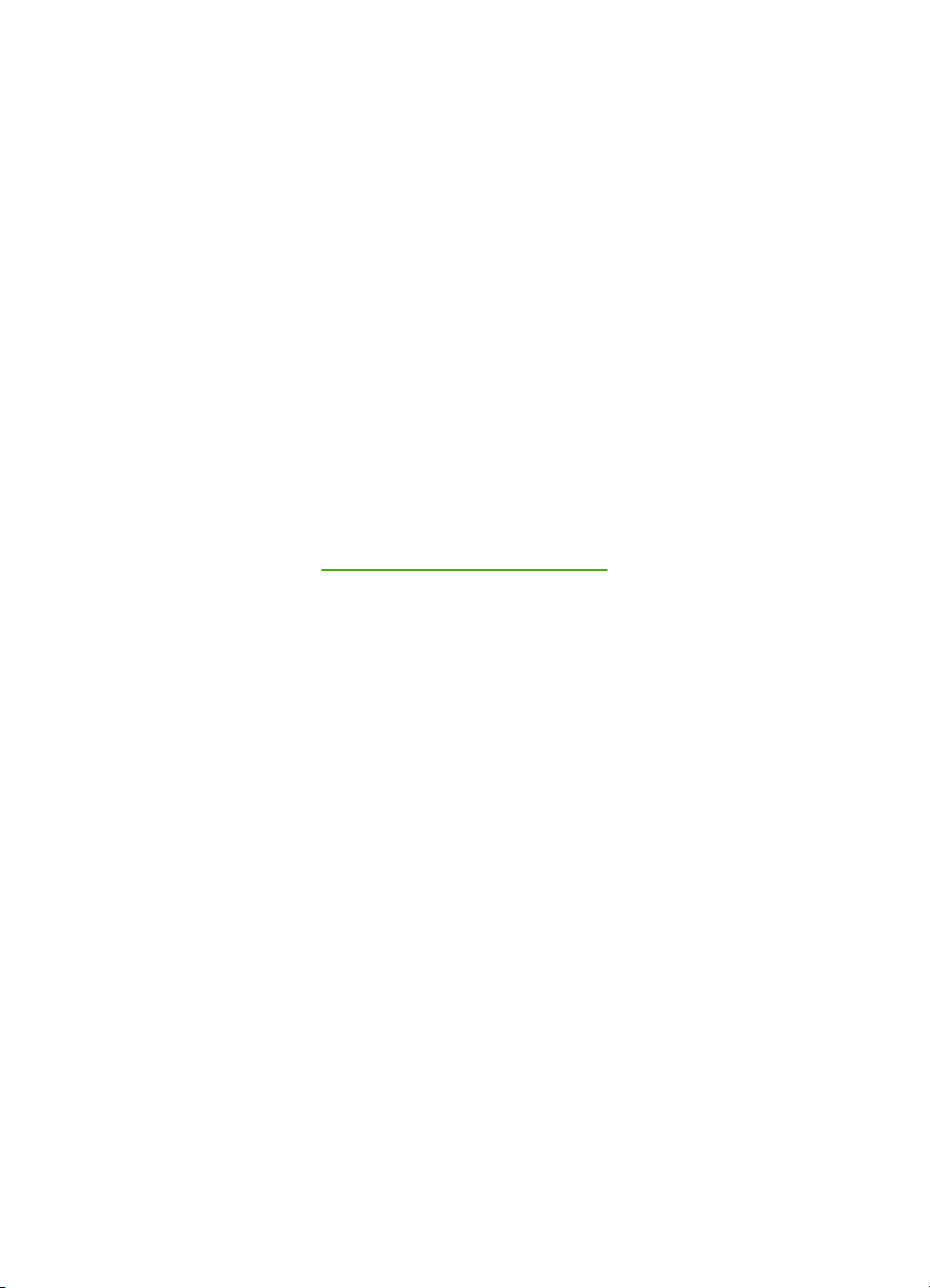
HP Photosmart 3100 All-in-One series
사용자 설명서
Page 3
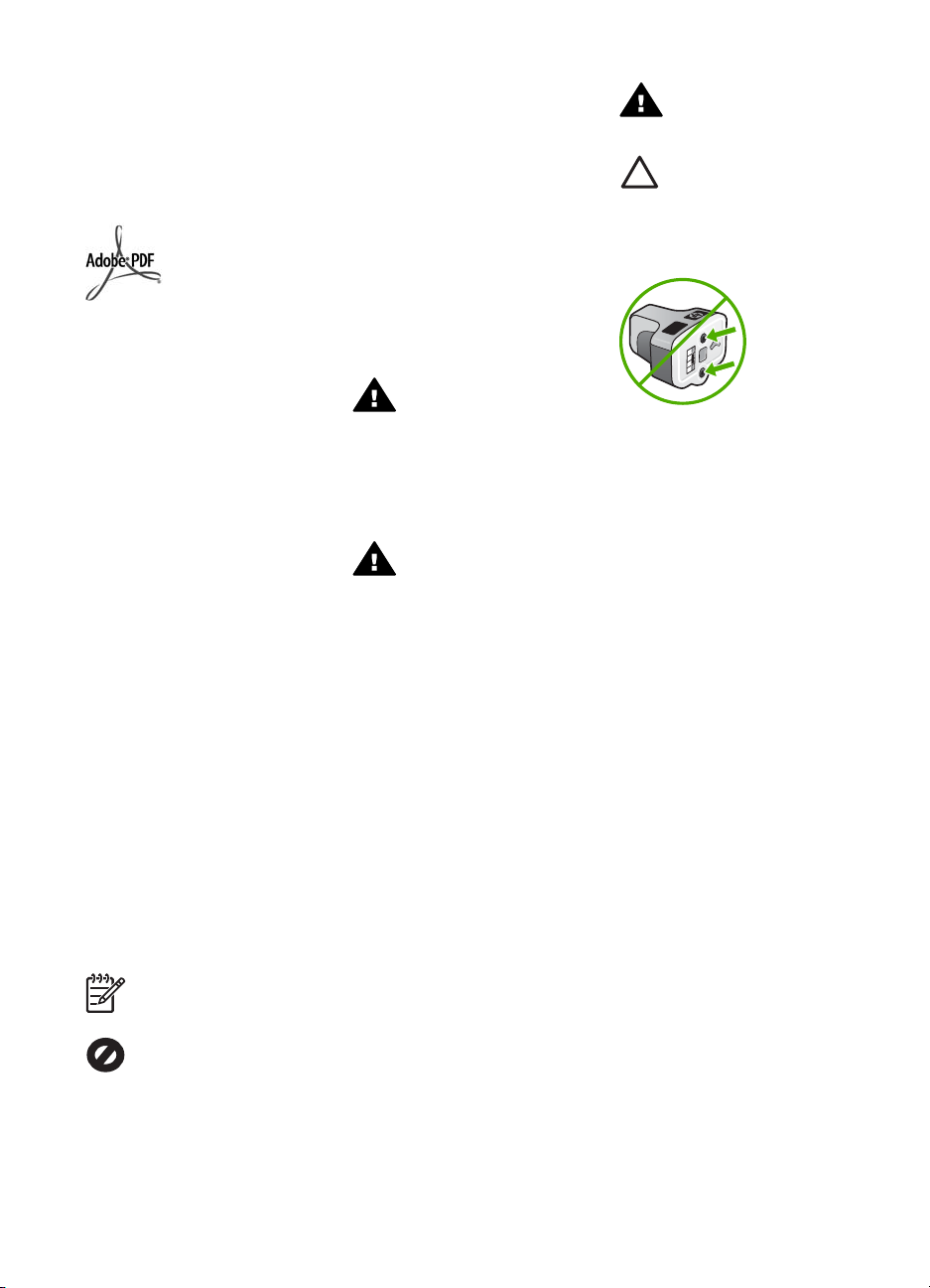
© Copyright 2005 Hewlett-Packard
Development Company, L.P.
여기 포함된 정보는 사전 통보 없이 변
경될 수 있습니다.
저작권법에 따라 허용된 경우를 제외하
고 사전 승인 없는 복제, 개작 또는 번
역을 금지합니다.
Adobe 및 Acrobat 로고는 미국 및/또
는 기타 국가에서 Adobe Systems Inc.
의 등록 상표 또는 상표입니다.
Windows®, Windows NT®, Windows
Me®, Windows XP® 및 Windows
2000®은 Microsoft Corporation의 미
국 등록 상표입니다.
Intel® 및 Pentium®은 Intel
Corporation의 등록 상표입니다.
Energy Star® 및 Energy Star 로고®는
미국 환경 보호국의 미국 등록 상표입
니다.
소프트웨어의 일부는 © Copyright
1998, 1999, 2000 Thai Open Source
Software Center Ltd. 및 Clark Cooper
입니다. © Copyright 2001, 2002,
2003 Expat maintainers.
출판 번호: Q5831-90163
초판: 2005년 5월
알림
HP 제품 및 서비스에 대한 유일한 보증
은 해당 제품 및 서비스의 보증 고지문
에 규정되어 있습니다. 여기의 어떠한
문구도 추가적 보증으로 해석될 수 없
습니다. HP는 여기에 포함된 기술적 또
는 편집상 오류나 생략에 대해 책임을
지지 않습니다.
Hewlett-Packard Company는 이 문서
및 프로그램 인쇄물의 공급, 수행 또는
사용으로 인해 또는 관련되어 발생할
수 있는 우발적 또는 결과적 손해에 대
한 책임을 지지 않습니다.
참고 규제 정보는 기술 정보
에서 찾아볼 수 있습니다.
여러 지역에서 다음 항목을 복사하는
것은 불법입니다. 확실히 알 수 없는 경
우에는 법률 관련 전문가에게 먼저 확
인하십시오.
●
정부 관련 문서:
–
여권
–
이민 서류
–
선택 서비스 서류
–
신분 증명 배지, 카드 또는
표장
●
정부 인지:
–
우편 인지
–
식품 인지
●
정부 기관 발행 수표 또는 환어음
●
지폐, 여행자 수표 또는 우편환
●
예금 증서
●
각종 저작물
안전 정보
경고 화재나 충격의 위험을
방지하기 위해 본 제품을 비
또는 기타 유형의 습기에 노
출되지 않도록 하십시오.
본 제품을 사용할 때는 다음 기본 안전
예방책을 준수하여 화재나 감전으로 인
한 부상의 위험을 줄이십시오.
경고 감전의 위험이 있음
1.
설치 설명서에 있는 모든 지시 사
항을 읽고 숙지하십시오.
2.
장치를 전원에 연결할 때에는 접
지된 전기 콘센트만 사용하십시
오. 콘센트의 접지 유무를 알 수
없는 경우에는 숙련된 전기 기술
자에게 확인하십시오.
3.
제품에 표시된 모든 경고 및 지
시 사항을 준수하십시오.
4.
청소하기 전에 벽면의 콘센트에
서 본 제품의 플러그를 뽑으십시
오.
5.
신체의 일부가 젖었거나 물기가
있는 곳에서는 본 제품을 설치 또
는 사용하지 마십시오.
6.
흔들리지 않는 안정된 곳에 제품
을 설치하십시오.
7.
전원 코드를 밟거나 걸려 넘어질
위험이 없고 전원 코드가 손상되
지 않는 안전한 장소에 제품을 설
치하십시오.
8.
제품이 정상적으로 작동하지 않
을 경우, 화면상의 문제 해결 도
움말을 참조하십시오.
9.
조작자가 다룰 수 있는 내부 부품
은 없습니다. 공인 담당 서비스
직원에게 서비스를 의뢰하십시
오.
10.
통풍이 잘 되는 곳에서 사용하십
시오.
경고 본 장비는 주전원이 차
단되는 경우 사용할 수 없습
니다.
주의 잉크 카트리지에 압력
이 가해질 수도 있습니다. 잉
크 카트리지에 이물질을 넣으
면 잉크가 새어 나와 옷이나
물건에 묻을 수 있습니다.
Page 4
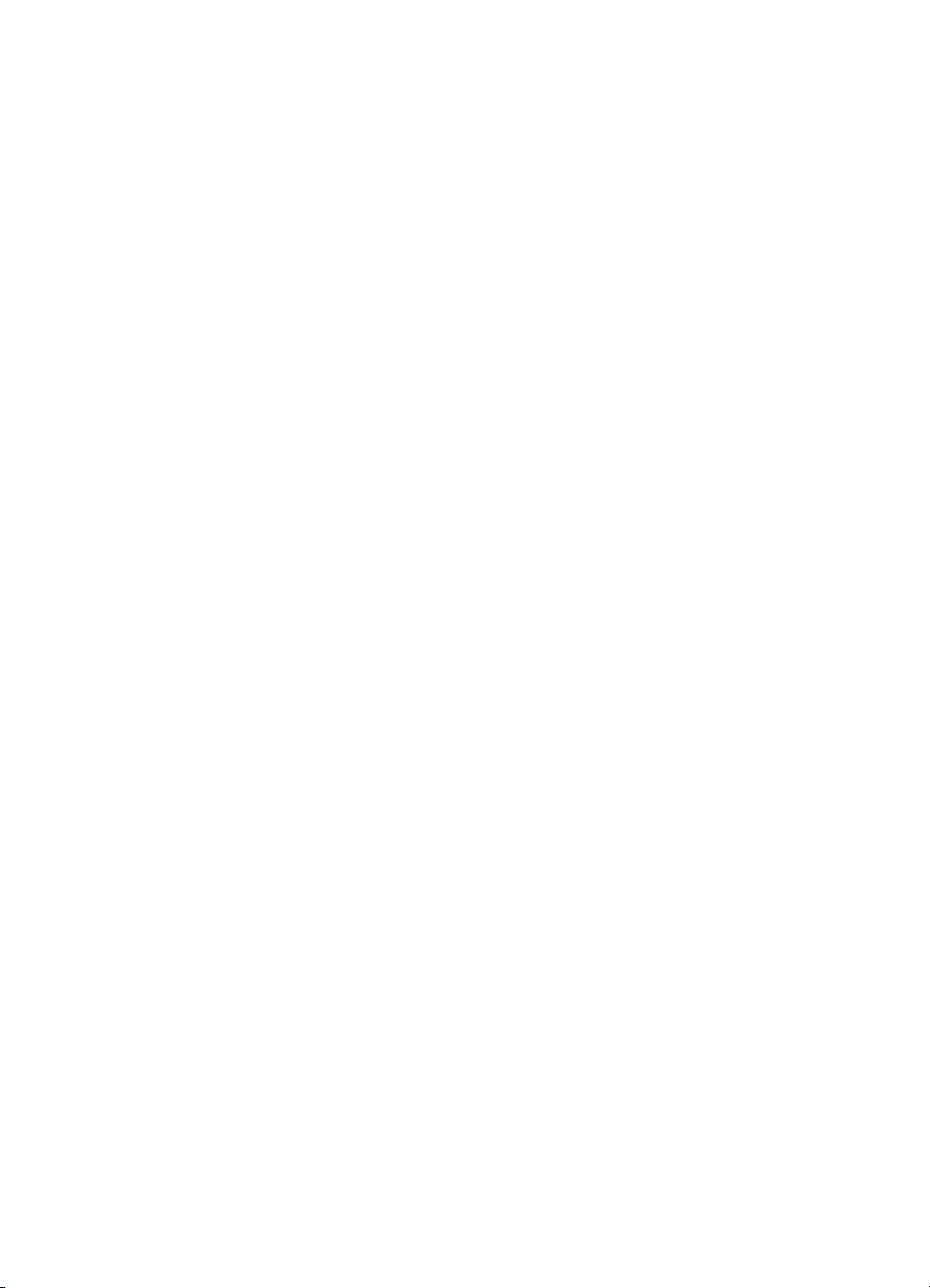
목차
1
HP All-in-One 개요 ..................................................................................5
HP All-in-One 개요 ...................................................................................5
제어판 개요 ................................................................................................7
메뉴 개요 ..................................................................................................10
텍스트 및 기호 ..........................................................................................12
HP Image Zone 소프트웨어 사용 .............................................................14
2
자세한 정보 ..............................................................................................17
정보 리소스 ..............................................................................................17
화면 도움말 사용 ......................................................................................19
3
HP All-in-One 설정을 마무리합니다. ....................................................27
기본 설정 ..................................................................................................27
연결 정보 ..................................................................................................29
팩스 설정 ..................................................................................................33
4
원본 및 용지 넣기 .....................................................................................61
원본 넣기 ..................................................................................................61
인쇄 및 복사할 용지 선택 .........................................................................63
입력 용지함 선택 ......................................................................................64
용지 넣기 ..................................................................................................65
용지 걸림 방지 ..........................................................................................71
5
사진 및 비디오 기능 사용 .........................................................................73
메모리 카드 삽입 ......................................................................................73
디지털 카메라 연결 ..................................................................................74
저장 장치 연결 ..........................................................................................75
사진 및 비디오 보기 .................................................................................76
사진 및 비디오 선택 .................................................................................78
사진 편집 ..................................................................................................80
제어판을 사용하여 사진 및 비디오 인쇄 ..................................................81
사진 인쇄 옵션 설정 .................................................................................85
컴퓨터에 사진 저장 ..................................................................................86
친구 및 가족과 사진 공유 .........................................................................86
6
복사 기능 사용 ..........................................................................................89
복사 ..........................................................................................................89
복사 설정 변경 ..........................................................................................89
복사 작업 미리보기 ..................................................................................90
경계선 없는 사진 복사본 만들기 ..............................................................91
원본 자르기 ..............................................................................................92
복사 중지 ..................................................................................................92
7
컴퓨터에서 인쇄 .......................................................................................93
소프트웨어 응용 프로그램에서 인쇄 ........................................................93
사용자 설명서
1
Page 5
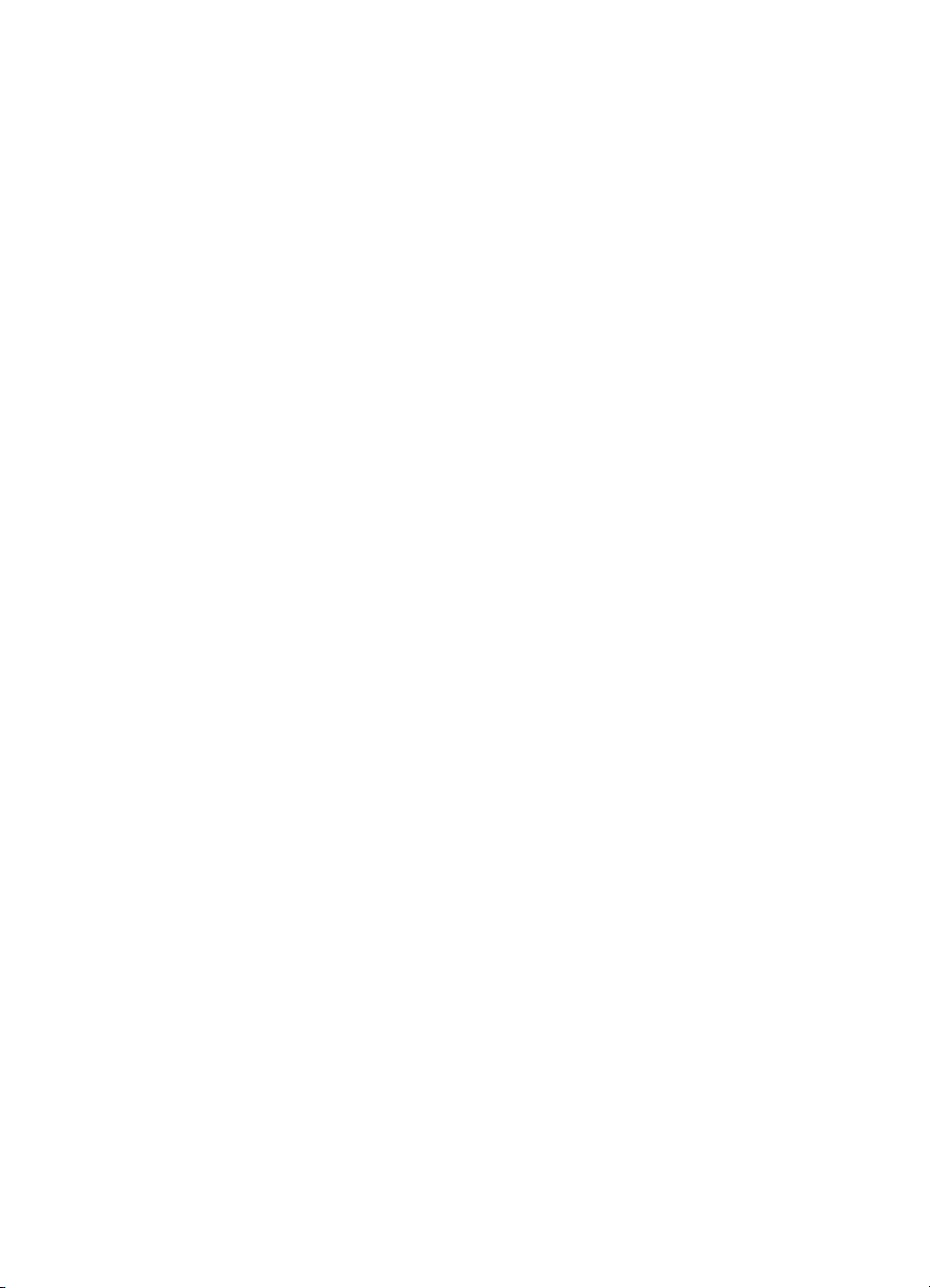
인쇄 설정 변경 ..........................................................................................94
인쇄 작업 중지 ..........................................................................................95
8
스캔 기능 사용 ..........................................................................................97
이미지 스캔 ..............................................................................................97
스캔한 이미지를 친구나 친지들과 공유 ...................................................98
스캔한 이미지 인쇄 ..................................................................................99
스캔한 이미지 편집 ..................................................................................99
9
팩스 기능 사용 ........................................................................................101
팩스 보내기 ............................................................................................101
팩스 받기 ................................................................................................105
보고서 인쇄 ............................................................................................107
팩스 중지 ................................................................................................108
10
소모품 주문 ............................................................................................109
용지, 투명 필름 또는 기타 매체 주문 ......................................................109
잉크 카트리지 주문 ................................................................................109
액세서리 주문 .........................................................................................110
기타 소모품 주문 ....................................................................................110
11
HP All-in-One 유지보수 ......................................................................113
HP All-in-One 청소 ...............................................................................113
예상되는 잉크량 표시 확인 .....................................................................114
자체 검사 보고서 인쇄 ............................................................................115
잉크 카트리지 사용 ................................................................................116
자체 유지보수 음향 ................................................................................121
12
문제 해결 정보 ........................................................................................123
Readme 파일 보기 .................................................................................124
설치 문제 해결 ........................................................................................124
작동 문제 해결 ........................................................................................147
장치 업데이트 .........................................................................................148
13
HP 보증 및 지원 .....................................................................................151
품질 보증 ................................................................................................151
HP 고객 지원 센터로 연락하기 전에 ......................................................153
일련 번호와 서비스 ID 액세스 ................................................................153
인터넷에서 고객 지원 및 기타 정보 얻기 ...............................................154
보증 기간 중 북미에서 전화로 문의하는 경우 ........................................154
전세계 기타 지역에서 전화로 문의하는 경우 .........................................154
HP Quick Exchange Service (일본) .......................................................156
HP All-in-One 반송 준비 .......................................................................156
HP All-in-One 포장 ...............................................................................159
14
기술 정보 ................................................................................................161
시스템 요구 사항 ....................................................................................161
용지 사양 ................................................................................................161
인쇄 사양 ................................................................................................163
복사 사양 ................................................................................................164
팩스 사양 ................................................................................................164
2 HP Photosmart 3100 All-in-One series
Page 6
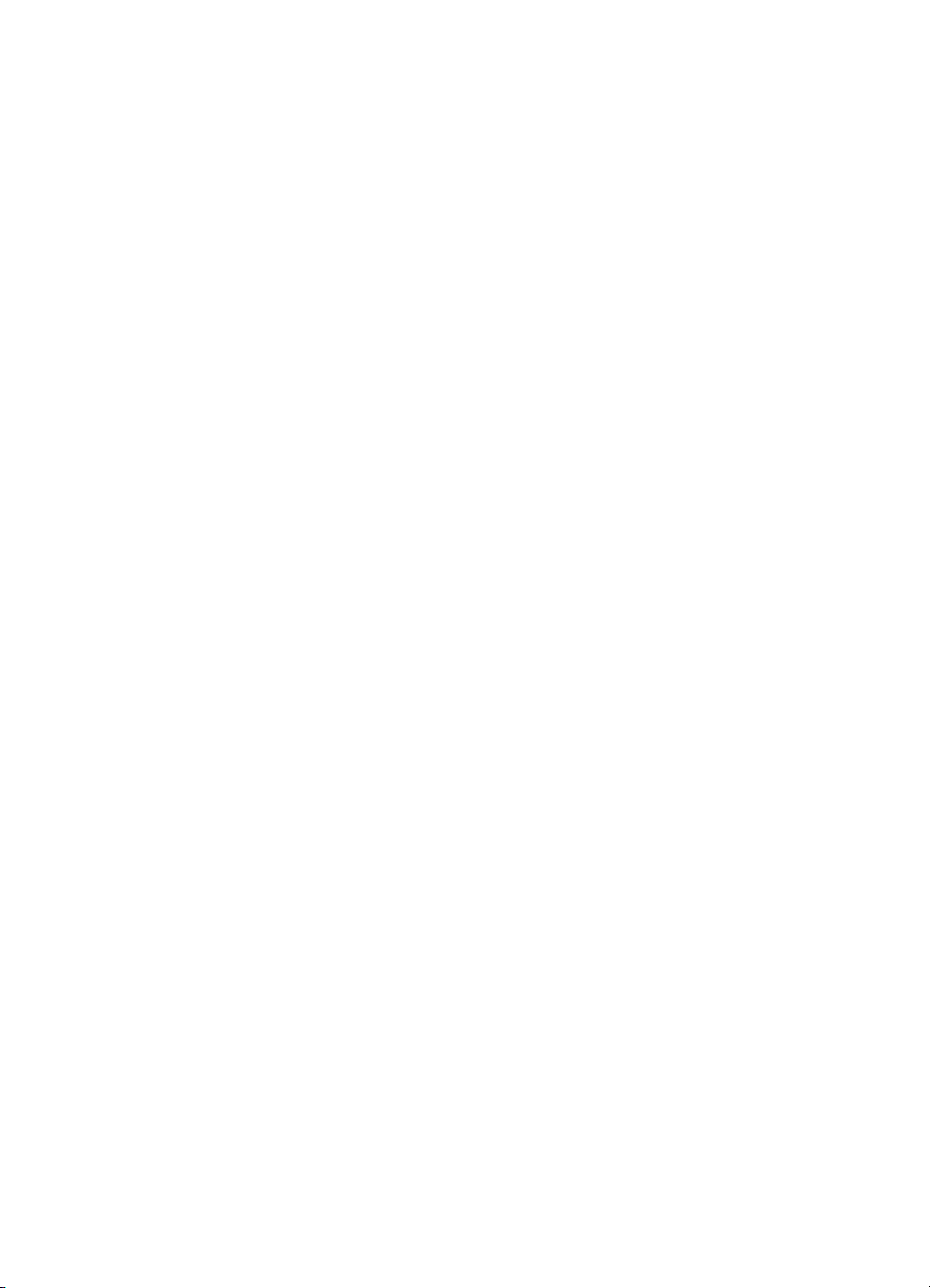
목차
메모리 카드 사양 ....................................................................................165
스캔 사양 ................................................................................................165
물리적 사양 ............................................................................................165
전원 사양 ................................................................................................166
환경 사양 ................................................................................................166
추가 사양 ................................................................................................166
환경 제품 의무 프로그램 ........................................................................166
규정 통지 사양 ........................................................................................168
Declaration of conformity (European Economic Area) ..........................172
HP Photosmart 3100 All-in-One series declaration of conformity .......173
색인................................................................................................................175
사용자 설명서
3
Page 7
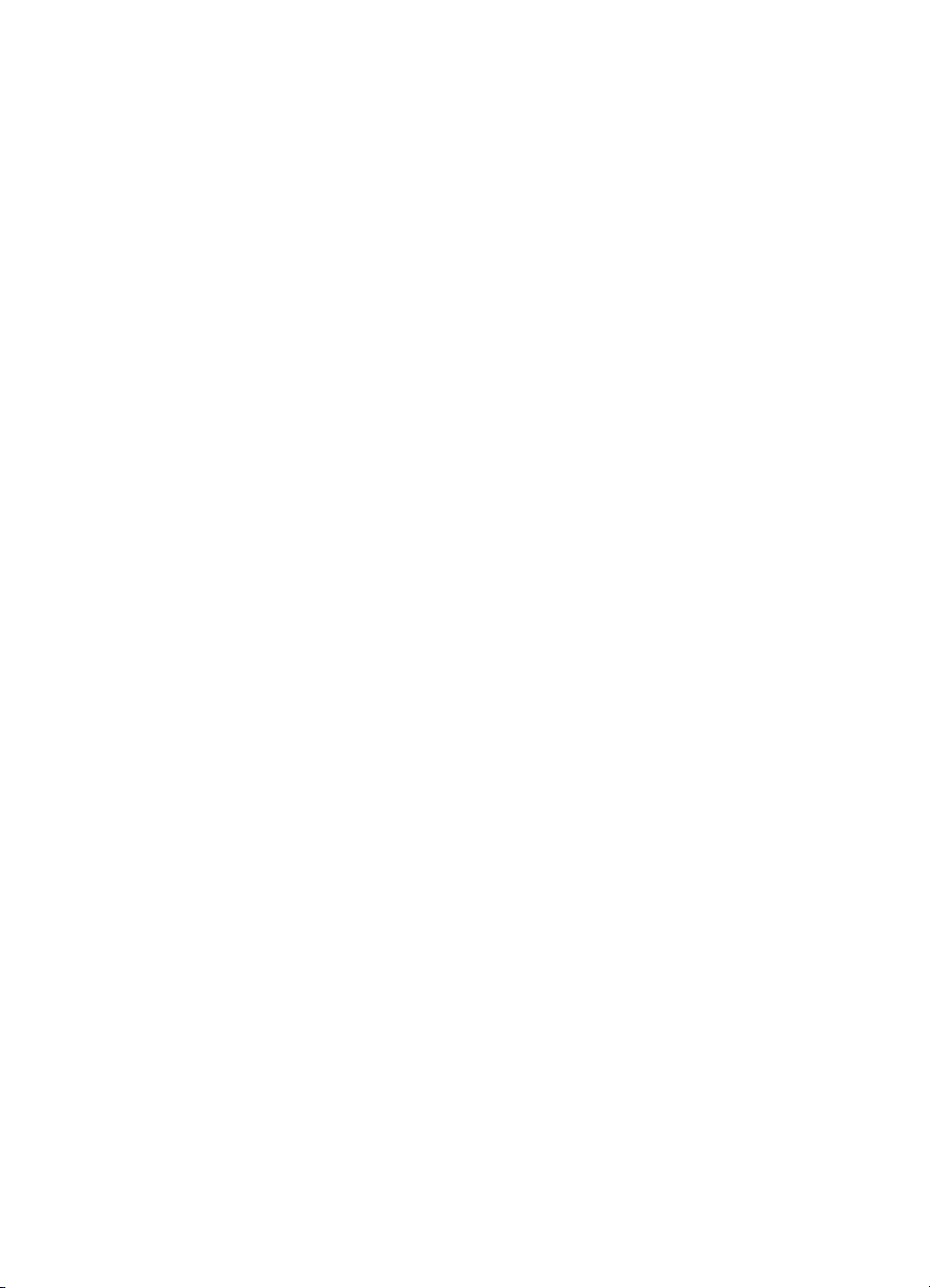
4 HP Photosmart 3100 All-in-One series
Page 8
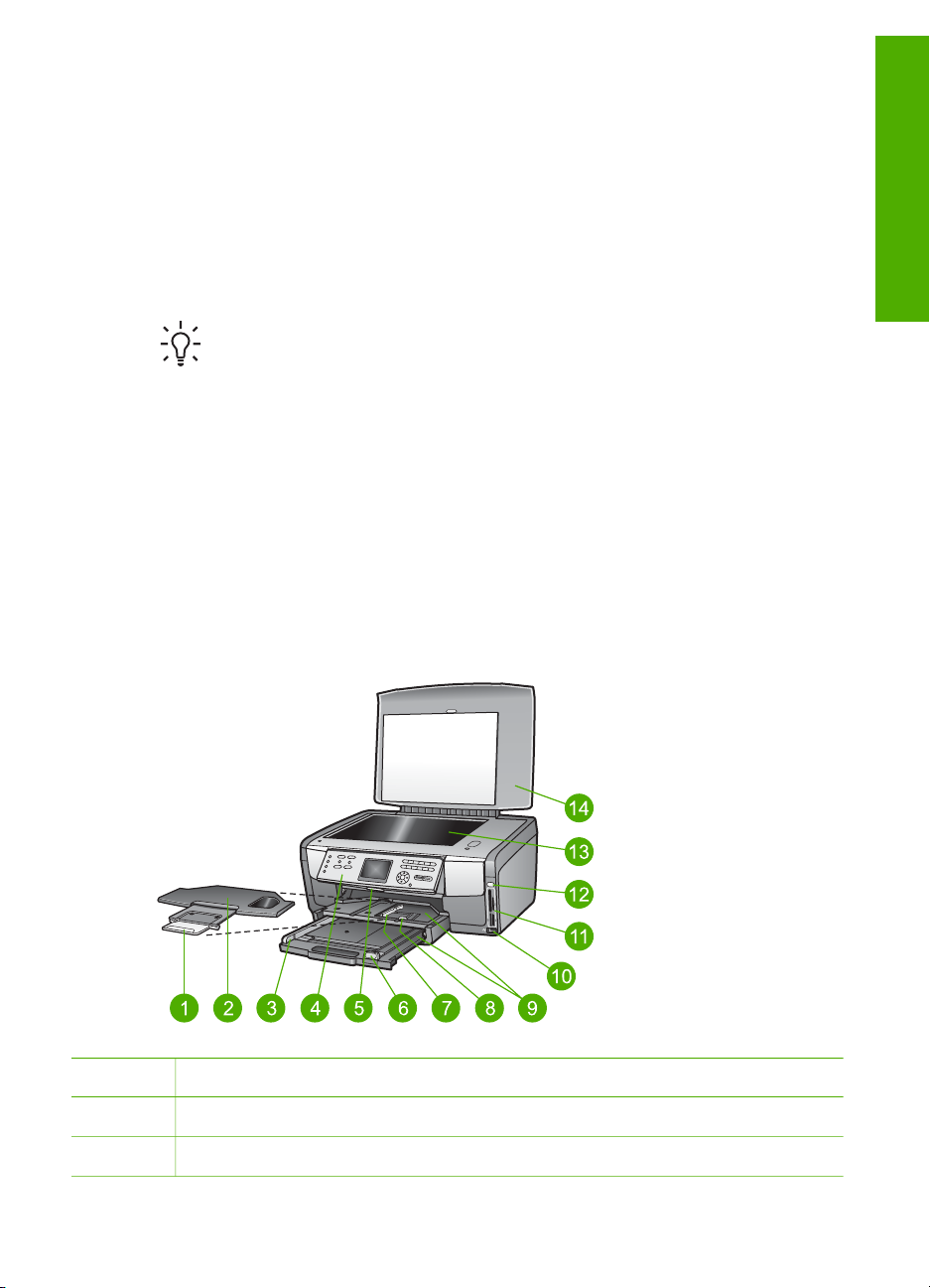
1
HP All-in-One 개요
컴퓨터를 켜지 않고도 HP All-in-One의 많은 기능을 직접 이용할 수 있습니
다. HP All-in-One에서 메모리 카드나 저장 장치에 있는 사진을 복사, 팩스 보
내기 또는 인쇄하는 등의 작업을 간단하고 빠르게 수행할 수 있습니다.
이 장에서는 HP All-in-One 하드웨어 기능, 제어판 기능 그리고 HP Image
Zone 소프트웨어에 액세스하는 방법에 대해 설명합니다.
추가 정보 컴퓨터에 설치된 HP Image Zone 소프트웨어를 사용하여
HP All-in-One으로 더욱 많은 작업을 할 수 있습니다. 이 소프트웨어에
는 문제 해결 추가 정보 및 유용한 정보와 함께 복사, 팩스, 스캔 및 사진
기능이 들어 있습니다. 자세한 내용은 화면상의 HP Image Zone 도움말
과 HP Image Zone 소프트웨어 사용을 참조하십시오.
HP Image Zone 소프트웨어는 Mac OS 9 및 OS 10.0.0 - 10.1.4를 지원
하지 않습니다.
HP All-in-One 개요
이 단원에서는 HP All-in-One의 각 부분에 대해 해당 부품과 함께 설명합니다.
HP Photosmart 3100 All-in-One series 각부
개요
레이블 설명
1
2
사용자 설명서
출력 용지함 받침대
출력 용지함
5
Page 9
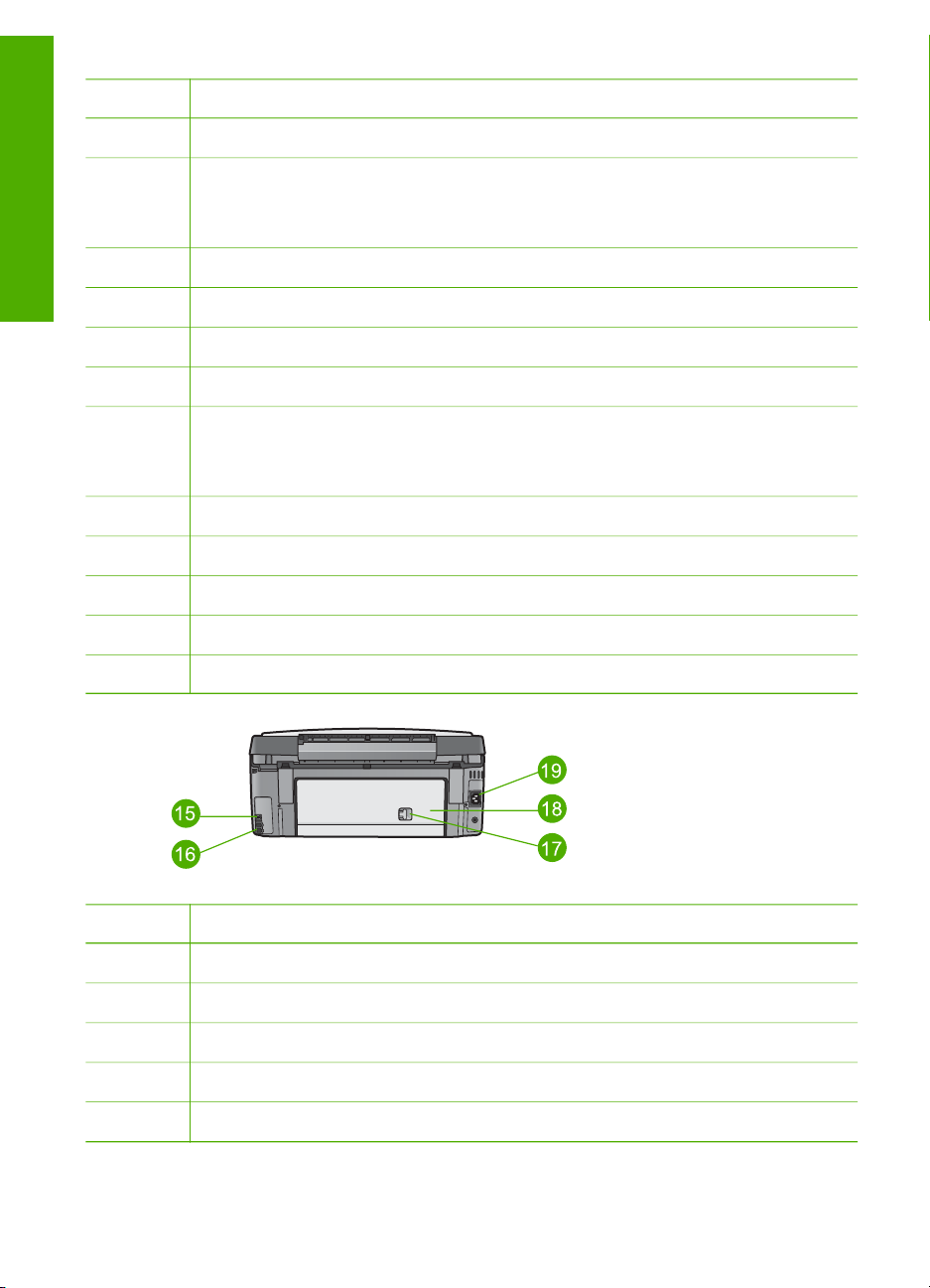
제 1 장
(계속)
레이블 설명
개요
3
4
5
6
7
8
9
10
11
12
13
14
기본 용지함의 용지 너비 조정대
제어판: HP All-in-One 기능에 액세스할 때 사용합니다. 제어판의 버튼에
대한 자세한 설명은 HP Photosmart 3100 All-in-One series 제어판 기능
을 참조하십시오.
제어판 레버: 이 레버를 누르면 제어판이 위, 아래로 회전합니다.
기본 용지함의 용지 길이 조정대
인화지 용지함의 용지 너비 조정대
인화지 용지함의 용지 길이 조정대
입력 용지함: HP All-in-One에는 용지와 기타 인쇄 매체를 위한 용지함이
2개 있습니다. 기본 용지함은 입력 용지함 바닥에 있고 인화지 용지함은 상
단에 있습니다.
전면 USB 포트: 카메라나 저장 장치에서 직접 사진을 인쇄합니다.
메모리 카드 슬롯: 메모리 카드에서 직접 사진을 인쇄합니다.
사진 표시등: 메모리 카드나 저장 장치의 액세스를 나타냅니다.
유리판: 스캔, 복사 또는 팩스 문서를 올려 놓습니다.
덮개
번호 설명
15
16
17
18
19
6 HP Photosmart 3100 All-in-One series
후면 USB 포트
팩스 포트(1-LINE 및 2-EXT)
후면 청소 문 걸쇠
후면 청소 문
전원 연결
Page 10
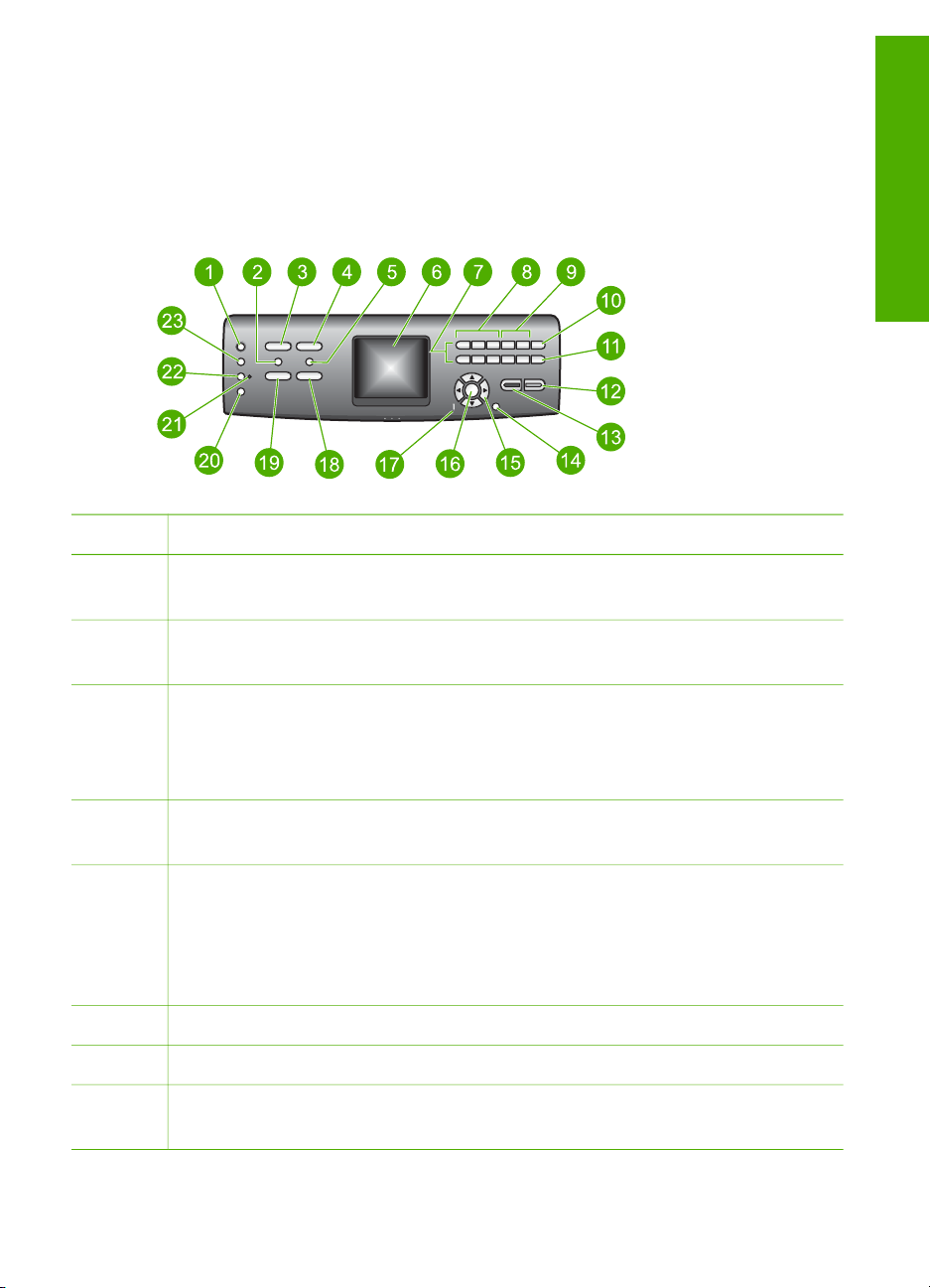
제어판 개요
이 단원에서는 제어판 버튼, 표시등 및 키패드에 대한 기능과 컬러 그래픽 디스
플레이 아이콘 및 화면 보호기에 대해 설명합니다.
HP Photosmart 3100 All-in-One series 제어판 기능
레이블 이름 및 설명
개요
1
전원: HP All-in-One 전원을 켜거나 끕니다. HP All-in-One의 전원을 꺼도
매우 적지만 장치에 전원이 계속 공급됩니다.
2
HP Instant Share: 컴퓨터에서 HP Instant Share 소프트웨어를 사용하여
이미지를 다른 사람에게 보냅니다.
3
사진: 옵션 선택을 위해 사진 메뉴를 나타내거나 없앱니다. 사진 기능을 선
택합니다. 버튼에 불이 들어와 있으면 사진 기능이 선택된 것입니다. 이 버
튼을 사용하여 사진 인쇄 옵션을 설정하고, 사진을 편집하며, 사진을 컴퓨터
로 전송합니다.
4
팩스: 옵션 선택을 위해 팩스 메뉴를 나타내거나 없앱니다. 팩스 기능을 선
택합니다. 이 버튼에 불이 들어와 있으면 팩스 기능이 선택된 것입니다.
5
전체 사진 보기 용지: HP All-in-One에 메모리 카드나 저장 장치가 끼워져
있을 때 전체 사진 보기 용지를 인쇄합니다. 전체 사진 보기 용지에 메모리
카드나 저장 장치에 있는 모든 사진이 축소된 크기로 인쇄됩니다. 전체 사
진 보기 용지에서 사진을 선택한 다음 용지를 스캔하면 선택한 사진을 인쇄
할 수 있습니다.
6
7
8
컬러 그래픽 디스플레이: 메뉴, 사진, 메시지 및 비디오를 표시합니다.
키패드: 숫자, 값, 텍스트를 입력하고 메뉴를 탐색합니다.
되감기, 재생/일시중지, 앞으로 돌리기: 비디오를 재생하고 비디오 프레임
을 탐색합니다.
사용자 설명서
7
Page 11
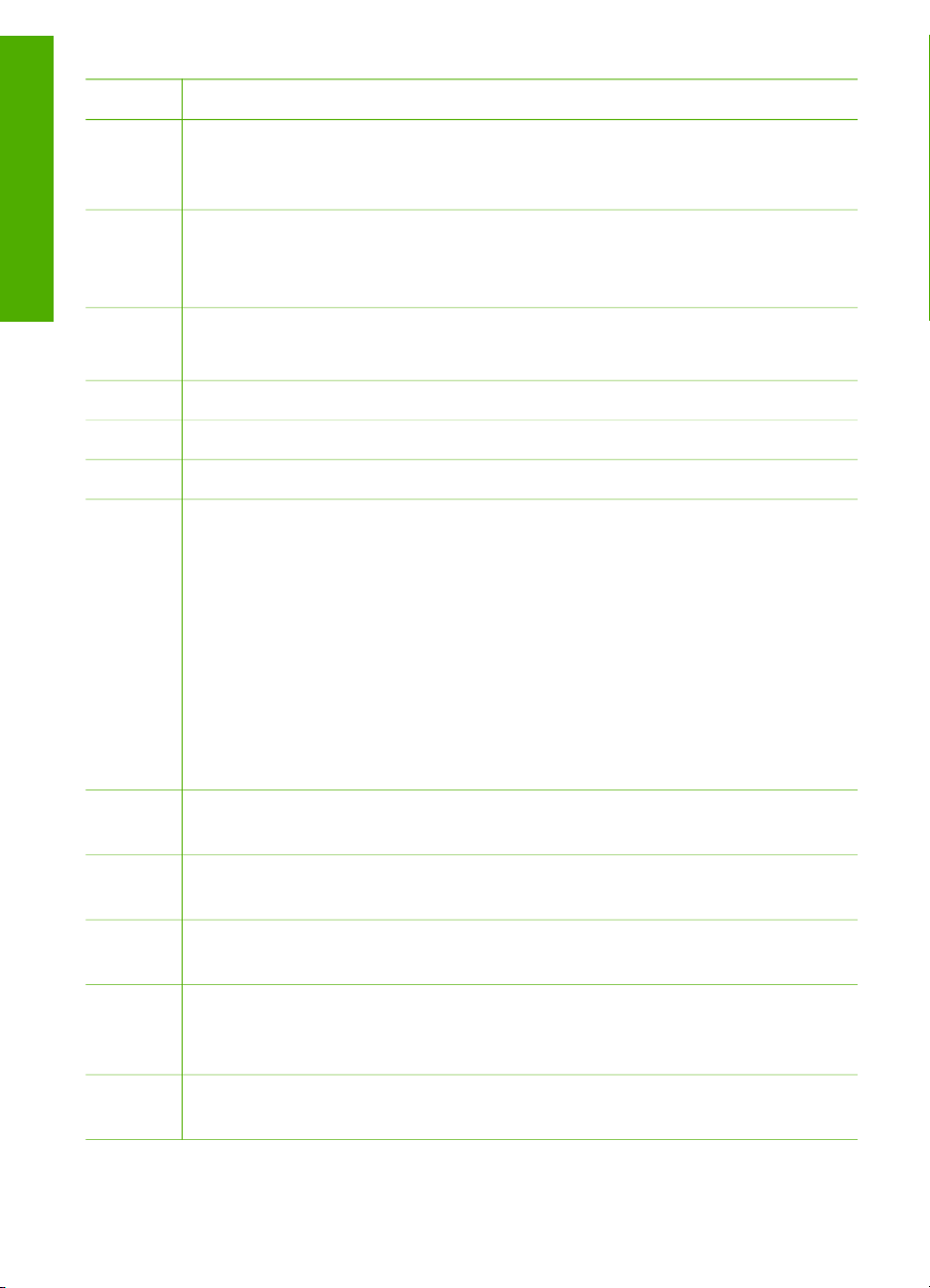
제 1 장
(계속)
레이블 이름 및 설명
개요
9
10
11
12
13
14
15
확대, 축소: 잘라내기를 위해 컬러 그래픽 디스플레이에서 사진를 확대하거
나 축소합니다. 이 때의 이미지 모양은 실제 인쇄되는 이미지와 거의 비슷합
니다.
회전: 현재 컬러 그래픽 디스플레이에 표시된 사진을 90도 회전합니다. 버튼
을 누를 때마다 계속해서 사진이 90도 회전합니다.
기호 및 *: 팩스 관련 작업 시 기호 및 별표를 입력합니다.
사진 선택: 사진의 일부나 전체를 선택합니다.
공백 및 #: 팩스 관련 작업 시 공백 및 우물정자를 입력합니다.
컬러 시작: 컬러 복사, 스캔, 사진 인쇄 또는 팩스 작업을 시작합니다.
흑백 시작: 흑백 복사, 스캔, 사진 인쇄 또는 팩스 작업을 시작합니다.
취소: 작업을 중지하거나 메뉴를 종료하거나 설정을 종료합니다.
위쪽 화살표: 메뉴 옵션을 위쪽으로 탐색하거나, 줌 모드에서 보기 영역을
위로 이동하거나, 시각 키보드를 탐색합니다.
아래쪽 화살표: 메뉴 옵션을 아래로 탐색하거나, 줌 모드에서 보기 영역을
아래로 이동하거나, 시각 키보드를 탐색합니다.
오른쪽 화살표: 값을 늘리거나, 줌 모드에서 보기 영역을 오른쪽으로 이동하
거나, 시각 키보드를 탐색하거나, 컬러 그래픽 디스플레이에서 사진을 볼
때 앞으로 진행합니다.
왼쪽 화살표: 값을 줄이거나, 줌 모드에서 보기 영역을 왼쪽으로 이동하거
나, 시각 키보드를 탐색하거나, 컬러 그래픽 디스플레이에서 사진을 볼 때
뒤로 돌리거나, 메뉴를 종료합니다.
16
확인: 컬러 그래픽 디스플레이에 표시된 메뉴, 이미지, 설정 또는 값을 선택
합니다.
17
주의 표시등: 문제가 발생했음을 나타냅니다. 자세한 내용은 컬러 그래픽 디
스플레이에서 확인합니다.
18
스캔: 옵션 선택을 위해 스캔 저장 메뉴를 나타내거나 없앱니다. 스캔 기능
을 선택합니다. 이 버튼에 불이 켜져 있으면 스캔 기능이 선택된 것입니다.
19
복사: 옵션 선택을 위해 복사 메뉴를 나타내거나 없앱니다. 복사 기능을 선
택합니다. 버튼에 불이 켜져 있으면 복사 기능이 선택된 것입니다. 이 버튼
은 기본적으로 켜져 있습니다.
20
도움말: 특정 도움말 항목 목록을 표시합니다. 컴퓨터 화면에 선택한 항목
에 대한 도움말 창이 열립니다.
8 HP Photosmart 3100 All-in-One series
Page 12
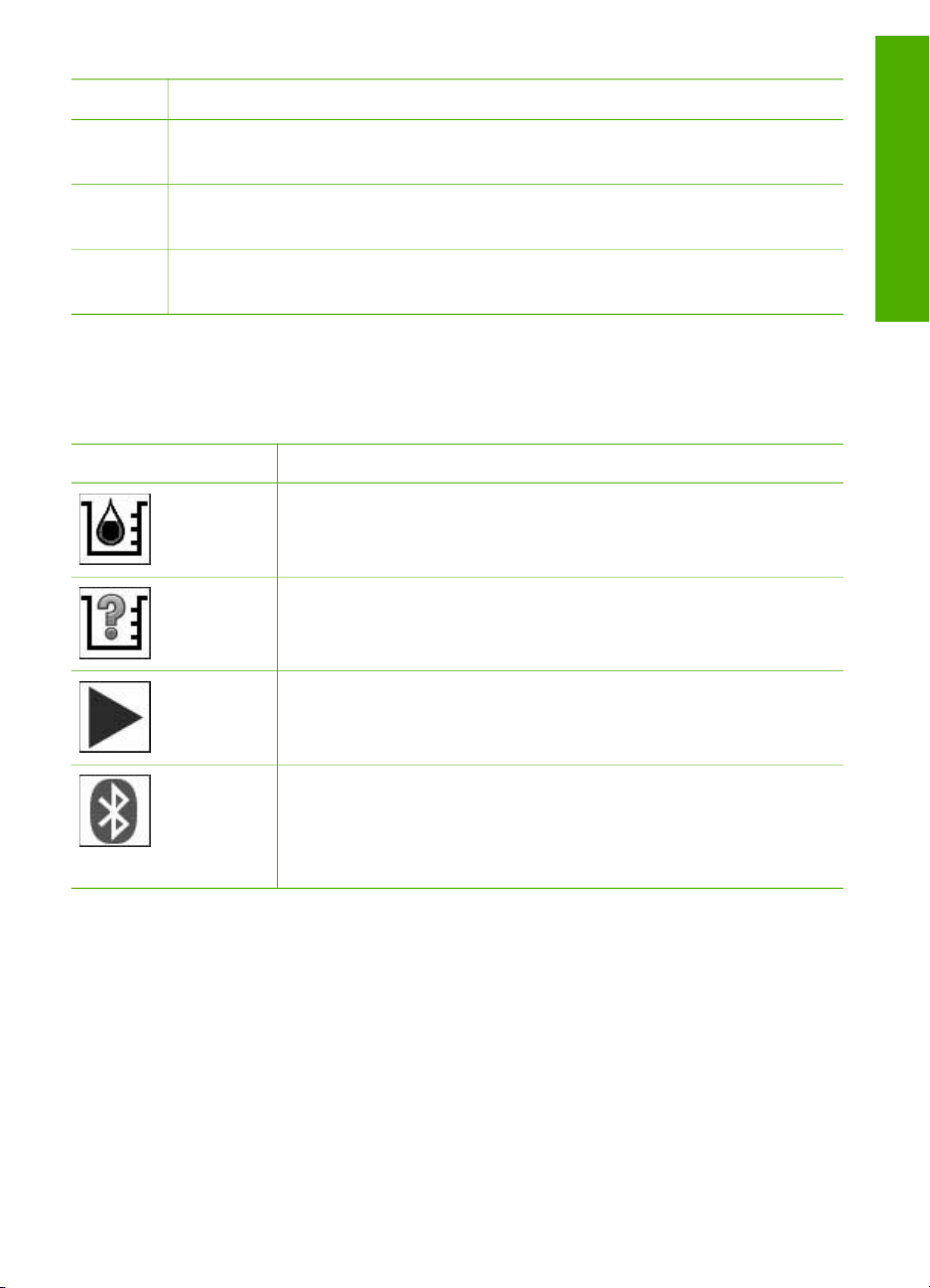
(계속)
레이블 이름 및 설명
21
인화지 용지함 표시등: 인화지 용지함에 들어있는 용지가 사용되는 것을 나
타냅니다.
22
인화지 용지함: 제어판에서 특정 사진 인쇄 작업이나 복사 작업을 위한 인화
지 용지함을 선택합니다.
23
설정: 장치 기본 설정, 보고서, 유지 보수를 위한 메뉴 시스템에 액세스합니
다.
컬러 그래픽 디스플레이 아이콘
다음 아이콘들은 컬러 그래픽 디스플레이 하단에 표시되어 HP All-in-One에
대한 중요 정보를 제공합니다.
아이콘
용도
잉크 카트리지가 거의 비어 있음을 나타냅니다. 아이콘 색은 잉
크 카트리지 색과 일치하고 아이콘의 잉크량은 잉크 카트리지
의 잉크량과 일치합니다.
알 수 없는 잉크 카트리지가 끼워져 있음을 나타냅니다. 이 아
이콘은 잉크 카트리지에 HP가 아닌 타사 잉크가 들어있을 경우
에 나타납니다.
컬러 그래픽 디스플레이에서 두 번째 아이콘 모음을 볼 수 있음
을 나타냅니다.
개요
Bluetooth 어댑터가 설치되었고 연결되어 있음을 나타냅니다.
(별도의 Bluetooth 어댑터가 필요합니다.)
Bluetooth 설치에 대한 자세한 내용은 연결 정보을 참조하십시
오.
컬러 그래픽 디스플레이 휴면 모드
컬러 그래픽 디스플레이의 수명을 늘이기 위해 2분 동안 사용이 없으면 디스플
레이가 어두워집니다. 60분 동안 사용이 없으면 컬러 그래픽 디스플레이가 휴
면 상태로 들어가서 화면이 완전히 꺼집니다. 제어판 버튼을 누르거나, 덮개를
들어올리거나, 메모리 카드를 삽입하거나, 연결된 컴퓨터에서 HP All-in-One
에 액세스하거나, 전면 USB 포트에 장치나 카메라를 연결하는 등의 작업을 수
행하면 디스플레이가 다시 작동합니다.
사용자 설명서
9
Page 13
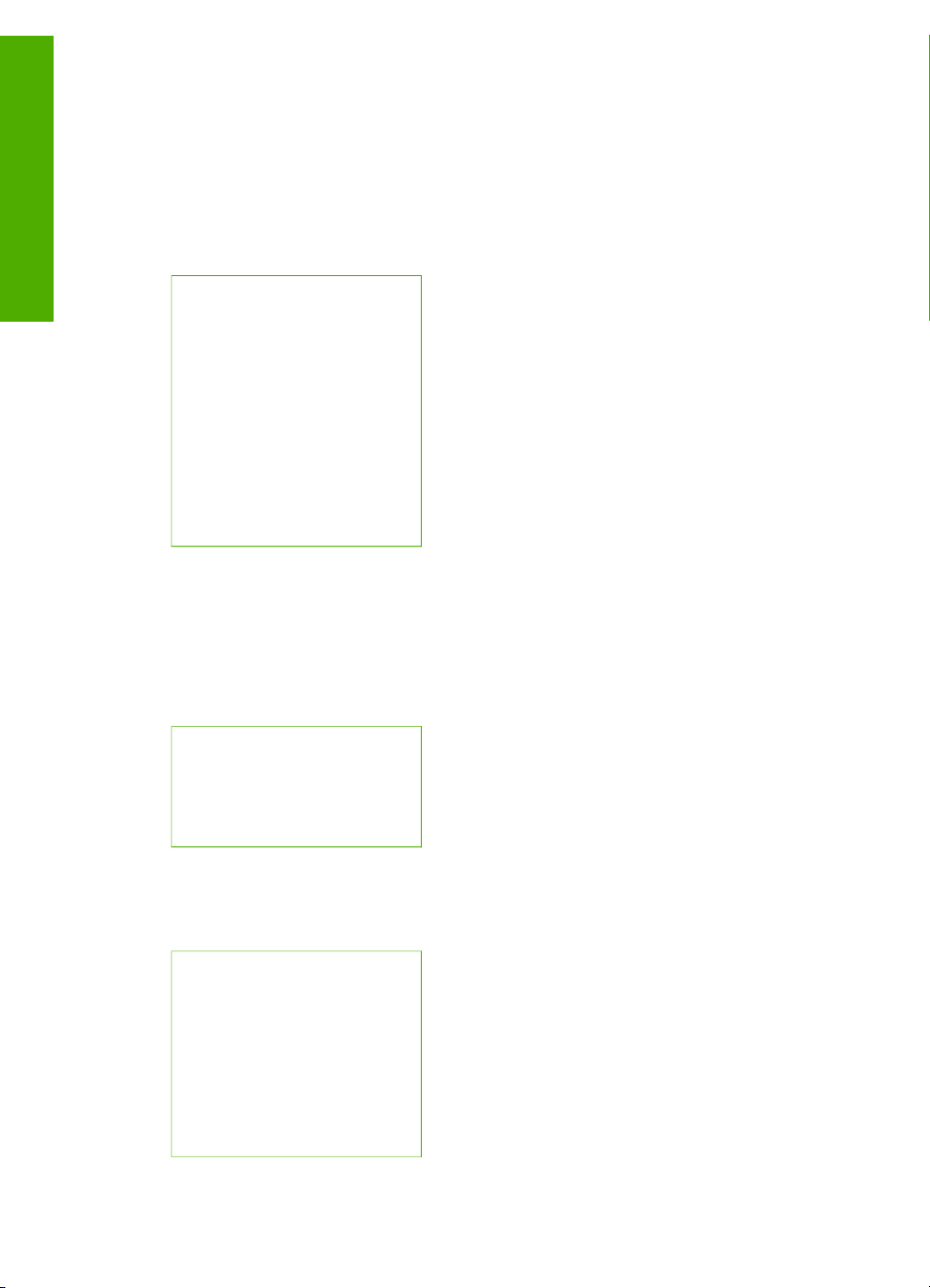
제 1 장
메뉴 개요
다음 단원에서는 HP All-in-One의 컬러 그래픽 디스플레이에 표시되는 상위
메뉴를 간단히 살펴볼 수 있습니다.
개요
사진 메뉴
다음 사진 메뉴 옵션은 제어판에서 사진 버튼을 누를 때 나타납니다.
1.쉬운 인쇄 마법사
2.인쇄 옵션
3.특수 기능
4.편집
5. 컴퓨터로 전송
6.HP Instant Share
7.슬라이드 쇼
8.벽지로 설정
전체 사진 보기 용지 메뉴
다음 전체 사진 보기 용지 메뉴 옵션은 제어판에서 전체 사진 보기 용지 버튼
을 누를 때 나타납니다. 전체 사진 보기 용지 메뉴를 통해 메모리 카드나 저장
장치에서 사진을 인덱스 시트 형식으로 볼 수 있고 선택한 사진을 메모리 카드
나 저장 장치에서 쉽게 인쇄할 수도 있습니다.
1.전체 사진 보기 용지 인
쇄
2.전체 사진 보기 용지 스
캔
복사 메뉴
다음 복사 메뉴 옵션은 제어판에서 복사 버튼을 누를 때 나타납니다.
1.인쇄 매수
2.복사 미리보기
3.축소/확대
4.자르기
5.용지함 선택
6.용지 크기
10 HP Photosmart 3100 All-in-One series
Page 14
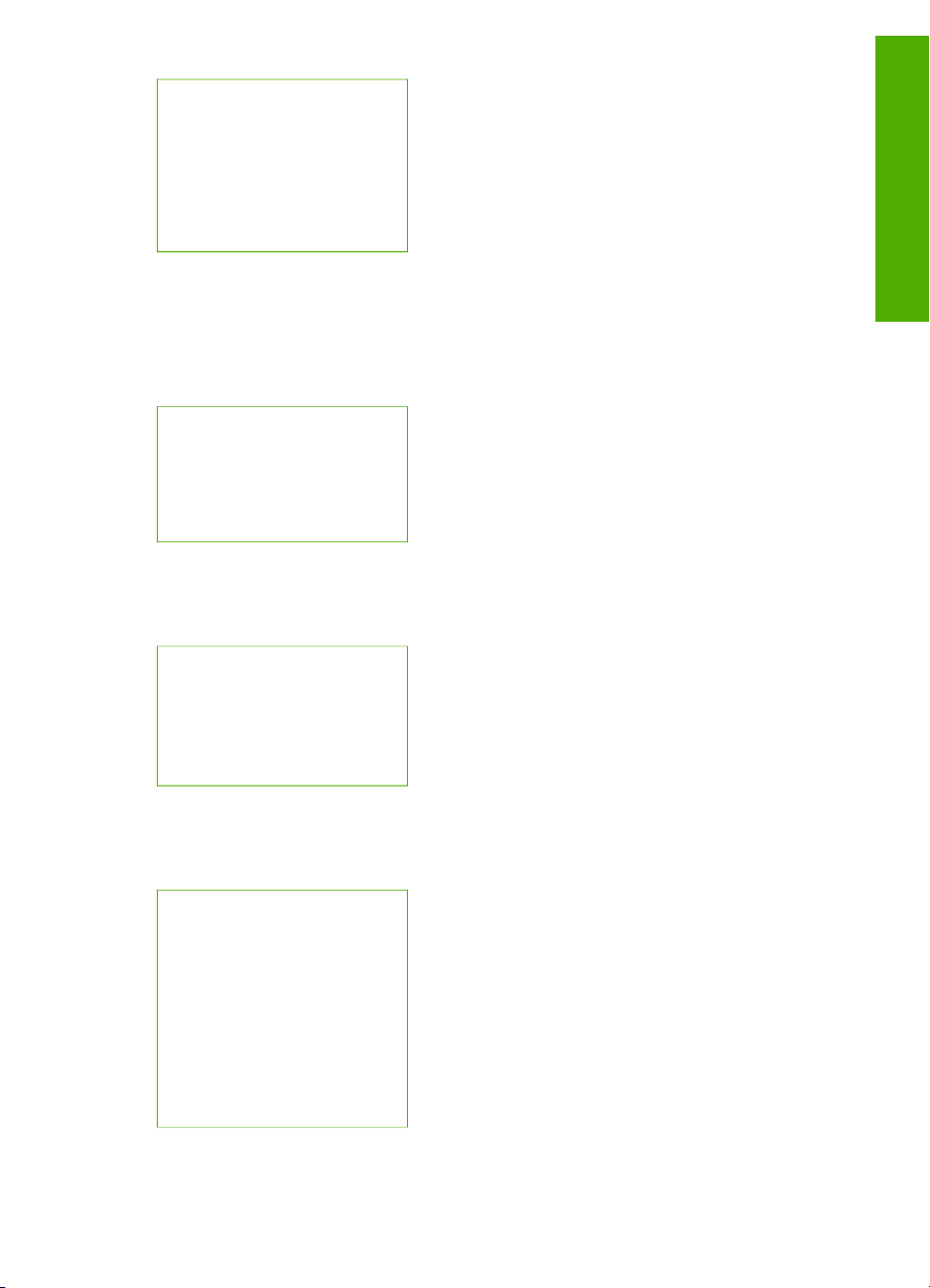
(계속)
7.용지 종류
8.복사 품질
9.밝게/어둡게
0.향상
.새 기본값 설정
스캔 저장 메뉴
다음 스캔 저장 메뉴 옵션은 제어판에서 스캔 버튼을 누를 때 나타납니다. 이
메뉴에서 사용할 수 있는 옵션은 컴퓨터에 설치된 소프트웨어 응용 프로그램
에 따라 다릅니다.
1.HP Image Zone
2.Microsoft PowerPoint
3.HP Instant Share
4.메모리 장치
팩스 메뉴
다음 팩스 메뉴 옵션은 제어판에서 팩스 버튼을 두 번 누를 때 나타납니다.
개요
설정 메뉴
사용자 설명서
1.해상도
2.밝게/어둡게
3.나중에 팩스 보내기
4.새 기본값 설정
다음 설정 메뉴 옵션은 제어판에서 설정 버튼을 누를 때 나타납니다.
1.보고서 인쇄
2.단축 다이얼 설정
3.기본 팩스 설정
4.고급 팩스 설정
5.도구
6.기본 설정
7.Bluetooth
11
Page 15
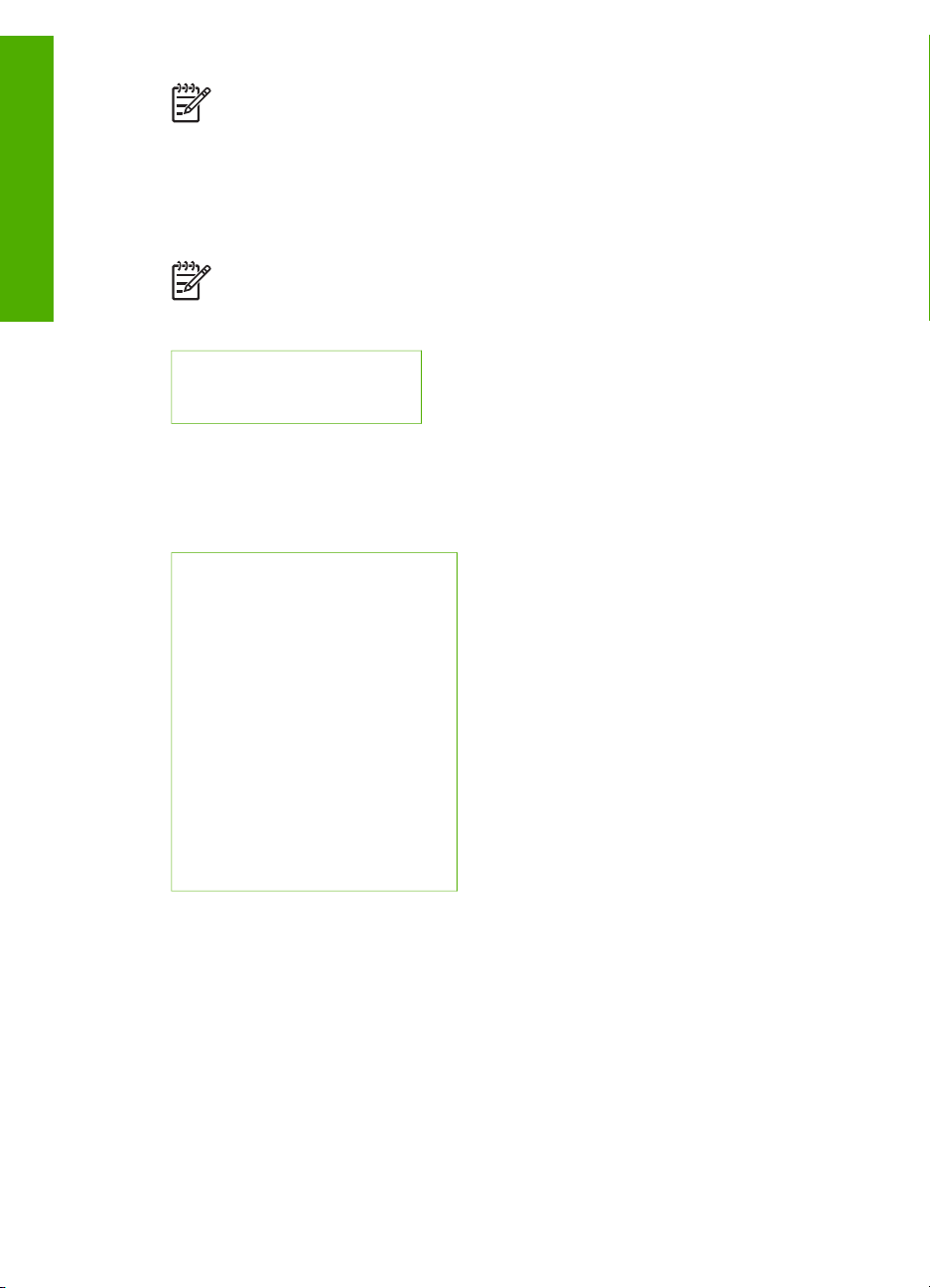
제 1 장
기능 선택 메뉴
개요
도움말 메뉴
참고 Bluetooth 옵션은 HP Bluetooth 어댑터를 전면 USB 포트에 삽입
한 경우에만 이 메뉴에서 이용할 수 있습니다.
다음 기능 선택 메뉴 옵션은 제어판에서 인화지 용지함 버튼을 누를 때 나타납
니다.
참고 사진 메뉴 또는 복사 메뉴 안에 있는 인화지 용지함 버튼을 사용
할 때는 이 옵션이 표시되지 않습니다. 이 옵션들은 평상시 화면에서 시
작할 경우에만 표시됩니다.
1.복사
2.사진
다음 도움말 메뉴 옵션은 제어판에서 도움말 버튼을 누를 때 나타납니다. 컴퓨
터 화면에서 볼 특정 도움말 항목을 선택합니다.
1.사용 방법
2.오류 메시지
3.잉크 카트리지
4.원본 및 용지 넣기
5.일반 문제 해결
6.네트워크 문제 해결
7.팩스 기능 사용
8.스캔 기능 사용
9.지원 요청
0.아이콘 용어집
텍스트 및 기호
시각 키보드를 사용하여 제어판에서 텍스트 및 기호를 입력할 수 있습니다. 시
각 키보드는 팩스 머리글 정보나 단축 다이얼 항목을 설정할 때 컬러 그래픽 디
스플레이에 자동으로 표시됩니다. 제어판의 키패드를 사용하여 텍스트과 기호
를 입력할 수도 있습니다.
팩스나 전화를 걸 때 키패드에서 기호를 입력할 수도 있습니다. HP All-in-One
에서 전화를 걸면 기호를 해석하여 이에 따라 반응합니다. 예를 들어, 팩스 번
호에 대시를 입력하면 HP All-in-One에서 나머지 번호를 걸기 전에 잠시 대기
12 HP Photosmart 3100 All-in-One series
Page 16
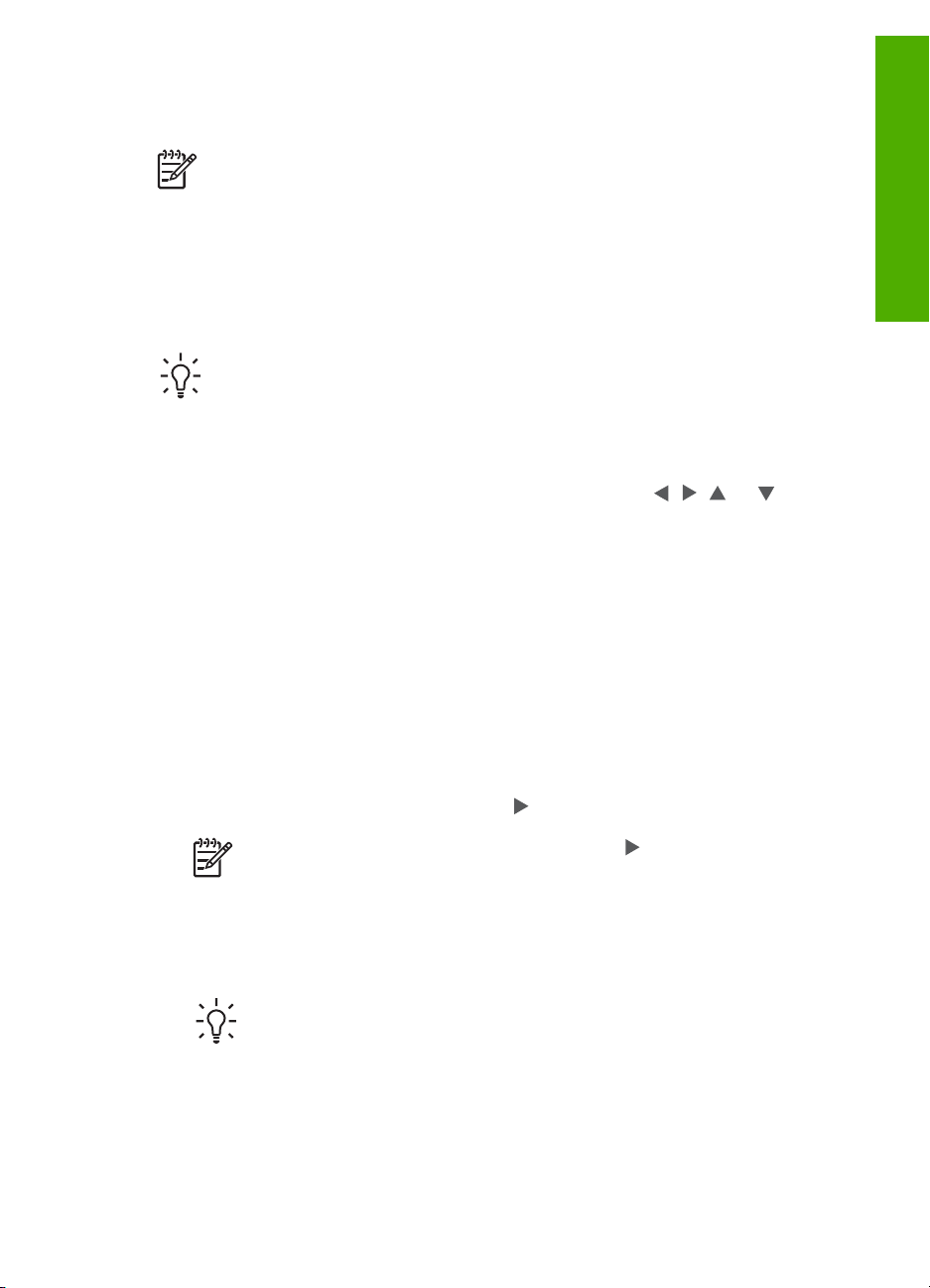
합니다. 팩스 번호를 누르기 전에 외부 회선에 액세스해야 하는 경우 대기 기능
을 유용하게 사용할 수 있습니다.
참고 팩스 번호에 대시 같은 기호를 입력하려면 키패드를 사용하여 기
호를 입력합니다.
시각 키보드를 사용하여 문자열 입력
텍스트를 입력해야 할 때 컬러 그래픽 디스플레이에 자동으로 표시되는 시각
키보드를 사용하여 텍스트나 기호를 입력할 수 있습니다. 예를 들어, 팩스 머리
글 정보나 단축 다이얼 항목을 설정할 때 시각 키보드가 자동으로 표시됩니다.
추가 정보 HP All-in-One 제어판의 키패드를 사용하여 텍스트와 숫자
를 입력할 수도 있습니다. 버튼을 누를 때마다 문자가 바뀌면서 나타납
니다. 예를 들어, 2를 3번 누르면 문자 C가 입력됩니다.
시각 키보드를 사용하여 텍스트를 입력하려면
1.
시각 키보드에서 문자, 숫자 또는 기호를 선택하려면
러 선택할 항목을 강조 표시합니다.
소문자, 대문자, 숫자 및 기호를 입력하려면
–
소문자를 입력하려면 시각 키보드에서 abc 버튼을 선택한 다음 OK를
누릅니다.
–
대문자를 입력하려면 시각 키보드에서 ABC 버튼을 선택한 다음 OK
를 누릅니다.
–
숫자와 기호를 입력하려면 시각 키보드에서 123 버튼을 선택한 다음
OK를 누릅니다.
, ,
및
개요
를 눌
사용자 설명서
공백을 추가하려면
공백을 추가하려면 시각 키보드에서
참고 공백을 추가하려면 시각 키보드에서
를 누른 다음 OK를 누릅니다.
를 사용합니다. 제어판
의 화살표 버튼을 사용하면 공백을 추가할 수 없습니다.
2.
원하는 문자, 숫자 또는 기호를 강조 표시한 다음 제어판에서 OK를 누릅니
다.
컬러 그래픽 디스플레이에 선택 내용이 표시됩니다.
추가 정보 문자, 숫자 또는 기호를 지우려면 시각 키보드에서 지우
기를 선택한 다음 확인을 누릅니다.
3.
문자열, 숫자 또는 기호 입력을 마쳤으면 시각 키보드에서 완료를 선택한
다음 OK를 누릅니다.
13
Page 17
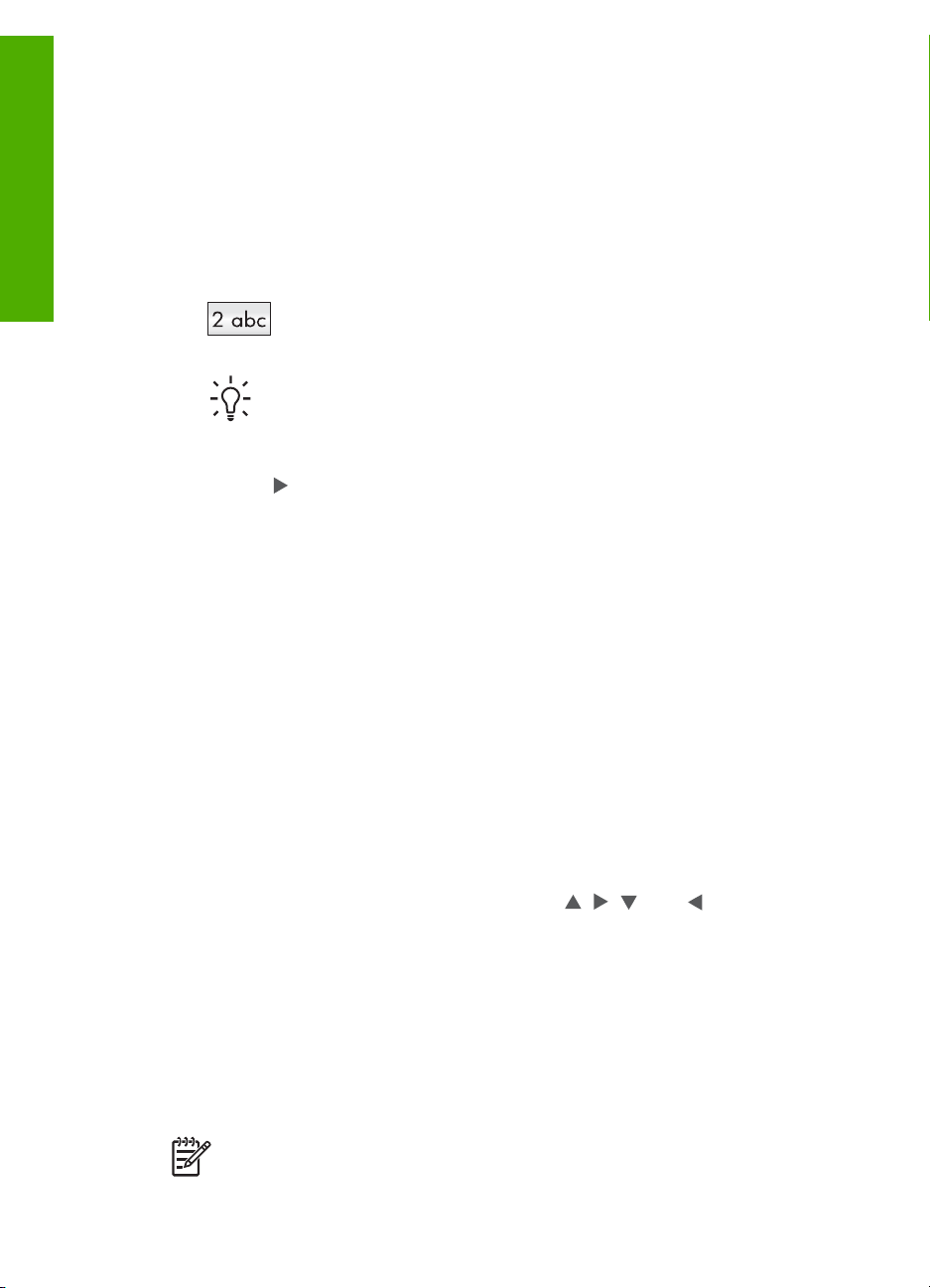
제 1 장
제어판의 키패드를 사용하여 문자열 입력
제어판의 키패드를 사용하여 텍스트나 기호를 입력할 수 있습니다. 선택한 내
용이 컬러 그래픽 디스플레이의 시각 키보드에 표시됩니다.
개요
제어판의 키패드를 사용하여 텍스트를 입력하려면
1.
입력하려는 문자에 해당하는 키패드 숫자를 누릅니다. 예를 들어, 문자 a,
b, c는 아래 버튼에서와 같이 숫자 2에 해당됩니다.
추가 정보 사용 가능한 문자를 보려면 버튼을 여러 번 누릅니다. 언
어 및 국가/지역 설정에 따라 추가 문자를 사용할 수도 있습니다.
2.
올바른 문자가 표시되면 커서가 자동으로 오른쪽으로 이동할 때까지 기다
리거나
3.
다음 문자에 해당하는 숫자를 누릅니다. 원하는 문자가 나타날 때까지 같
를 누릅니다.
은 버튼을 여러 번 누릅니다. 단어의 첫 번째 문자는 자동으로 대문자가 됩
니다.
공백이나 대기 또는 기호를 입력하려면
–
공백을 삽입하려면 우물정자(#)를 누릅니다.
–
대기 시간을 두려면 별표(*)를 누릅니다. 대시가 번호 순서에 표시됩니
다.
–
@와 같은 기호를 입력하려면 기호(*) 버튼을 반복해서 눌러 다음과 같
은 사용 가능한 기호 목록을 스크롤합니다. 별표(*), 대시(-), 앰퍼샌드
(&), 마침표(.), 슬래시(/), 괄호( ), 아포스트로피('), 등호(=), 숫자 기호
(#), 앳(@), 밑줄(_), 더하기(+), 느낌표(!), 세미 콜론(;), 물음표(?), 쉼표
(,), 콜론(:), 퍼센트(%) 및 근사(~).
4.
잘못 입력한 경우 시각 키보드에서 화살표 버튼을 눌러 지우기를 선택한 다
음 OK를 누릅니다.
5.
텍스트, 숫자 또는 기호를 다 입력했으면
,
,
또는
를 눌러 시각 키
보드 상의 완료를 선택한 다음 확인을 누릅니다.
HP Image Zone 소프트웨어 사용
HP Image Zone 소프트웨어를 사용하여 제어판에서 사용할 수 없는 많은 기능
에 액세스할 수 있습니다.
HP Image Zone 소프트웨어는 HP All-in-One을 설정할 때 컴퓨터에 설치됩니
다. 자세한 내용은 장치와 함께 제공된 설치 설명서를 참조하십시오.
참고 HP Image Zone 소프트웨어의 최소 설치를 선택한 경우, 전체 응
용 프로그램 대신 HP Image Zone Express 소프트웨어가 설치됩니다.
14 HP Photosmart 3100 All-in-One series
Page 18

HP Image Zone Express는 메모리 자원이 부족한 컴퓨터에 권장됩니
다. HP Image Zone Express에는 HP Image Zone 전체 설치에 포함된
표준 기능 대신 기본적인 사진 편집 기능이 포함되어 있습니다.
본 설명서와 화면상의 HP Image Zone 도움말에서 HP Image Zone 소
프트웨어와 관련된 사항이 나올 때는 특별한 언급이 없는 경우 두 버전
의 HP Image Zone 모두를 지칭합니다.
HP Image Zone 소프트웨어를 사용하면 HP All-in-One의 기능을 빠르고 쉽
게 확장할 수 있습니다. 이 설명서 전체에서 주제별 추가 정보 및 프로젝트에
유용한 정보를 제공하는 이와 같은 상자를 찾으십시오.
HP Image Zone 소프트웨어에 대한 액세스는 운영 체제(OS)마다 다릅니다. 예
를 들어, Windows 컴퓨터를 사용하는 경우 HP Image Zone 소프트웨어는
HP 솔루션 센터를 통해서 들어갑니다. Mac을 사용하는 경우, HP Image Zone
은 HP Image Zone 창을 통해서 들어갑니다. 둘 모두의 경우에 진입 지점은
HP Image Zone 소프트웨어와 서비스 이용하기 위한 관문으로 작용합니다.
Windows 컴퓨터에서 HP Image Zone 소프트웨어를 열려면
1.
다음 중 하나를 수행하십시오.
–
Windows 바탕 화면에서 HP 솔루션 센터 아이콘을 두 번 누릅니다.
–
Windows 작업 표시줄의 맨 오른쪽에 있는 시스템 트레이에서
HP Digital Imaging Monitor 아이콘을 두 번 누릅니다.
–
작업 표시줄에서 시작을 누르고 프로그램이나 모든 프로그램을 가리키
고 HP를 선택한 다음 HP 솔루션 센터를 누릅니다.
2.
하나 이상의 HP 장치가 설치되어 있는 경우, HP All-in-One 탭을 선택합
니다.
개요
사용자 설명서
참고 Windows 컴퓨터에서, HP 솔루션 센터에서 사용할 수 있는 기능
은 설치한 장치에 따라 다릅니다. 선택 장치와 연결된 아이콘을 표시하
도록 HP 솔루션 센터를 사용자 정의할 수 있습니다. 선택된 장치에 특
정 기능이 없으면 HP 솔루션 센터에는 해당 기능에 대한 아이콘이 표시
되지 않습니다.
추가 정보 사용자 컴퓨터의 HP 솔루션 센터에 아무 아이콘도 나타나지
않으면 소프트웨어 설치 도중 오류가 발생한 것일 수 있습니다. 이를 수
정하려면 Windows의 제어판에서 HP Image Zone 소프트웨어를 완전
히 제거하십시오. 그런 다음 소프트웨어를 다시 설치합니다. 자세한 내
용은 HP All-in-One과 함께 제공된 설치 설명서를 참조하십시오.
Mac에서 HP Image Zone 소프트웨어를 열려면
➔
도크에서 HP Image Zone 아이콘을 클릭한 다음 장치를 선택합니다.
HP Image Zone 창이 나타납니다.
15
Page 19
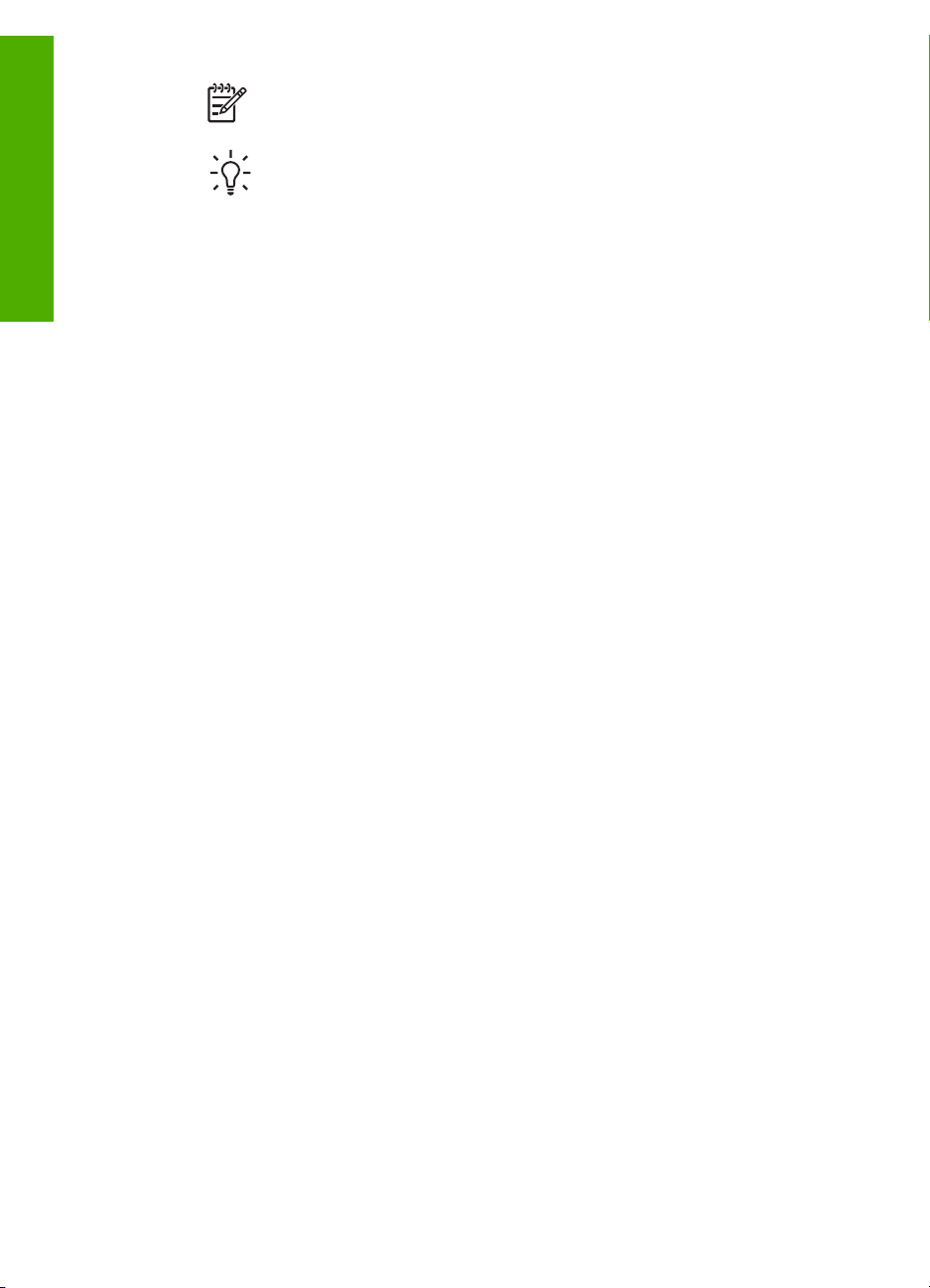
개요
제 1 장
참고 Mac에서, HP Image Zone 소프트웨어에서 사용할 수 있는 기
능은 선택 장치에 따라 다릅니다.
추가 정보 HP Image Zone 소프트웨어가 열린 후 도크에 있는
HP Image Zone 아이콘을 마우스 버튼으로 누르고 있으면 도크 메
뉴 바로가기에 액세스할 수 있습니다.
16 HP Photosmart 3100 All-in-One series
Page 20
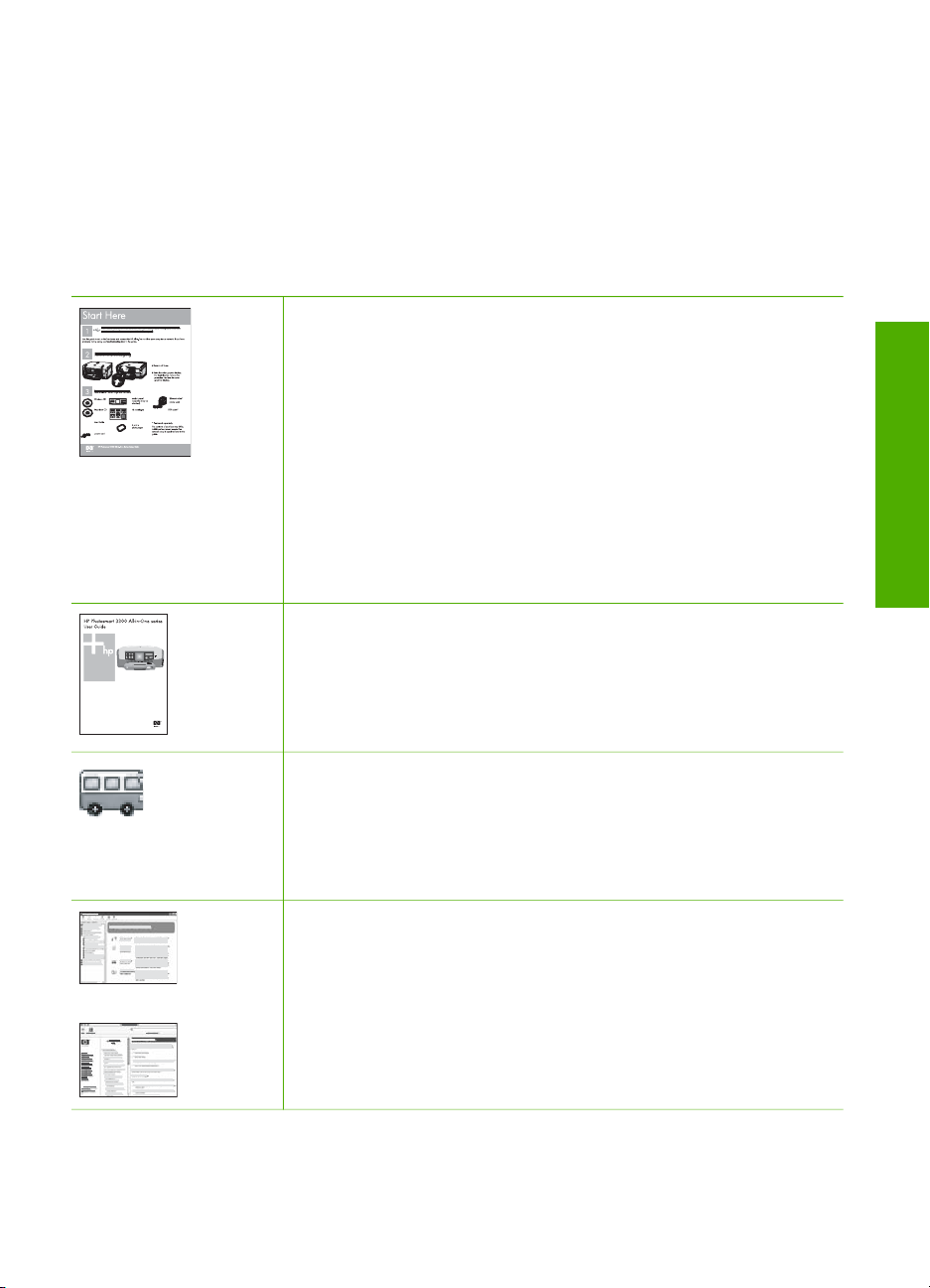
2
자세한 정보
인쇄 책자 및 화면상에서 다양한 리소스로 HP All-in-One의 설정과 사용에 대
한 정보를 제공합니다.
정보 리소스
설치 설명서
설치 설명서에는 HP All-in-One 설정과 소프트웨어 설치에 대
한 지침이 들어있습니다. 설치 설명서의 단계를 순서대로 따르
십시오.
참고 HP All-in-One의 모든 기능을 최대한 활용하려면 지
금 읽고 있는 사용자 설명서에 설명된 추가 설정을 수행하거
나 기본 설정을 추가로 설정해야 할 수 있습니다. 자세한 내용
은 HP All-in-One 설정을 마무리합니다.을 참조하십시오.
설치 중에 문제가 생기면 설치 설명서 마지막 부분의 문제 해
결이나 본 사용자 설명서의 문제 해결 정보를 참조하십시오.
사용자 설명서
이 사용자 설명서에는 문제 해결 요령과 단계별 지침을 포함하
여 HP All-in-One의 사용 방법에 대한 정보가 들어 있습니다.
여기에는 설치 설명서의 내용을 보완하는 추가적 설치 지침도
들어 있습니다.
자세한 정보
사용자 설명서
HP Image Zone 살펴보기(Windows)
HP Image Zone 살펴보기를 통해 HP All-in-One에 포함된 소
프트웨어를 재미있는 대화식으로 간략하게 알아볼 수 있습니
다. HP Image Zone 소프트웨어에서 사진을 편집, 구성 및 인
쇄하는 방법을 익히게 됩니다.
HP Image Zone 도움말
HP Image Zone 도움말에는 HP Image Zone 소프트웨어를
사용할 때만 이용할 수 있는 기능을 포함하여 본 사용자 설명
서에 설명되지 않는 HP All-in-One 기능이 자세히 설명되어
있습니다.
17
Page 21
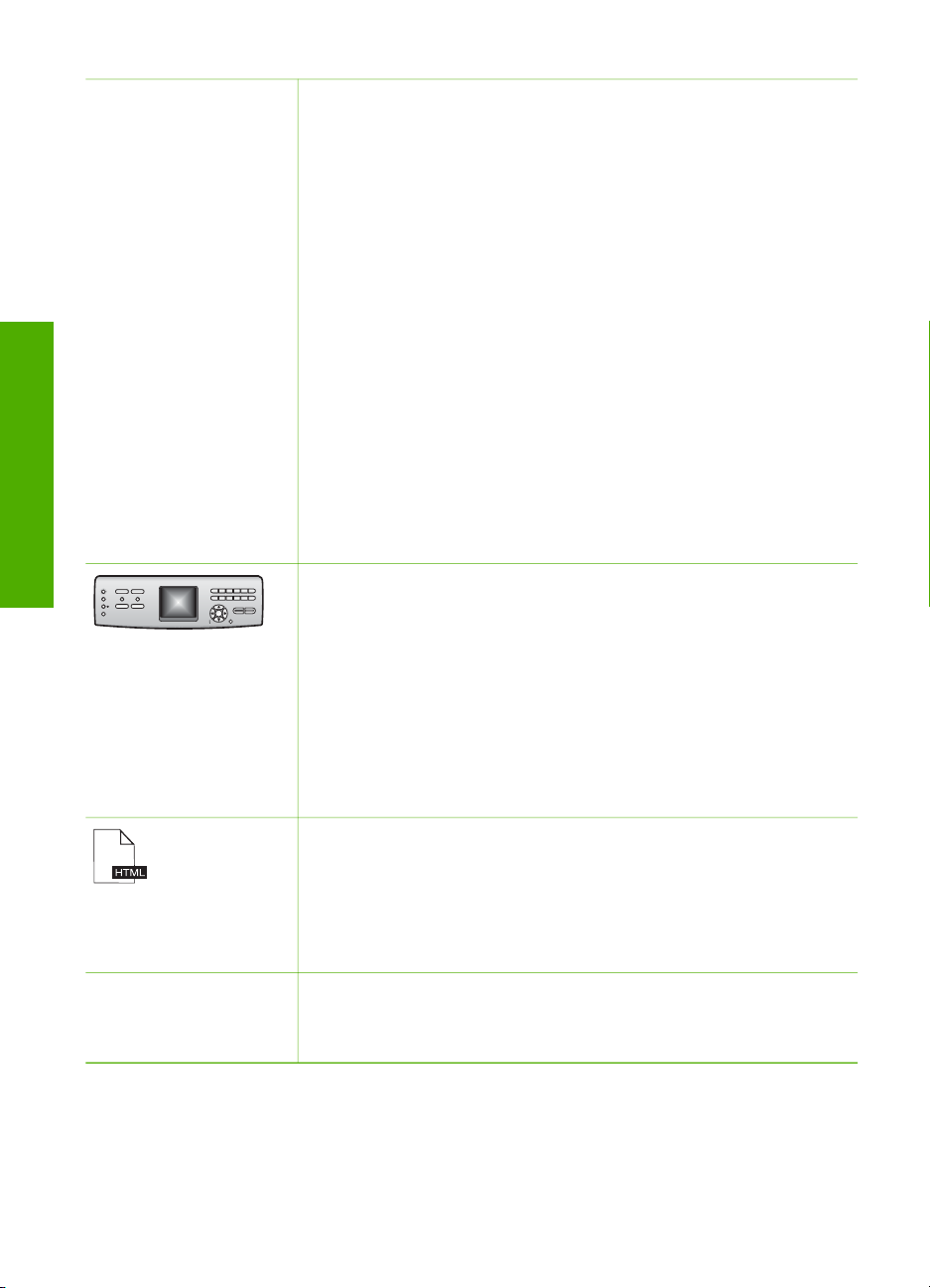
자세한 정보
제 2 장
(계속)
Windows
●
단계별 지침 보기 항목은 HP Image Zone 소프트웨어를
HP 장치와 함께 사용하는 데 대한 정보를 제공합니다.
●
수행 작업 탐색 항목에서는 HP Image Zone 소프트웨어
와 HP 장치에서 수행할 수 있는 실용적이고 독창적인 작
업에 대해 자세히 설명합니다.
●
더 자세한 도움이 필요하거나 HP 소프트웨어 업데이트를
확인하려면 문제 해결 및 지원 항목을 참조하십시오.
Mac
●
방법? 항목에서는 HP Image Zone 소프트웨어와 HP 장
치에서 수행할 수 있는 실용적이고 독창적인 작업에 대해
자세히 설명합니다.
●
시작하기 항목 부분에는 이미지 가져오기, 수정 및 공유를
위한 정보가 있습니다.
●
도움말 사용 항목에는 화면상 도움말에서 정보를 찾기 위
한 자세한 정보가 있습니다.
자세한 내용은 화면 도움말 사용을 참조하십시오.
장치의 화면 도움말
화면 도움말은 장치에서 사용할 수 있고 선택 항목에 대한 추
가 정보가 들어 있습니다.
제어판에서 화면 도움말에 액세스하려면
1.
제어판에서 물음표(?)로 표시된 도움말 버튼을 누릅니다.
2.
화살표를 사용하여 해당 도움말 항목을 선택한 다음 확인
을 누릅니다. 해당 도움말 항목이 컴퓨터 화면에 표시됩니
다.
Readme
Readme 파일에는 다른 자료에서 찾을 수 없는 최신 정보가 들
어 있습니다.
Readme 파일에 액세스하려면 해당 소프트웨어를 설치합니
다.
www.hp.com/support
인터넷 접속이 가능한 경우, HP 웹사이트에서 도움 및 지원을
받을 수 있습니다. 이 웹사이트에서는 기술 지원, 드라이버, 각
종 소모품 및 주문 관련 정보를 제공합니다.
18 HP Photosmart 3100 All-in-One series
Page 22
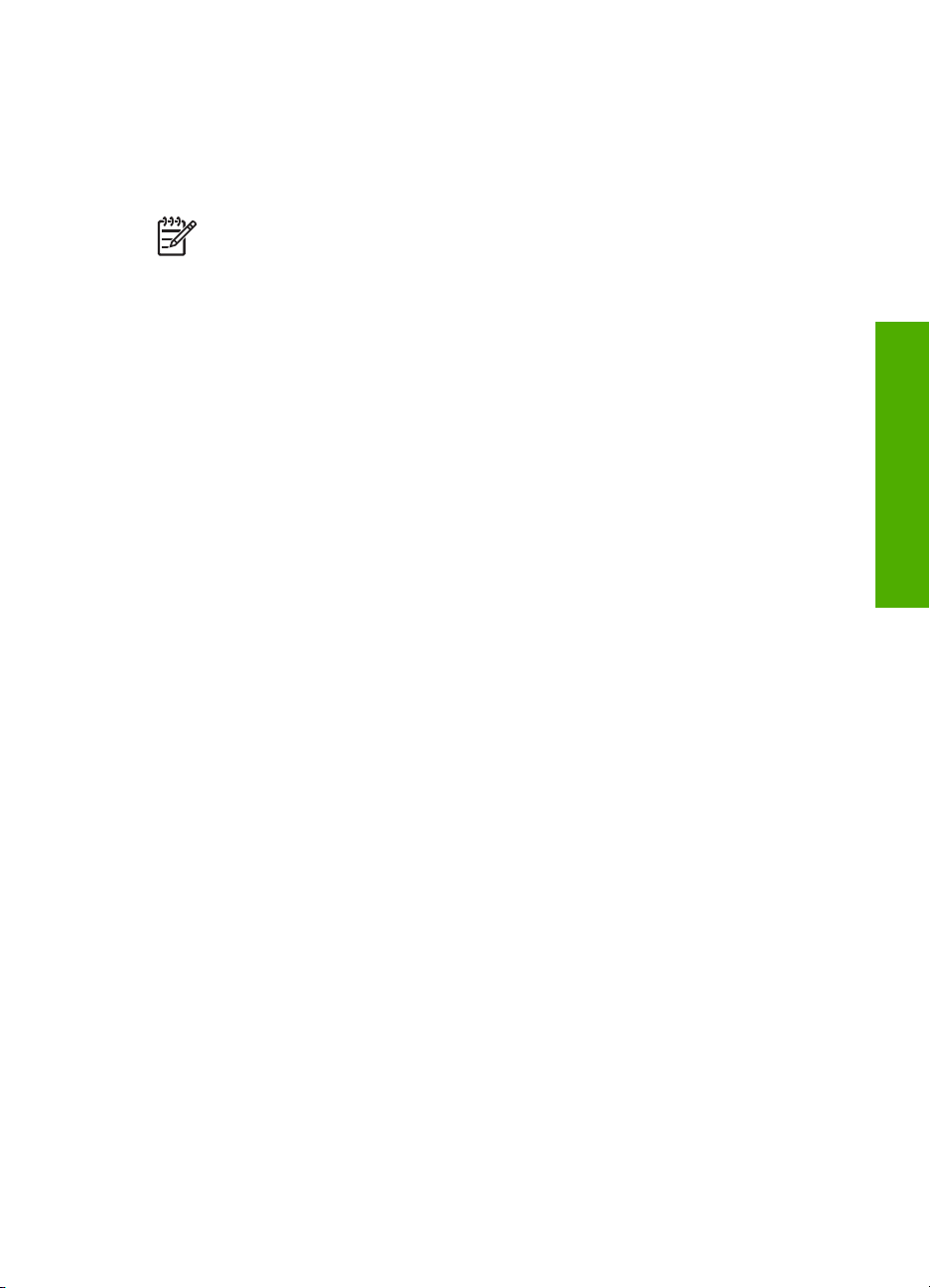
화면 도움말 사용
본 사용자 설명서에서는 HP All-in-One을 처음 시작할 때 도움이 되는 대표적
기능만을 설명합니다. HP All-in-One에서 지원하는 모든 기능에 대한 정보는
HP All-in-One과 함께 제공된 화면 HP Image Zone 도움말을 살펴보십시오.
참고 화면 도움말에는 HP All-in-One 이용 중 발생할 수 있는 문제 해
결을 돕는 문제 해결 항목도 들어 있습니다.
Winodws 컴퓨터와 Mac에서 화면 도움말에 액세스하고 이용하는 방법이 약간
다릅니다. 다음 부분에 도움말 시스템의 사용에 대한 설명이 나와 있습니다.
Windows 컴퓨터에서 도움말 사용
이 부분에서는 Windows 컴퓨터에서 화면 도움말에 액세스하는 방법을 설명합
니다. 도움말 시스템에서 필요한 특정 정보를 찾기 위해 탐색, 검색 및 색인 기
능을 사용하는 방법에 대해 설명합니다.
Windows 컴퓨터에서 HP Image Zone 도움말에 액세스하려면
1.
HP 솔루션 센터에서 HP All-in-One 탭을 누릅니다.
HP 솔루션 센터 액세스에 대한 자세한 내용은 HP Image Zone 소프트웨
어 사용를 참조하십시오.
2.
장치 지원 부분에서 화면 도움말 또는 문제 해결을 누릅니다.
–
화면 도움말을 누르면 팝업 메뉴가 나타납니다. 전체 도움말 시스템의
초기 페이지를 열거나 HP All-in-One에 대한 도움말로 직접 이동할
수 있습니다.
–
문제 해결을 클릭하면 문제 해결 및 지원 페이지가 열립니다.
다음 도표는 도움말에서 필요한 정보를 찾기 위한 기능을 보여줍니다.
자세한 정보
사용자 설명서
19
Page 23
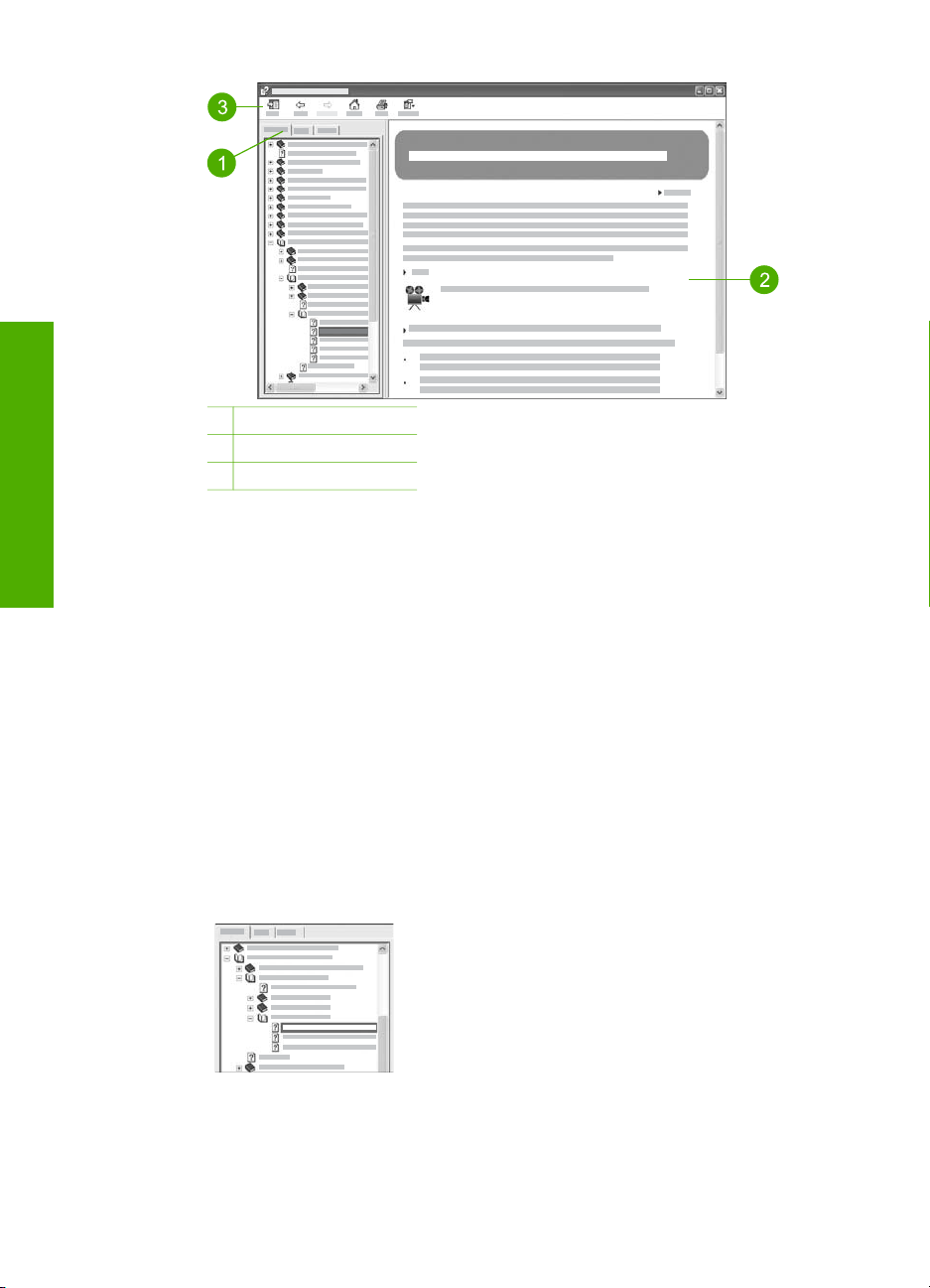
자세한 정보
제 2 장
1
목차, 색인 및 검색 탭
2
표시 영역
3
도움말 도구 모음
목차, 색인 및 검색 탭
목차, 색인 및 검색 탭에서 HP Image Zone 도움말에 있는 항목을 찾을 수 있습
니다.
●
목차
목차 탭에는 책자의 목차 테이블과 비슷하게 도움말 항목이 위에서 아래로
나열됩니다. 이 구조에서는 예를 들어 사진 인쇄라는 하나의 기능에 대해
제공된 모든 정보를 찾기가 쉽습니다.
–
HP All-in-One 제어판에서 사용할 수 있는 작업과 기능에 대한 정보
는 목록 맨 아래의 3100, 3200, 3300 series 도움말을 여십시오.
–
HP All-in-One에 관한 문제 해결 정보는 문제 해결 및 지원 항목을 연
다음 3100, 3200, 3300 series 문제 해결 항목을 여십시오.
–
목차 탭에 나열된 기타 항목에는 HP Image Zone 소프트웨어를 사용
하여 HP All-in-One에서 작업을 완수하기 위한 정보가 들어 있습니다.
목록에서 하위 항목이 있는 항목은 책 아이콘
으로 표시됩니다. 책 내의 하위 항목을 보려
면 책 아이콘 옆의 + 기호를 누릅니다. (하위
항목을 확장하면 + 기호가 - 기호로 변경됩니
다.) 항목의 내용을 보려면 목차 탭에서 책 이
름이나 항목 이름을 누릅니다. 선택한 항목
이 오른쪽 표시 영역에 나타납니다.
●
색인
20 HP Photosmart 3100 All-in-One series
Page 24
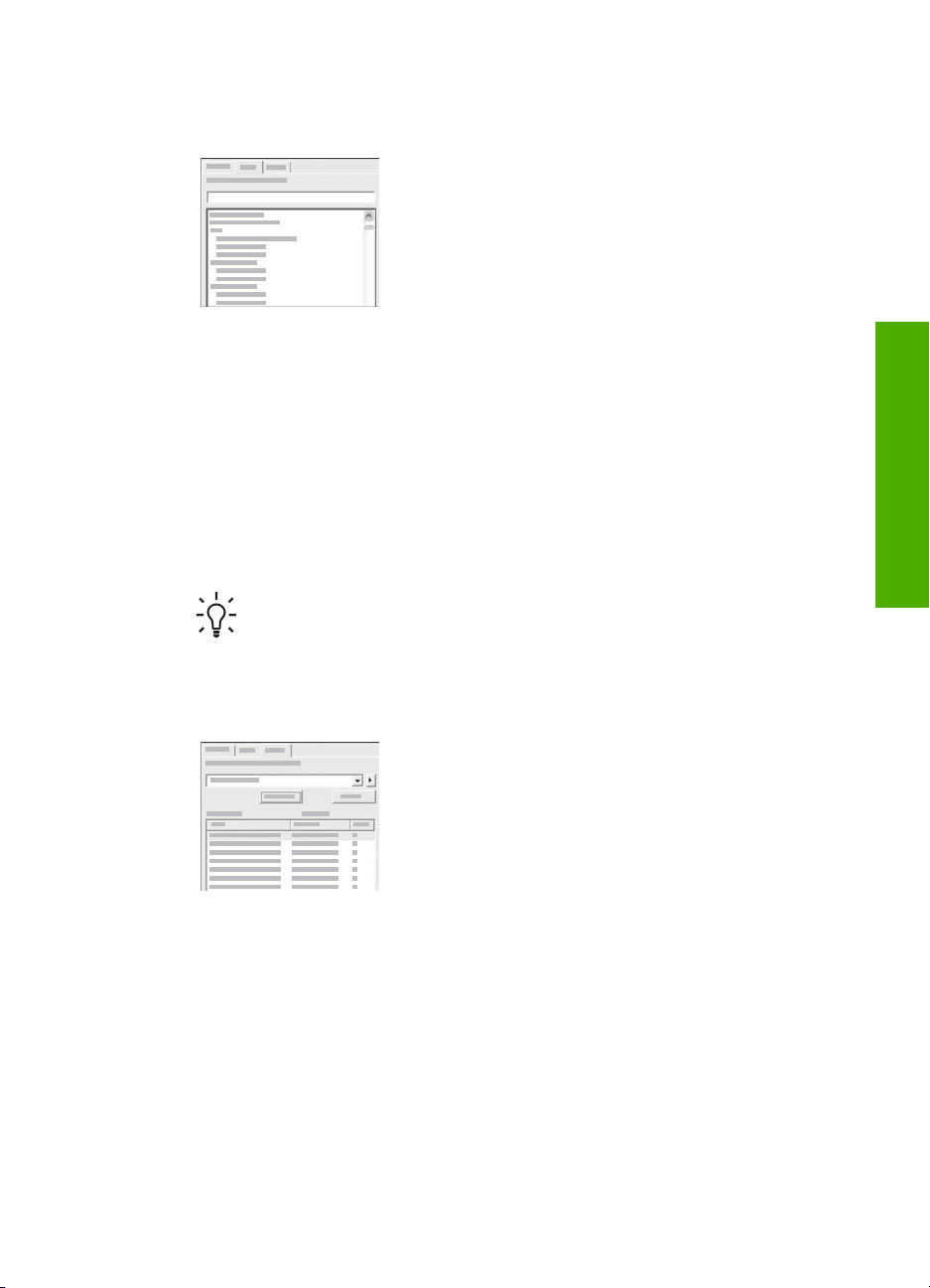
색인 탭에는 HP Image Zone 도움말에 있는 항목에 관련된 색인 항목이 알
파벳 순서로 나열됩니다.
목록 오른쪽에 있는 스크롤 막대를 사용하여
다른 항목을 보거나 목록 위에 있는 텍스트
상자에 키워드를 입력할 수 있습니다. 입력
할 때 색인 목록에 입력한 문자로 시작하는
항목이 자동으로 정렬됩니다.
찾으려는 정보와 관련된 것으로 생각되는 색인 항목이 나타나면 색인 항목
을 두 번 누릅니다.
–
해당 색인 항목과 관련된 도움말에 하나의 항목만 있으면 오른쪽 표시
영역에 이 항목이 표시됩니다.
–
해당 항목이 여러 개이면 찾은 항목 대화 상자가 나타납니다. 대화 상
자에 나열된 항목을 두 번 눌려 표시 영역에서 봅니다.
●
검색
검색 탭을 사용하여 "경계선 없는 인쇄"와 같은 특정 단어를 전체 도움말에
서 검색할 수 있습니다.
추가 정보 입력하는 단어가 매우 일반적이면(예를 들어, "테두리 없
는 인쇄"에서 "인쇄") 검색하는 단어 조합에 인용 부호를 붙일 수 있
습니다. 그러면 필요한 결과만 나오도록 검색이 제한됩니다. "경계
선 없는" 또는 "인쇄"라는 단어가 포함된 모든 항목이 검색되지 않고
"경계선 없는 경계"의 어구가 있는 항목만 검색됩니다.
자세한 정보
사용자 설명서
검색 기준을 입력한 후 항목 목록을 눌러 입
력한 단어나 문구가 포함된 모든 도움말 항목
을 봅니다. 3개 열로된 표에 결과가 표시됩니
다. 각 행에는 항목의 제목, 도움말에서 항목
이 있는 위치 그리고 검색 기준과의 관련성
에 따라 할당된 순위가 있습니다.
기본적으로 결과가 순위별로 정렬되어 검색 기준과 가장 잘 일치하는 항목
이 목록 맨 위에 나옵니다. 표에서 해당 열의 제목을 눌러 결과를 항목의 제
목이나 위치별로 정렬할 수도 있습니다. 항목의 내용을 보려면 결과 표에
서 해당 행을 두 번 누릅니다. 선택한 항목이 오른쪽 표시 영역에 나타납니
다.
21
Page 25
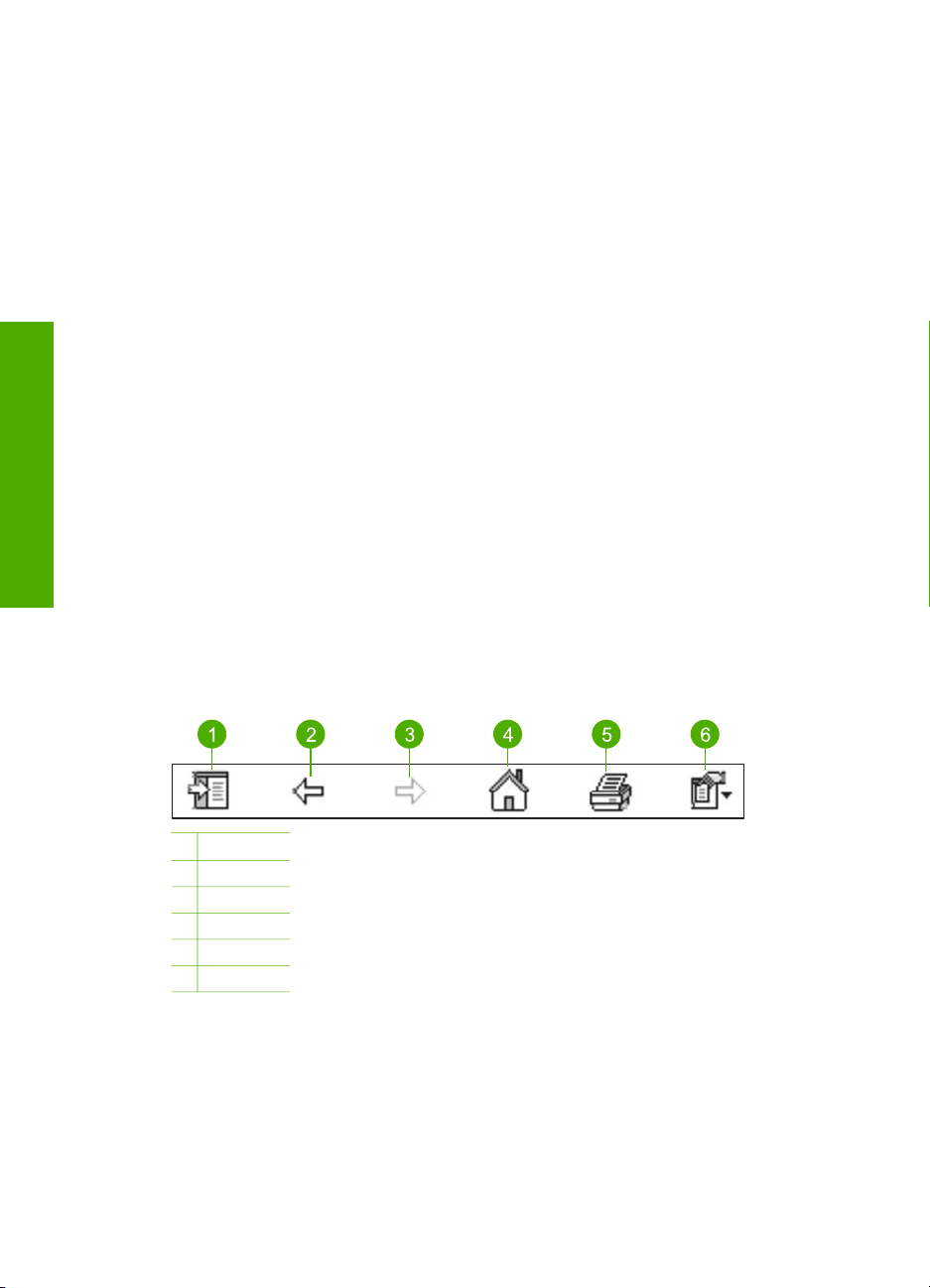
자세한 정보
제 2 장
표시 영역
도움말 창 오른쪽의 표시 영역에 왼쪽 탭 중 선택한 도움말 항목이 표시됩니
다. 도움말 항목에는 설명 텍스트, 단계별 지침 그리고 해당하는 경우 그림이
포함됩니다.
●
항목에는 도움말 시스템 내의 다른 항목으로 연결된 링크가 있어 추가 정보
를 얻을 수 있습니다. 링크가 표시 영역에 새 항목을 자동으로 여는 경우도
있습니다. 다른 경우에는 하나 이상의 해당 항목이 있을 수 있습니다. 이 경
우에는 찾은 항목 대화 상자가 나타납니다. 대화 상자에 나열된 항목을 두
번 눌려 표시 영역에서 봅니다.
●
일부 항목에는 페이지에 곧바로 표시되지 않는 세부 지침이나 추가 정보가
포함됩니다. 페이지 상단 오른쪽에서 모두 표시 또는 모두 숨김이라는 단어
를 찾아보십시오. 이 단어가 있으면 페이지에 추가 정보가 숨겨져 있다는
것을 의미합니다. 숨겨진 정보는 화살표가 있는 짙은 파란색 텍스트로 표시
됩니다. 짙은 파란색 텍스트를 눌러서 숨겨진 정보를 볼 수 있습니다.
●
일부 항목에는 특정 기능의 사용법을 보여주는 애니메이션 비디오가 있습
니다. 이 애니메이션은 비디오 카메라 아이콘으로 알 수 있으며 "방법 보
기"라는 단어가 붙습니다. "방법 보기" 링크 텍스트를 누르면 새 창에서 애
니메이션이 실행됩니다.
도움말 도구 모음
아래 나타낸 도움말 도구 모음에는 도움말 항목을 둘러볼 수 있는 버튼이 있습
니다. 다 본 항목을 앞이나 뒤로 이동하거나 홈 버튼을 눌러 HP Image Zone 도
움말 목차 페이지로 돌아올 수 있습니다.
1
표시/숨김
2
뒤로
3
앞으로
4
홈
5
인쇄
6
옵션
도움말 도구 모음에는 컴퓨터 화면에 화면 도움말이 표시되는 방식을 변경하
는 버튼도 있습니다. 예를 들어, 오른쪽 표시 영역에서 도움말 항목을 보기 위
한 공간이 더 필요하면 숨김 버튼을 눌러 목차, 색인 및 검색 탭을 숨길 수 있습
니다.
마지막으로, 인쇄 버튼을 눌러 컴퓨터 화면에 현재 표시된 페이지를 인쇄할 수
있습니다. 인쇄를 누를 때 목차 탭이 표시되어 있으면 인쇄 항목 대화 상자가
22 HP Photosmart 3100 All-in-One series
Page 26
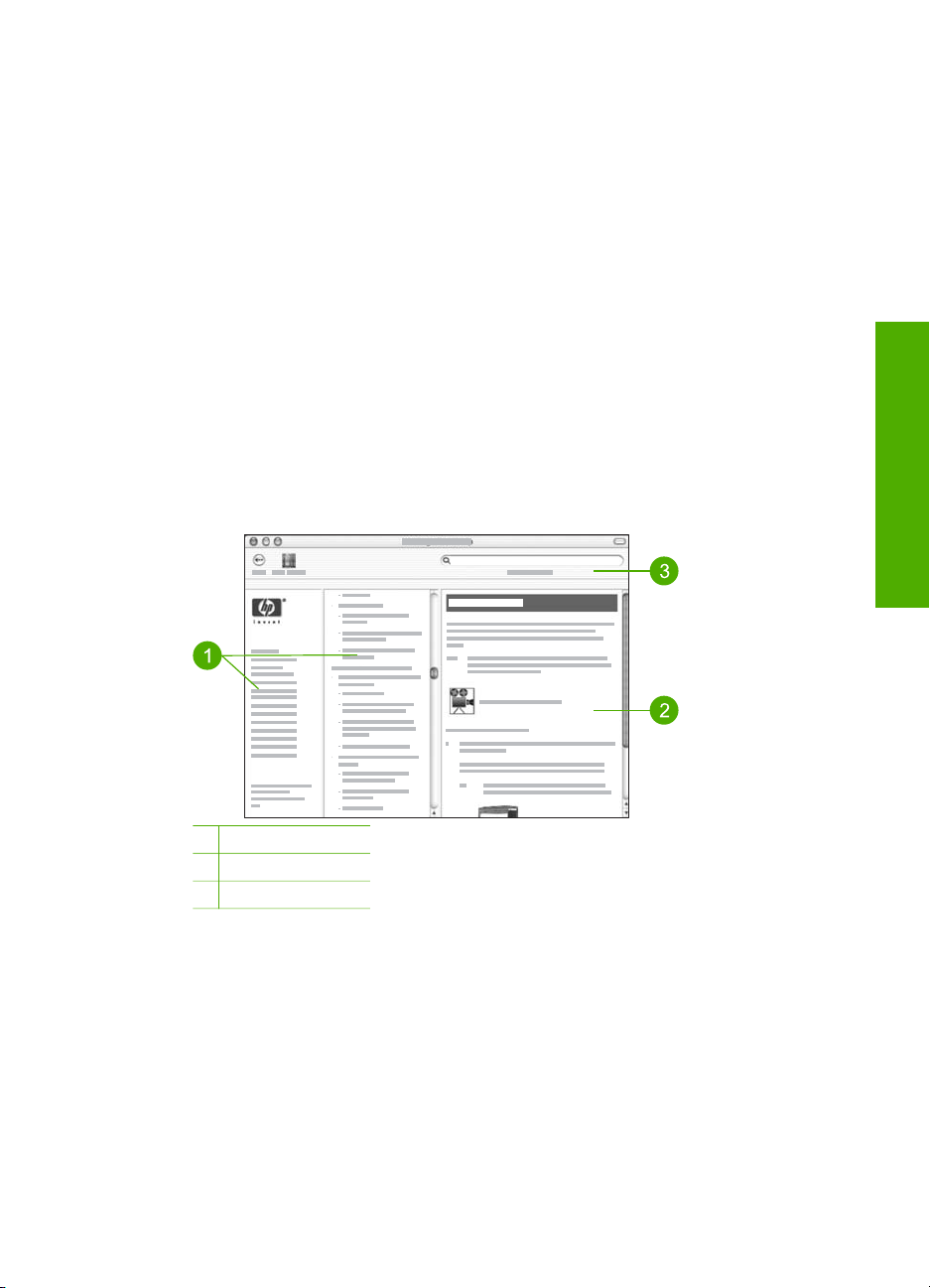
나타납니다. 표시 영역에 현재 표시된 항목만 인쇄하거나 현재 항목과 함께 연
관된 하위 항목까지 인쇄할 수 있습니다. 도움말 창 오른쪽에 색인이나 검색 탭
이 표시되어 있으면 이 기능을 사용할 수 없습니다.
Mac에서 도움말 사용
이 부분에서는 Mac에서 화면 도움말에 액세스하는 방법을 설명합니다. 필요
한 특정 정보를 찾기 위해 도움말 시스템을 탐색하고 검색하는 방법을 알려줍
니다.
Mac에서 HP Image Zone 도움말에 액세스하려면
➔
HP Image Zone의 도움말 메뉴에서 HP Image Zone 도움말를 선택합니
다.
HP Image Zone 소프트웨어 액세스에 대한 자세한 내용은 HP Image
Zone 소프트웨어 사용를 참조하십시오.
HP Image Zone 도움말가 나타납니다. 다음 도표는 도움말에서 필요한 정
보를 찾기 위한 기능을 보여줍니다.
자세한 정보
사용자 설명서
1
탐색 창
2
표시 영역
3
도움말 도구 모음
23
Page 27
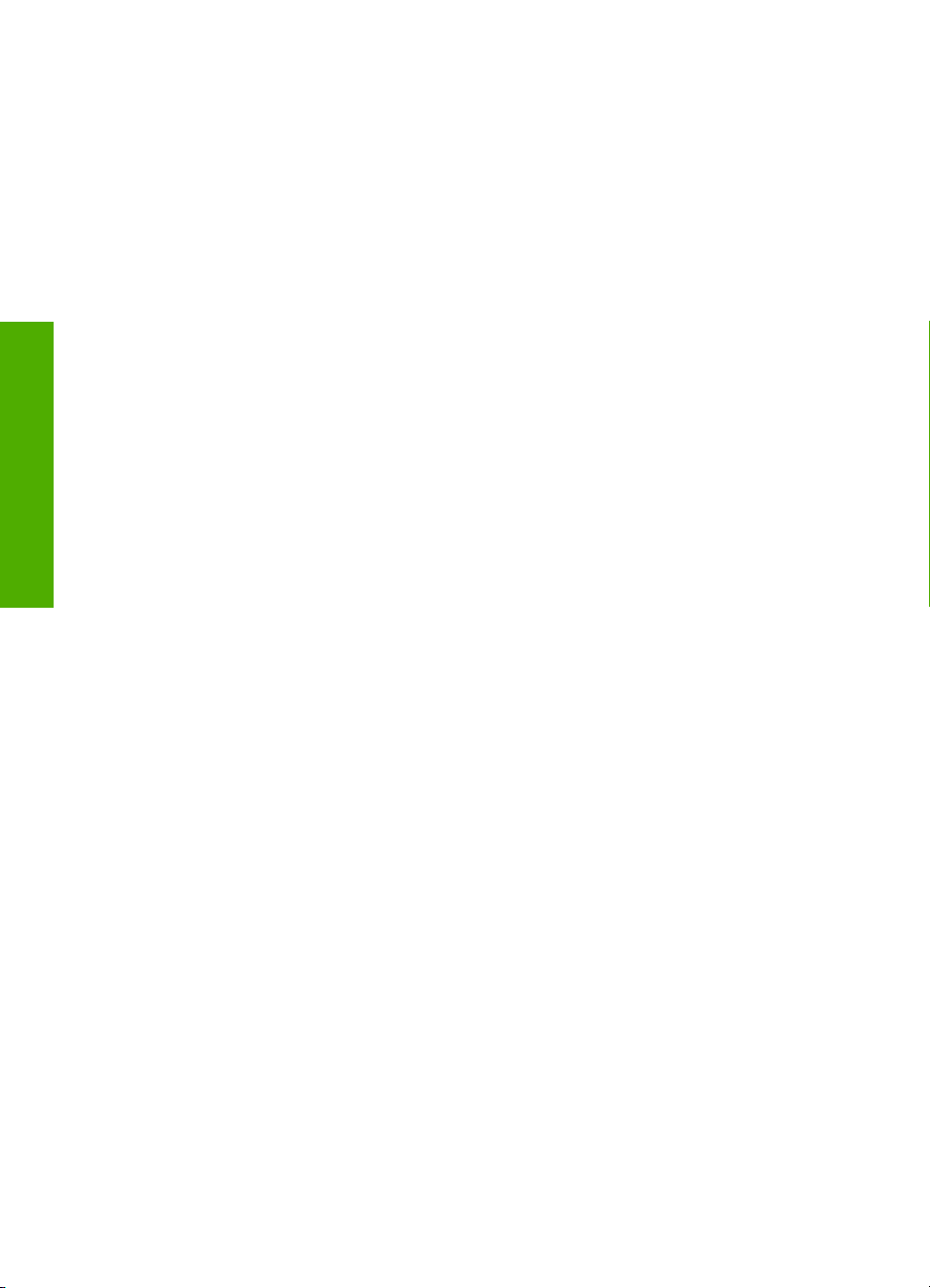
제 2 장
탐색 창
도움말 뷰어에서 HP Image Zone 도움말이 열립니다. 3개의 창으로 나누어져
있습니다. 왼쪽과 가운데 창에서는 도움말 내의 항목을 이동할 수 있습니다.
(오른쪽 창에는 다음 부분에서 설명하는 표시 영역이 있습니다.)
●
왼쪽 창에는 도움말의 모든 섹션 목록이 있습니다.
–
HP All-in-One 제어판에서 사용할 수 있는 작업과 기능에 대한 내용
은 3100, 3200, 3300 series 도움말을 누르십시오.
–
HP All-in-One에서 문제 해결을 위한 내용은 3100, 3200, 3300
series 문제 해결을 누르십시오.
–
나열된 기타 섹션에서는 HP Image Zone 소프트에어를 사용하여
HP All-in-One에서 작업을 수행하기 위한 정보를 제공합니다.
●
가운데 창에는 책자의 목차 테이블과 비슷하게 왼쪽 창에서 선택한 섹션의
항목이 위에서 아래로 나열됩니다. 이 구조에서는 예를 들어 사진 인쇄라
는 하나의 기능에 대해 제공된 모든 정보를 찾기가 쉽습니다.
자세한 정보
표시 영역
오른쪽 창의 표시 영역에는 가운데 창에서 선택한 도움말 항목이 표시됩니다.
도움말 항목에는 설명 텍스트, 단계별 지침 그리고 해당하는 경우 그림이 포함
됩니다.
●
HP Image Zone 도움말의 많은 항목에는 HP All-in-One의 제어판과 Mac
용 HP Image Zone 소프트웨어에서 기능을 사용하는 방법에 대한 정보가
들어 있습니다. 표시 영역 오른쪽의 스크롤 막대를 사용하여 특정 항목의
모든 내용을 봅니다. 스크롤을 사용하지 않으면 창에서 중요 정보를 보지
못할 수도 있습니다.
●
항목에는 도움말 시스템 내의 다른 항목으로 연결된 링크나 참조가 있어 추
가 정보를 얻을 수 있습니다.
–
관련 항목이 도움말의 같은 섹션에 있으면 표시 영역에 항목이 자동으
로 열립니다.
–
관련 항목이 도움말의 다른 섹션에 있으면 현재 항목에 왼쪽 탐색 창에
서 선택할 섹션을 알려주는 참조가 제공됩니다. 가운데 탐색 창을 사용
하여 관련 항목을 찾거나 다음 부분에서 설명하는 것처럼 항목을 검색
할 수 있습니다.
●
일부 항목에는 특정 기능의 사용법을 보여주는 애니메이션 비디오가 있습
니다. 이 애니메이션은 비디오 카메라 아이콘으로 알 수 있으며 "방법 보
기"라는 단어가 붙습니다. 비디오 카메라 아이콘을 누르면 새로운 창에서
애니메이션이 실행됩니다.
도움말 도구 모음
아래 나타낸 도움말 도구 모음에는 도움말 항목을 둘러볼 수 있는 버튼이 있습
니다. 다 본 항목을 뒤로 이동하거나 도움말 센터 버튼을 눌러 다른 Mac 응용
프로그램의 도움말에 액세스할 수 있습니다.
24 HP Photosmart 3100 All-in-One series
Page 28
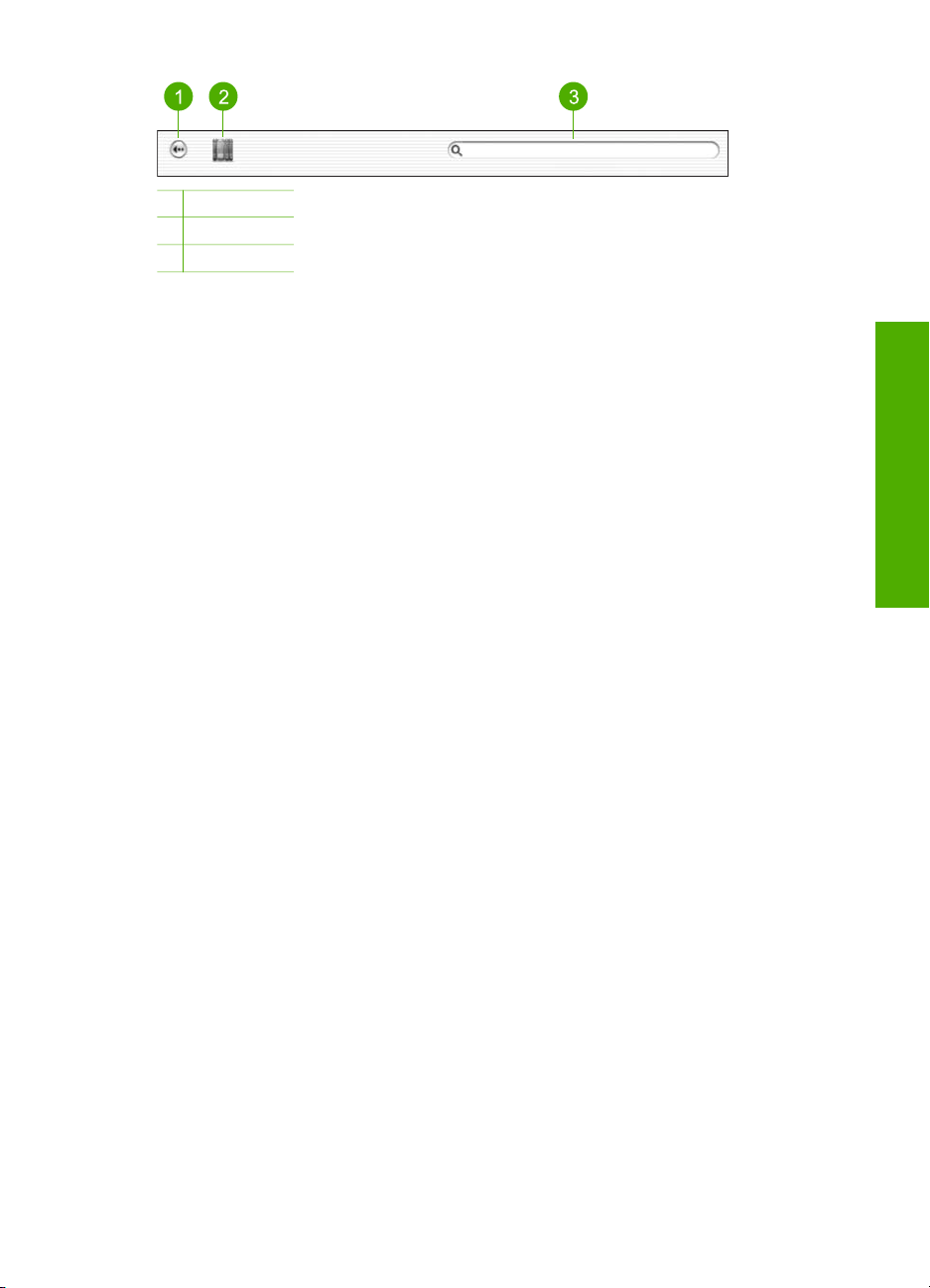
1
뒤로
2
도움말 센터
3
검색 영역
도움말 도구 모음에는 "테두리 없는 인쇄"와 같은 특정 단어를 전체 도움말에
서 검색하기 위한 텍스트 상자도 있습니다.
검색 기준을 입력한 후 키보드의 R
ETURN을 눌러 입력한 단어나 문구가 들어간
모든 항목의 목록을 볼 수 있습니다. 3개 열로된 표에 결과가 표시됩니다. 각 행
에는 항목의 제목, 관련도(검색 기준에 대한 일치도에 따라 할당됨) 그리고 도
움말에서 항목이 있는 위치가 있습니다.
기본적으로 결과가 관련도별로 정렬되어 검색 기준과 가장 잘 일치하는 항목
이 목록 맨 위에 나옵니다. 표에서 해당 열의 제목을 눌러 결과를 제목이나 위
치별로 정렬할 수도 있습니다. 항목의 내용을 보려면 결과 표에서 해당 행을
두 번 누릅니다. 선택한 항목이 나타납니다.
자세한 정보
사용자 설명서
25
Page 29
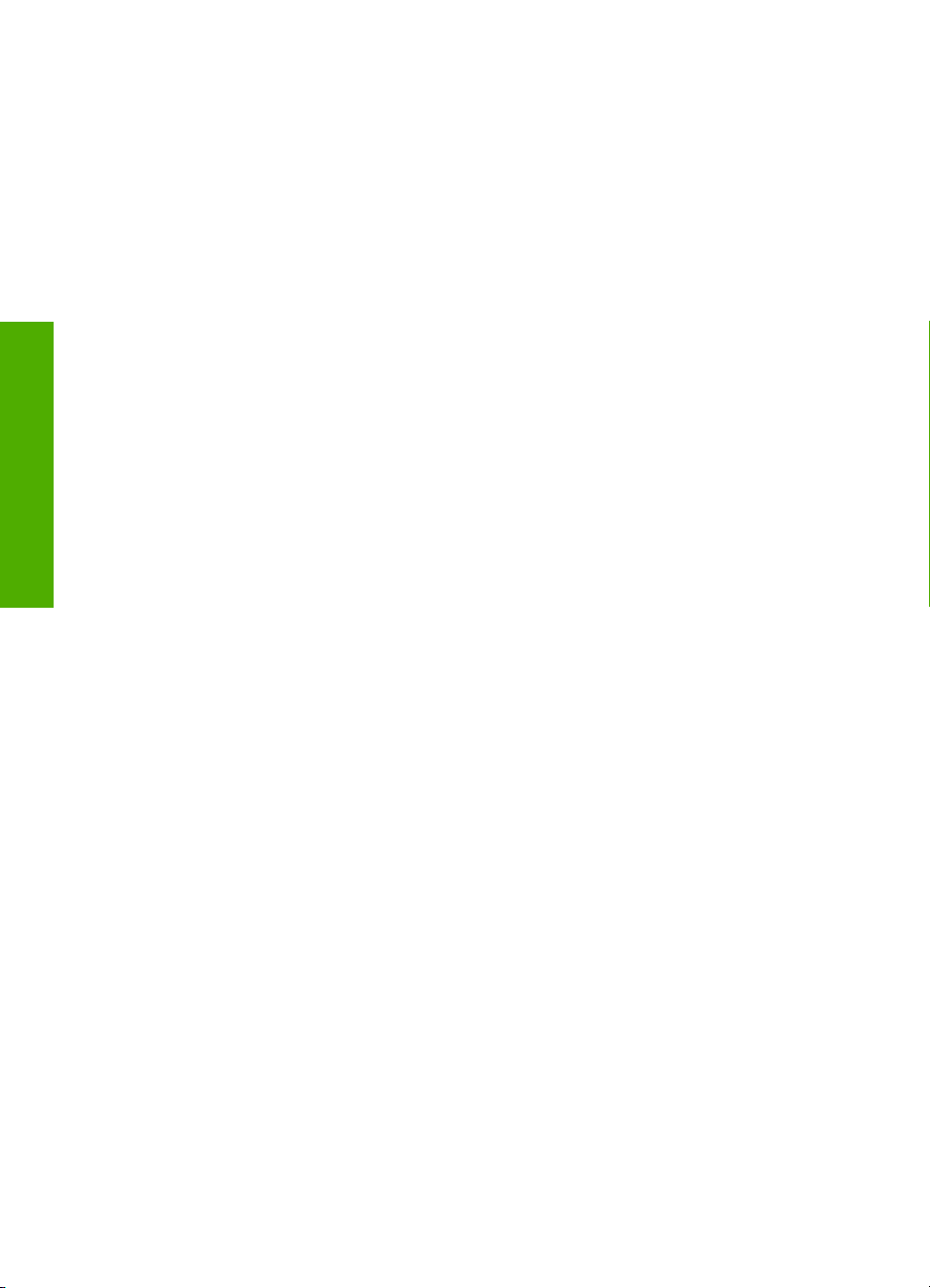
자세한 정보
제 2 장
26 HP Photosmart 3100 All-in-One series
Page 30
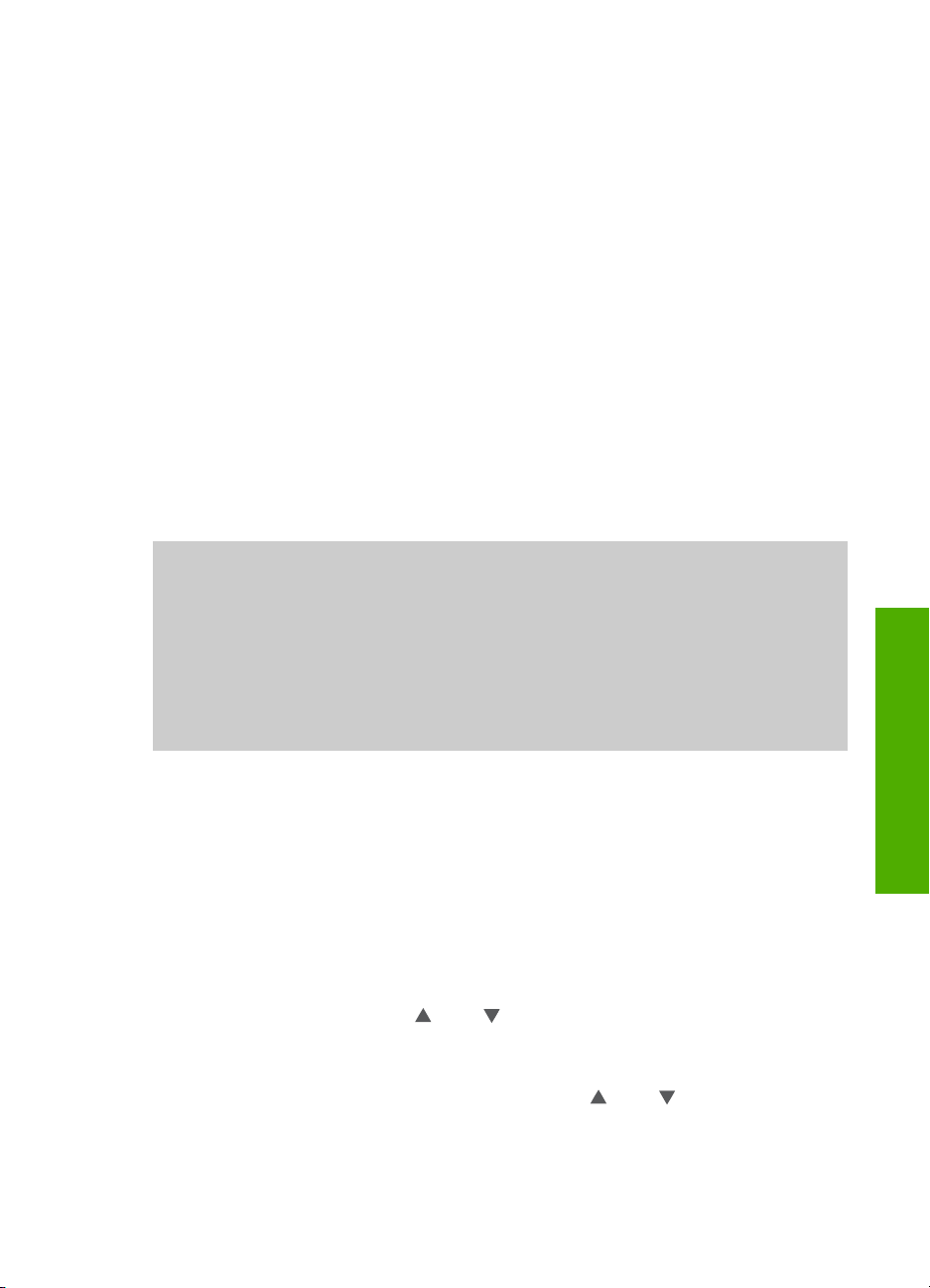
3
HP All-in-One 설정을 마무리합니
다.
설치 설명서에 있는 단계를 수행한 후 HP All-in-One 설정을 마무리하려면 이
장을 참조하십시오. 이 단원에는 기본 설정에 관한 정보와 함께 중요한 장치 설
정 관련 정보가 들어있습니다.
●
●
●
기본 설정
HP All-in-One을 사용하기 전에 여기서 설명하는 기본 설정을 지정하십시오.
본 사용자 설명서에서는 HP All-in-One을 처음 시작할 때 도움이 되는 대표적
기본 설정만을 설명합니다. HP All-in-One의 작동을 제어하기 위해 사용할 수
있는 모든 기본 설정에 대한 내용은 HP All-in-One 소프트웨어와 함께 제공된
화면 HP Image Zone 도움말을 살펴보십시오. 예를 들어, 화면 HP Image
Zone 도움말에서는 PictBridge 인쇄를 위한 기본 용지함을 변경하고, 컬러 그
래픽 디스플레이에 참고를 표시 또는 숨기는 등의 기본 설정 정보를 제공합니
다. HP Image Zone 도움말에 대한 자세한 내용은 화면 도움말 사용를 참조하
십시오.
언어와 국가/지역, 날짜, 벨소리 크기와 같은 장치 기본 설정을 변경합니
다. 자세한 내용은 기본 설정을 참조하십시오.
USB, Bluetooth 및 프린터 공유 등과 같은 HP All-in-One의 연결 옵션을
살펴봅니다. 자세한 내용은 연결 정보을 참조하십시오.
응답 모드 설정, 응답 전 벨 횟수 및 응답 벨소리 패턴 등의 팩스 설정을 완
료합니다. 자세한 내용은 팩스 설정을 참조하십시오.
설정 마무리
언어와 국가/지역 설정
언어 및 국가/지역 설정은 컬러 그래픽 디스플레이 상에서 메시지를 표시하는
HP All-in-One이 사용할 언어를 결정합니다. 보통 HP All-in-One을 최초로
설치할 때 언어와 국가/지역을 설정합니다. 하지만 다음 절차를 이용하여 이 설
정을 언제든지 변경할 수 있습니다.
1.
설정을 누릅니다.
2.
6을 누른 다음 1을 누릅니다.
그러면 기본 설정 메뉴가 표시되고 언어 & 국가/지역 설정이 선택됩니다.
언어 목록이 나타납니다.
3.
해당 언어가 강조 표시되면 OK를 누릅니다.
4.
요청 메시지가 나오면 예는 1을, 아니오는 2를 누릅니다.
선택한 언어에 대한 국가/지역이 나타납니다.
크롤합니다.
5.
선택하려는 국가/지역이 강조 표시되면 확인을 누릅니다.
6.
요청 메시지가 나오면 예는 1을, 아니오는 2를 누릅니다.
사용자 설명서
또는 를 눌러서 언어 목록을 스크롤합니다.
또는 를 눌러 목록을 스
27
Page 31

제 3 장
날짜 및 시간 설정
날짜 및 시간은 제조 시 현지 시간으로 설정됩니다. 보통 설치 중 컴퓨터에 연
결하는 시간대에 컴퓨터 소프트웨어가 날짜 및 시간을 자동으로 업데이트합니
다. 날짜와 시간 형식은 언어 및 국가/지역 설정에 따라 결정됩니다.
섬머타임과 같은 이유로 컴퓨터 상의 시간이 변경되면 HP All-in-One에서의
시간은 HP All-in-One과 컴퓨터가 다음 번에 서로 통신할 때 컴퓨터 상의 새
시간과 일치하도록 업데이트됩니다. HP All-in-One을 컴퓨터에 연결하지 않
았거나 어떠한 이유로 시간이 업데이트 되지 않았다면 제어판에서 날짜와 시간
을 업데이트할 수 있습니다.
팩스를 보낼 때 팩스 머리글의 일부로 이름 및 팩스 번호와 함께 현재 날짜와
시간이 전송됩니다.
제어판에서 날짜와 시간을 설정하는 방법
1.
설정을 누릅니다.
2.
5를 누른 다음 4를 누릅니다.
그러면 도구 메뉴가 표시되고 날짜 및 시간이 선택됩니다.
3.
키패드의 적절한 숫자를 눌러 년, 월, 일을 입력합니다. 국가/지역 설정에
따라 다른 순서로 날짜를 입력할 수 있습니다.
4.
시간과 분을 입력합니다.
5.
메시지가 표시되면 1을 눌러 오전을 선택하거나 2를 눌러 오후를 선택합니
다.
컬러 그래픽 디스플레이에 새로운 날짜 및 시간 설정이 나타납니다.
참고 일부 국가/지역에서는 팩스 머리글에 날짜 및 시간을 표시하는 것
이 법적 요구사항입니다.
볼륨 조절
설정 마무리
HP All-in-One에서는 3단계의 벨소리와 스피커 볼륨 조절을 사용합니다. 벨소
리 볼륨은 전화기 벨소리의 볼륨이고, 스피커 볼륨은 다이얼, 팩스 신호, 버튼
누름 경고음 등 기타 모든 소리의 볼륨입니다. 기본 설정은 작게입니다.
1.
설정을 누릅니다.
2.
3을 누른 다음 6을 누릅니다.
기본 팩스 설정 메뉴가 표시되고 벨소리 및 경고음 볼륨이 선택됩니다.
3.
를 눌러 작게, 크게 또는 끄기를 선택합니다.
참고 끄기를 선택한 경우 다이얼 톤, 팩스 신호 또는 수신 벨소리 톤
이 울리지 않습니다. 벨소리 및 발신음 볼륨을 끄기로 설정하면 전
화 카드를 사용하여 팩스를 보내는 경우와 같이 모니터 다이얼을 사
용하여 팩스를 보낼 수 없습니다. 모니터 다이얼에 대한 자세한 내용
은 모니터 다이얼을 사용하여 팩스 보내기를 참조하십시오.
4.
OK를 누릅니다.
28 HP Photosmart 3100 All-in-One series
Page 32

연결 정보
USB 케이블을 사용하여 컴퓨터에 직접 연결할 수 있도록 HP All-in-One에
USB 포트도 장착되어 있습니다. HP bt300 또는 HP bt400 시리즈 Bluetooth
무선 프린터 어댑터를 전면 USB 포트에 연결하면 PDA나 카메라 폰과 같은
Bluetooth
®
장치에서 HP All-in-One으로 인쇄할 수 있습니다.
참고 이번 장의 나머지 부분에서는 HP bt300 또는 HP bt400 시리즈
Bluetooth
®
무선 프린터 어댑터를 간단히 HP Bluetooth® 어댑터라고 부
릅니다.
지원되는 연결 종류
설명
최상의 성능을 위해
권장되는 연결된 컴
퓨터 수
USB 연결 USB 케이블을 통해
HP All-in-One 뒷
면에 있는 USB 포트
에 컴퓨터 1대 연결
HP bt300 또는
HP bt400 시리즈
Bluetooth
®
무선 프
Bluetooth® 장치 또
는 컴퓨터 1대
린터 어댑터
(HP Bluetooth
®
어
댑터)
지원되는 소프트웨
어 기능
모든 기능이 지원됩
니다.
PDA나 카메라 폰과
같은 Bluetooth
치 또는 Bluetooth
®
장
®
를 지원하는 컴퓨터
에서 인쇄
설치 방법
자세한 내용은 설치
설명서를 참조하십
시오.
PDA 또는 카메라와
같은 장치에서 인쇄
하기 위한 내용은
HP Image Zone 도
움말을 참조하십시
오.
Bluetooth
®
지원 컴
퓨터에서 인쇄하기
위한 내용은
Bluetooth®를 사용
한 연결을 참조하십
시오.
®
설정 마무리
프린터 공유 최대 5대의 컴퓨터.
호스트 컴퓨터를 항
상 켜지 않으면 다
른 컴퓨터에서
HP All-in-One에
인쇄할 수 없습니다.
사용자 설명서
호스트 컴퓨터의 모
든 기능을 지원합니
다. 다른 컴퓨터에
서 인쇄만 지원합니
다.
설정에 관한 지침은
프린터 공유 사용
(Windows) 또는 프
린터 공유 사용
(Mac)을 참조하십시
오.
29
Page 33

제 3 장
USB 케이블을 사용하여 연결
USB 케이블을 사용하여 HP All-in-One을 연결하려면 설치 설명서 책자의 지
침을 따르십시오.
컴퓨터에서 HP All-in-One과 통신할 수 없으면 HP All-in-One과 컴퓨터의
USB 버전이 같은지 확인하십시오. HP All-in-One은 USB 2.0을 사용하도록
설정되어 있습니다. 따라서 컴퓨터에서 USB 1.1을 사용하는 경우, 운영 체제
를 업데이트하거나 HP All-in-One에서 후면 USB 포트의 속도를 Full Speed
(USB 1.1)로 변경해야 합니다.
참고 Mac 사용자는 내장 USB 포트 중 하나를 사용하여 HP All-in-One
과 연결해야 합니다. HP All-in-One을 Mac에 설치된 USB 카드에 연결
하면 HP 소프트웨어가 HP All-in-One을 인식하지 못할 수도 있습니다.
컴퓨터(Windows XP)의 USB 포트 속도를 확인하는 방법
참고 XP 이전 Windows 버전은 USB 1.1만 지원합니다.
1.
Windows 작업 표시줄에서 시작을 누른 다음 제어판을 누릅니다.
2.
시스템을 엽니다.
3.
하드웨어 탭을 클릭한 다음 장치 관리자를 클릭합니다.
4.
강화된 USB 호스트 컨트롤러 목록을 확인합니다.
강화된 USB 호스트 컨트롤러가 있다면 High Speed USB(USB 2.0)를 사용
하고 있는 것입니다. 그렇지 않으면 Full Speed USB(USB 1.1)를 사용합니
다.
컴퓨터(Mac OS X)의 USB 포트 속도를 확인하려면
1.
설정 마무리
응용 프로그램: 유틸리티 폴더에서 시스템 프로파일러를 엽니다.
2.
왼쪽에 있는 USB를 클릭합니다.
속도가 최고 12 Mb/s인 경우에는 Full Speed USB(1.1)를 사용합니다. 이보
다 높은 속도는 High Speed USB(USB 2.0)를 가리킵니다.
후면 포트 속도를 Full Speed(USB 1.1)로 변경하려면(HP All-in-One)
1.
설정을 누릅니다.
컬러 그래픽 디스플레이에 설정메뉴가 표시됩니다.
2.
도구가 강조 표시될 때까지
를 누른 다음 확인을 누릅니다.
도구 메뉴가 나타납니다.
3.
5를 누른 다음 2를 누릅니다.
USB 속도 메뉴가 표시되면 Full Speed(USB 1.1)를 선택합니다.
®
Bluetooth
를 사용한 연결
®
Bluetooth
연결은 케이블을 사용하지 않고 Bluetooth®를 지원하는 컴퓨터에서
이미지를 인쇄할 수 있는 빠르고 쉬운 방법입니다. 그러나 Bluetooth
30 HP Photosmart 3100 All-in-One series
®
연결의
Page 34

경우, 컴퓨터에서 스캔 및 HP Instant Share와 같은 다른 기능을 사용할 수 없
습니다.
®
인쇄를 하려면 HP Bluetooth
무선 프린터 어댑터를 HP All-in-One에 연결해
야 합니다. 자세한 내용은 HP All-in-One과 함께 제공되는 화면 HP Image
Zone 도움말을 참조하십시오. 화면 HP Image Zone 도움말 사용에 대한 내용
은 화면 도움말 사용를 참조하십시오.
Windows 컴퓨터에서 연결하는 경우, 다음 부분을 참조하십시오. Mac에서 연
결하는 경우, Mac 사용자를 참조하십시오.
Windows 사용자
HP All-in-One을 연결하기 전에 Windows XP와 Microsoft Bluetooth
®
Protocol Stack 또는 Widcomm Bluetooth® Protocol Stack이 설치되어 있어야
합니다. 컴퓨터에 Microsoft Stack 및 Widcomm Stack이 모두 있을 수 있지만
HP All-in-One 연결에는 그중 하나만 사용합니다.
●
Microsoft stack: Service Pack 2가 설치된 컴퓨터를 사용하는 경우, 컴퓨
터에 Microsoft Bluetooth
Stack을 통해 외부 Bluetooth
Bluetooth
®
어댑터가 Microsoft Stack을 지원하지만 자동으로 설치되지 않
으면 컴퓨터에 Microsoft Stack이 없는 것입니다. Bluetooth
®
Protocol Stack이 있는 것입니다. Microsoft
®
어댑터가 자동으로 설치됩니다. 사용하는
®
어댑터와 함
께 제공된 설명서에서 Microsoft Stack 지원 여부를 확인하십시오.
●
Widcomm Stack: Bluetooth
HP Bluetooth
®
어댑터를 설치했다면 컴퓨터에 Widcomm Stack이 있는 것
입니다. HP 컴퓨터에 HP Bluetooth
®
가 내장된 HP 컴퓨터를 사용하거나
®
어댑터를 꽂으면 Widcomm Stack을
사용하여 자동으로 설치됩니다.
설정 마무리
사용자 설명서
Microsoft Stack을 사용하여 설치 및 인쇄하려면(Windows)
1.
컴퓨터에 HP All-in-One 소프트웨어가 설치되어 있는지 확인합니다.
참고 소프트웨어의 설치 목적은 Bluetooth® 연결을 위한 프린트 드
라이버를 사용하기 위한 것입니다. 따라서 소프트웨어가 설치되어
있으면 이를 다시 설치할 필요가 없습니다. HP All-in-One에 USB
및 Bluetooth
®
를 모두 연결하려면 USB 연결을 먼저 설치합니다. 자
세한 내용은 설치 설명서 책자를 참조하십시오. 그러나 USB를 연결
하지 않으려면 연결 유형 화면에서 컴퓨터에 직접 연결을 선택합니
다. 또한 장치를 지금 연결 화면에서, 화면 아래쪽에 있는 장치를 지
금 연결할 수 없는 경우...를 선택합니다.
2.
HP All-in-One의 전면 USB 포트에 HP Bluetooth
3.
컴퓨터에 외장 Bluetooth
Bluetooth
®
어댑터를 컴퓨터의 USB 포트에 연결하십시오. Service Pack 2
®
어댑터를 사용하는 경우 컴퓨터를 시작하고
가 설치된 Windows XP를 사용하는 경우, Bluetooth
®
어댑터를 연결합니다.
®
드라이버가 자동으
31
Page 35

제 3 장
로 설치됩니다. Bluetooth® 프로파일을 선택하라는 메시지가 나타나면
HCRP를 선택합니다.
컴퓨터에 Bluetooth
4.
Windows 작업 표시줄에서 시작을 누른 다음 프린터 및 팩스를 누릅니다.
5.
프린터 추가아이콘을 두 번 누릅니다.
6.
다음을 클릭한 다음 Bluetooth 프린터를 선택합니다.
7.
화면의 지시 사항에 따라 설치를 완료합니다.
8.
원하는 사항을 프린터로 인쇄합니다.
Widcomm Stack을 사용하여 설치 및 인쇄하려면(Windows)
1.
컴퓨터에 HP All-in-One 소프트웨어가 설치되어 있는지 확인합니다.
®
가 내장되어 있는 경우에는 컴퓨터만 시작하십시오.
참고 소프트웨어의 설치 목적은 Bluetooth® 연결을 위한 프린트 드
라이버를 사용하기 위한 것입니다. 따라서 소프트웨어가 설치되어
있으면 이를 다시 설치할 필요가 없습니다. HP All-in-One에 USB
및 Bluetooth
®
를 모두 연결하려면 USB 연결을 먼저 설치합니다. 자
세한 내용은 설치 설명서 책자를 참조하십시오. 그러나 USB를 연결
하지 않으려면 연결 유형 화면에서 컴퓨터에 직접 연결을 선택합니
다. 또한 장치를 지금 연결 화면에서, 화면 아래쪽에 있는 장치를 지
금 연결할 수 없는 경우...를 선택합니다.
설정 마무리
2.
HP All-in-One의 전면 USB 포트에 HP Bluetooth
3.
바탕 화면이나 작업 표시줄에 있는 내 Bluetooth 위치 아이콘을 클릭합니
®
어댑터를 연결합니다.
다.
4.
범위 내 장치 보기를 누릅니다.
5.
사용 가능한 프린터가 검색되면 HP All-in-One 이름을 두 번 눌러 설치를
끝냅니다.
6.
원하는 사항을 프린터로 인쇄합니다.
Mac 사용자
HP All-in-One을 Bluetooth®가 내장된 Mac에 연결하거나 HP Bluetooth® 어댑
터 같은 외장 Bluetooth
Bluetooth®를 사용하여 설치 및 인쇄하려면(Mac)
1.
컴퓨터에 HP All-in-One 소프트웨어가 설치되어 있는지 확인합니다.
2.
HP All-in-One의 전면 USB 포트에 HP Bluetooth
3.
제어판의 전원 버튼을 눌러 HP All-in-One을 껐다가 다시 한 번 눌러 켭니
®
어댑터를 설치할 수 있습니다.
®
어댑터를 연결합니다.
다.
4.
Bluetooth
컴퓨터에 Bluetooth
®
어댑터를 컴퓨터에 연결한 다음 컴퓨터를 켭니다. 그렇지 않고,
®
가 내장되어 있는 경우에는 컴퓨터를 켜기만 하면 됩
니다.
5.
응용 프로그램: 유틸리티 폴더에서 프린터 설정 유틸리티를 엽니다.
32 HP Photosmart 3100 All-in-One series
Page 36

참고 10.3 이후 버전에서는 이 유틸리티를 프린터 설정 유틸리티라
고 합니다. 10.2.x에서는 프린트 센터라고 합니다.
6.
팝업 메뉴에서 Bluetooth를 선택한 다음 추가를 클릭합니다.
컴퓨터가 HP All-in-One을 검색합니다.
7.
프린터 목록에서 HP All-in-One을 선택한 다음 추가를 클릭합니다.
해당 HP All-in-One이 프린터 목록에 추가됩니다.
8.
원하는 사항을 프린터로 인쇄합니다.
프린터 공유 사용(Windows)
컴퓨터가 네트워크에 있고 네트워크의 다른 컴퓨터가 USB 케이블로
HP All-in-One에 연결된 경우 Windows 프린터 공유를 통해 장치를 자신의 프
린터로 사용할 수 있습니다. HP All-in-One에 직접 연결된 컴퓨터가 프린터의
호스트로 작동하며 완전한 기능을 가지고 있습니다. 네트워크로 연결된 클라이
언트 컴퓨터의 경우에는 인쇄 기능만을 사용할 수 있습니다. 다른 모든 기능은
호스트 컴퓨터에서만 사용할 수 있습니다.
Windows 프린터 공유 기능을 사용하는 것에 관한 자세한 사항은 컴퓨터와 함
께 제공된 사용자 설명서나 Windows 화면 도움말을 참조하십시오.
프린터 공유 사용(Mac)
컴퓨터가 네트워크에 있고 네트워크의 다른 컴퓨터가 USB 케이블로
HP All-in-One에 연결된 경우 프린터 공유를 통해 장치를 자신의 프린터로 사
용할 수 있습니다. 네트워크로 연결된 클라이언트 컴퓨터의 경우에는 인쇄 기
능만을 사용할 수 있습니다. 다른 모든 기능은 호스트 컴퓨터에서만 사용할 수
있습니다.
설정 마무리
프린터 공유를 사용하는 방법
1.
2.
팩스 설정
설치 설명서에 있는 모든 단계를 완료한 후 이 단원의 지시 사항에 따라 팩스
설정을 완료하십시오. 설치 설명서를 나중에 사용할 수 있게 보관하십시오.
사용자 설명서
클라이언트 및 호스트 컴퓨터에서 다음을 수행합니다.
a.
도크에서 시스템 기본 설정을 선택합니다.
시스템 기본 설정 창이 나타납니다.
b.
공유를 선택합니다.
c.
서비스 탭에서 프린터 공유를 누릅니다.
호스트 컴퓨터에서 다음을 수행합니다.
a.
도크에서 시스템 기본 설정을 선택합니다.
시스템 기본 설정 창이 나타납니다.
b.
인쇄 & 팩스를 선택합니다.
c.
다른 컴퓨터와 프린터를 공유 옆에 있는 확인란을 누릅니다.
33
Page 37

제 3 장
이 단원에서는 HP All-in-One과 동일한 전화선에 있는 장비 및 서비스에서 팩
스 전송을 성공적으로 할 수 있도록 HP All-in-One을 설치하는 방법이 나와 있
습니다.
추가 정보 응답 모드 및 팩스 머리글 정보와 같은 중요한 팩스 설정은
팩스 설치 마법사(Windows) 또는 팩스 설치 유틸리티(Mac)로 빠르게 설
정할 수도 있습니다. 팩스 설치 마법사(Windows) 또는 팩스 설치 유틸리
티(Mac)는 HP Image Zone 소프트웨어를 통해 액세스할 수 있습니다.
팩스 설치 마법사(Windows) 또는 팩스 설치 유틸리티(Macintosh)를 실
행한 후에는 다음 절차에 따라 팩스 설치를 마무리하십시오.
팩스 전송을 할 수 있도록 HP All-in-One을 설정
팩스 작업을 위해 HP All-in-One을 설정하기 전에 해당 국가/지역에서 사용하
고 이는 전화 시스템의 종류를 확인하십시오. 팩스 작업을 위해 HP All-in-One
을 설정하는 방법은 직렬 전화 시스템과 병렬 전화 시스템 중 어느 것을 사용하
는가에 따라 다릅니다.
●
아래 표에 자신의 국가/지역이 없으면 직렬 형태의 전화 시스템일 가능성
이 큽니다. 직렬 형태의 전화 시스템에서는 공유 전화 장비(모뎀, 전화 및
자동 응답기)의 커넥터 형태가 HP All-in-One의 "2-EXT" 포트에 연결할
수 없게 되어 있습니다. 대신 모든 장비를 벽면 전화 잭에 연결해야 합니다.
●
아래 표에 자신의 국가/지역이 있으면 병렬 형태의 전화 시스템일 가능성
이 큽니다. 병렬 형태의 전화 시스템에서는 HP All-in-One 뒷면의 "2EXT" 포트를 사용하여 공유 전화 장비를 전화 회선에 연결할 수 있습니다.
참고 병렬 형태의 전화 시스템을 사용하는 경우, HP All-in-One과
함께 제공된 2개 선 전화 코드를 사용하여 HP All-in-One을 벽면 전
화 잭에 연결하는 것이 좋습니다.
설정 마무리
병렬 형태의 전화 시스템을 사용하는 국가/지역
아르헨티나 호주 브라질
캐나다 칠레 중국
콜롬비아 그리스 인도
인도네시아 아일랜드 일본
대한민국 라틴 아메리카 말레이시아
멕시코 필리핀 폴란드
포르투갈 러시아 사우디아라비아
싱가포르 스페인 대만
태국 미국 베네수엘라
34 HP Photosmart 3100 All-in-One series
Page 38

병렬 형태의 전화 시스템을 사용하는 국가/지역 (계속)
베트남
가지고 있는 전화 시스템이 어떤 종류(직렬 또는 병렬)인지 잘 모를 경우 전화
회사에 확인하십시오.
집이나 사무실에 적합한 팩스 설정을 선택
팩스를 제대로 사용하려면 어떤 종류의 장비 및 서비스(있는 경우)가
HP All-in-One과 동일한 전화 회선을 공유하는지 알아야 합니다. 이것은 기존
사무실 장비 일부를 HP All-in-One에 직접 연결해야 할 수도 있고 팩스를 제대
로 사용하려면 일부 팩스 설정을 변경해야 할 수도 있기 때문에 중요합니다.
사용자의 가정 또는 사무실에 가정 적합한 HP All-in-One 설정을 결정하려면
먼저 이 단원의 질문을 자세히 읽고 답을 기록합니다. 그런 다음 다음 단원의
표를 참조하여 답을 기준으로 권장 설정 사례를 선택합니다.
제시된 순서에 따라 다음 질문을 읽고 답변합니다.
1.
전화 회사의 DSL(디지털 가입자 회선) 서비스를 사용하십니까? (국가/지역
에 따라 DSL을 ADSL이라고도 함)
❑
예, DSL을 사용합니다.
❑
아니오.
대답이 "예"이면 바로 사례 B: DSL에서 HP All-in-One을 설정로 가십시
오. 질문에 계속 대답하지 않아도 됩니다.
대답이 아니오인 경우 질문에 계속 대답합니다.
2.
PBX(사설 교환기) 전화 시스템 또는 ISDN(Integrated Services Digital
Network) 시스템을 사용합니까?
대답이 "예"이면 바로 사례 C: PBX 전화 시스템이나 ISDN 회선에서
HP All-in-One 설정로 가십시오. 질문에 계속 대답하지 않아도 됩니다.
대답이 아니오인 경우 질문에 계속 대답합니다.
3.
벨소리 패턴이 다양한 여러 전화 번호를 제공하는 전화 회사를 통한 다른
벨소리 서비스에 가입했습니까?
❑
예, 다른 벨소리를 사용합니다.
❑
아니오.
대답이 "예"이면 바로 사례 D: 동일 회선에서 다른 벨소리 서비스를 사용하
여 팩스 전송로 가십시오. 질문에 계속 대답하지 않아도 됩니다.
대답이 아니오인 경우 질문에 계속 대답합니다.
다른 벨소리 가입 여부가 확실하지 않습니까? 많은 전화 회사는 전화선 한
개에서 여러 개의 전화 번호를 사용할 수 있도록 다른 벨소리 기능을 제공
합니다.
이 서비스에 가입하면 전호 번호별로 다른 벨소리 패턴을 갖습니다. 예를
들어 각기 다른 전호 번호에서 단일, 이중, 삼중 벨소리가 울립니다. 음성
전화에 단일 벨소리의 전화 번호를 할당하고 팩스 전화에 이중 벨소리의 다
설정 마무리
사용자 설명서
35
Page 39

설정 마무리
제 3 장
른 전화 번호를 할당할 수 있습니다. 이렇게 하면 전화 벨이 울릴 때 음성
전화인지 팩스 전화인지 구별할 수 있습니다.
4.
HP All-in-One에서 팩스 전화에 사용할 전화 번호와 같은 전화 번호로 음
성 전화를 수신합니까?
❑
예, 음성 전화를 수신합니다.
❑
아니오.
질문에 계속 대답하십시오.
5.
HP All-in-One과 같은 전화선에 컴퓨터 모뎀이 있습니까?
❑
예, 그렇습니다.
❑
아니오.
컴퓨터 모뎀을 사용하고 있는지를 잘 모르고 있습니까? 다음 어느 질문에
라도 답변이 "예"이면 컴퓨터 모뎀을 사용하고 있는 것입니다.
–
전화 접속 연결을 통해 컴퓨터 소프트웨어 프로그램과 직접 팩스를 주
고 받습니까?
–
전화 접속 연결을 통해 컴퓨터에서 전자 우편 메시지를 주고 받습니
까?
–
전화 접속 연결을 통해 컴퓨터에서 인터넷에 액세스합니까?
질문에 계속 대답하십시오.
6.
HP All-in-One에서 팩스 전화에 사용할 전화 번호와 같은 전화 번호에서
음성 전화에 응답하는 자동 응답기가 있습니까?
❑
예, 자동 응답기가 있습니다.
❑
아니오.
질문에 계속 대답하십시오.
7.
HP All-in-One에서 팩스 전화에 사용하는 동일한 전화 번호로 전화 회사
를 통한 음성 메일 서비스에 가입했습니까?
❑
예, 음성 메일 서비스를 사용합니다.
❑
아니오.
모든 질문에 대답했으면 다음 단원에서 팩스 설정 사례를 선택합니다.
팩스 설정 사례 선택
HP All-in-One과 전화 회선을 공유하는 장비 및 서비스에 대한 모든 질문에 대
한 답이 끝났으면 이제 가정이나 사무실에 가장 적합한 설정 사례를 선택하십
시오.
다음 표의 첫 번째 열에서 집이나 사무실 환경에 적용할 수 있는 장비와 서비스
의 조합을 선택하십시오. 그런 다음 전화 시스템에 따라 두 번째나 세 번째 열
에서 해당 설정 사례를 찾아보십시오. 이어지는 부분에는 각 사례에 대한 단계
별 지침이 나와 있습니다.
이전 부분의 질문에 모두 대답했고 설명한 장비나 서비스가 전혀 없는 경우 표
의 첫 번째 열에서 "없음"을 선택합니다.
36 HP Photosmart 3100 All-in-One series
Page 40

참고 이 단원에서 해당 가정이나 사무실 설정이 설명되지 않은 경우 일
반 아날로그 전화의 경우처럼 HP All-in-One을 설정하십시오. 상자에
들어 있는 전화 코드를 사용하여 한 끝은 전화 잭에 연결하고 다른 한 끝
은 HP All-in-One 뒷면에서 "1-LINE" 포트에 연결합니다. 다른 전화 코
드를 사용하면 팩스를 주고 받을 때 문제가 발생할 수 있습니다.
팩스 회선을 공유하는
다른 장비/서비스
없음
(모든 질문에 아니오라
고 답한 경우)
DSL 서비스
(질문 1에만 예라고 답
한 경우)
PBX 또는 ISDN 시스템
(2번 질문에만 "예"로 대
답)
다른 벨소리 서비스
(질문 3에만 예라고 답
한 경우)
음성 전화
(질문 4에만 예라고 답
한 경우)
음성 전화 및 음성 메일
서비스
(질문 4와 7에만 예라고
답한 경우)
병렬 전화 시스템을 위
한 권장 팩스 설정
사례 A: 별도 팩스 회선
(음성 전화 받지 않음)
사례 B: DSL에서
HP All-in-One을 설정
사례 C: PBX 전화 시스
템이나 ISDN 회선에서
HP All-in-One 설정
사례 D: 동일 회선에서
다른 벨소리 서비스를
사용하여 팩스 전송
사례 E: 음성/팩스 회선
공유
사례 F: 음성 메일을 사
용하는 음성/팩스 공유
회선
직렬 전화 시스템을 위
한 권장 팩스 설정
사례 A: 별도 팩스 회선
(음성 전화 받지 않음)
사례 B: DSL에서
HP All-in-One을 설정
사례 C: PBX 전화 시스
템이나 ISDN 회선에서
HP All-in-One 설정
사례 D: 동일 회선에서
다른 벨소리 서비스를
사용하여 팩스 전송
사례 E: 음성/팩스 회선
공유
사례 F: 음성 메일을 사
용하는 음성/팩스 공유
회선
설정 마무리
사용자 설명서
컴퓨터 모뎀
(질문 5에만 예라고 답
한 경우)
음성 전화 및 컴퓨터 모
뎀
사례 G: 컴퓨터 모뎀과
공유되는 팩스 회선(음
성 전화 받지 않음)
사례 H: 컴퓨터 모뎀과
음성/팩스 회선 공유
(질문 4와 5에만 예라고
답한 경우)
음성 전화 및 자동 응답기사례 I: 자동 응답기와 음
성/팩스 회선 공유
해당 사항 없음
해당 사항 없음
해당 사항 없음
37
Page 41

제 3 장
(계속)
팩스 회선을 공유하는
다른 장비/서비스
(질문 4와 6에만 예라고
답한 경우)
병렬 전화 시스템을 위
한 권장 팩스 설정
직렬 전화 시스템을 위
한 권장 팩스 설정
설정 마무리
음성 전화, 컴퓨터 모뎀
및 자동 응답기
(질문 4, 5 및 6에만 예라
사례 J: 컴퓨터 모뎀 및
자동 응답기와 음성/팩
스 회선 공유
해당 사항 없음
고 답한 경우)
음성 전화, 컴퓨터 모뎀
및 음성 메일 서비스
(질문 4, 5 및 7에만 예라
사례 K: 컴퓨터 모뎀 및
음성 메일과 음성/팩스
회선 공유
해당 사항 없음
고 답한 경우)
특정 국가/지역에서 추가적인 팩스 설치 정보를 얻으려면 아래의 팩스 구성 웹
사이트를 참조하십시오.
오스트리아
독일
스위스(프랑스어)
스위스(독일어)
영국
사례 A: 별도 팩스 회선(음성 전화 받지 않음)
www.hp.com/at/faxconfig
www.hp.com/de/faxconfig
www.hp.com/ch/fr/faxconfig
www.hp.com/ch/de/faxconfig
www.hp.com/uk/faxconfig
음성 전화를 수신하지 않는 별도의 팩스 회선이 있고 이 전화선에 다른 장비를
연결하지 않은 경우 이 단원에 설명된 대로 HP All-in-One을 설정합니다.
38 HP Photosmart 3100 All-in-One series
Page 42

HP All-in-One 뒷 부분
1
전화 잭
2
"1-LINE" 포트에 연결한 HP All-in-One과 함께 제공된 전화 코드
HP All-in-One에서 별도 팩스 회선을 사용하도록 설정하려면
1.
HP All-in-One과 함께 상자에 제공된 전화 코드를 사용하여 한쪽 끝을 전
화 잭에 연결하고 다른 쪽을 HP All-in-One 뒷면의 "1-LINE" 포트에 연결
합니다.
참고 전화 잭에서 HP All-in-One으로 연결할 때 제공된 전화 코드
를 사용하지 않는 경우 팩스가 제대로 작동하지 않을 수 있습니다.
이 특수 전화 코드는 가정 또는 사무실에서 기존에 사용하는 전화 코
드와 다릅니다. 제공된 전화 코드가 너무 짧은 경우 전화 코드를 연
장하는 방법은 HP All-in-One과 함께 제공된 전화 코드가 너무 짧
음을 참조하십시오.
2.
자동 응답 설정을 켜기로 설정합니다.
이 설정의 변경에 대한 자세한 내용은 응답 모드 설정을 참조하십시오.
3.
(선택 사항) 응답 전 벨 횟수 설정을 가장 낮은 설정(2번 울림)으로 변경합
니다.
이 설정의 변경에 대한 자세한 내용은 응답 전 벨 횟수 설정을 참조하십시
오.
4.
팩스 검사를 실행합니다. 자세한 내용은 팩스 설정 검사를 참조하십시오.
전화벨이 울릴 때 HP All-in-One은 응답 전 벨 횟수 설정에서 설정한 벨 횟수
만큼 울린 후 자동으로 응답합니다. 그런 다음 팩스 수신음을 송신 팩스기로 보
내고 팩스를 수신합니다.
설정 마무리
사용자 설명서
사례 B: DSL에서 HP All-in-One을 설정
전화 회사의 DSL(디지털 가입자 회선) 서비스에 가입한 경우 이 단원의 지침
에 따라 전화 잭과 HP All-in-One 간에 DSL 필터를 연결합니다. DSL 필터는
HP All-in-One을 방해할 수 있는 디지털 신호를 제거하므로 HP All-in-One
39
Page 43

제 3 장
이 전화선과 적절하게 통신할 수 있습니다. (국가/지역에 따라 DSL을 ADSL이
라고도 함)
참고 DSL 회선을 사용하지만 DSL 필터를 연결하지 않은 경우
HP All-in-One에서 팩스를 주고 받을 수 없습니다.
HP All-in-One 뒷 부분
1
전화 잭
2
DSL 공급업체가 제공하는 DSL 필터 및 코드
3
"1-LINE" 포트에 연결한 HP All-in-One과 함께 제공된 전화 코드
설정 마무리
HP All-in-One에서 DSL을 사용하도록 설정하려면
1.
DSL 공급업체로부터 DSL 필터를 요청합니다.
2.
HP All-in-One과 함께 상자에 제공된 전화 코드를 사용하여 한쪽 끝을 전
화 잭에 연결하고 다른 쪽을 HP All-in-One 뒷면의 "1-LINE" 포트에 연결
합니다.
참고 전화 잭에서 HP All-in-One으로 연결할 때 제공된 전화 코드
를 사용하지 않는 경우 팩스가 제대로 작동하지 않을 수 있습니다.
이 특수 전화 코드는 가정 또는 사무실에서 기존에 사용하는 전화 코
드와 다릅니다.
3.
DSL 필터 코드를 전화 잭에 연결합니다.
참고 이 전화선에 다른 벨소리 서비스나 자동 응답기 또는 음성 메
일과 같이 다른 사무용 장비나 서비스가 연결되어 있는 경우, 추가
설치 지침에 대해서는 이 단원에 있는 해당 내용을 참조하십시오.
4.
팩스 검사를 실행합니다. 자세한 내용은 팩스 설정 검사를 참조하십시오.
40 HP Photosmart 3100 All-in-One series
Page 44

사례 C: PBX 전화 시스템이나 ISDN 회선에서 HP All-in-One 설정
PBX 전화 시스템 또는 ISDN 변환기/터미널 어댑터를 사용하고 있는 경우 다
음 작업을 수행해야 합니다.
●
PBX 또는 ISDN 변환기/터미널 어댑터를 사용하고 있는 경우
HP All-in-One을 팩스 및 전화용으로 지정된 포트에 연결합니다. 또한 가
능한 경우 터미널 어댑터를 해당 국가/지역에 맞는 스위치 종류로 설정했는
지 확인합니다.
참고 일부 ISDN 시스템에서는 특정 전화 장비에 맞게 포트를 구성
할 수 있습니다. 예를 들어 하나의 포트를 전화와 Group 3 팩스에 할
당하고 다른 포트는 다목적으로 할당할 수 있습니다. ISDN 변환기
의 팩스/전화 포트에 연결하는 경우 문제가 발생하면 다목적용으로
지정된 포트를 사용해보십시오. 이 포트는 "multi-combi" 또는 이와
유사한 이름으로 표기되어 있습니다.
●
PBX 전화 시스템을 사용하고 있는 경우 전화 대기음을 "끄기"로 설정합니
다.
참고 많은 디지털 PBX 시스템에는 기본값이 "켜짐"으로 설정된 호
출 대기 톤이 포함되어 있습니다. 호출 대기 톤은 팩스 전송을 방해
하여 HP All-in-One에서 팩스를 보내거나 받을 수 없게 됩니다. 호
출 대기 톤을 끄는 것에 관한 지침은 PBX 전화 시스템과 함께 제공
된 설명서를 참조하십시오.
사용자 설명서
●
PBX 전화 시스템을 사용하고 있는 경우 팩스 번호를 누르기 전에 외부 회
선 번호로 전화합니다.
●
제공된 코드를 사용하여 전화 잭을 HP All-in-One에 연결해야 합니다. 그
렇지 않으면 팩스가 전송되지 않을 수도 있습니다. 이 특수 전화 코드는 가
정이나 사무실에서 일반적으로 사용되는 전화 코드와 다릅니다. 제공된 전
화 코드가 너무 짧은 경우, 이를 연장하기 위한 내용은 HP All-in-One과 함
께 제공된 전화 코드가 너무 짧음를 참조하십시오.
사례 D: 동일 회선에서 다른 벨소리 서비스를 사용하여 팩스 전송
전화 회사를 통해 하나의 전화 회선에서 여러 전화 번호를 사용할 수 있는 다
른 벨소리 서비스에 가입한 경우 이 단원에 설명된 대로 HP All-in-One을 설정
합니다.
41
설정 마무리
Page 45

제 3 장
HP All-in-One 뒷 부분
1
전화 잭
2
"1-LINE" 포트에 연결한 HP All-in-One과 함께 제공된 전화 코드
HP All-in-One에서 다른 벨소리 서비스를 사용하도록 설정하려면
1.
HP All-in-One과 함께 상자에 제공된 전화 코드를 사용하여 한쪽 끝을 전
화 잭에 연결하고 다른 쪽을 HP All-in-One 뒷면의 "1-LINE" 포트에 연결
합니다.
참고 전화 잭에서 HP All-in-One으로 연결할 때 제공된 전화 코드
를 사용하지 않는 경우 팩스가 제대로 작동하지 않을 수 있습니다.
이 특수 전화 코드는 가정 또는 사무실에서 기존에 사용하는 전화 코
드와 다릅니다. 제공된 전화 코드가 너무 짧은 경우 전화 코드를 연
장하는 방법은 HP All-in-One과 함께 제공된 전화 코드가 너무 짧
음을 참조하십시오.
2.
설정 마무리
자동 응답 설정을 켜기로 설정합니다.
이 설정의 변경에 대한 자세한 내용은 응답 모드 설정을 참조하십시오.
3.
전화 회사가 팩스 번호에 부여한 패턴과 일치하도록 응답 벨소리 패턴을 변
경합니다.
이 설정 변경에 대한 자세한 내용은 응답 벨소리 패턴 변경(다른 벨소리)을
참조하십시오.
참고 기본적으로 HP All-in-One은 모든 벨소리 패턴에 응답하도
록 설정됩니다. 응답 벨소리 패턴을 자신의 팩스 번호에 할당된 벨소
리 패턴과 일치하도록 설정하지 않으면 HP All-in-One이 음성 전화
와 팩스 전화에 모두 응답하거나 전혀 응답하지 않을 수 있습니다.
4.
(선택 사항) 응답 전 벨 횟수 설정을 가장 낮은 설정(2번 울림)으로 변경합
니다.
42 HP Photosmart 3100 All-in-One series
Page 46

이 설정의 변경에 대한 자세한 내용은 응답 전 벨 횟수 설정을 참조하십시
오.
5.
팩스 검사를 실행합니다. 자세한 내용은 팩스 설정 검사를 참조하십시오.
HP All-in-One은 선택한 벨소리 패턴 (응답 벨소리 패턴 설정)으로 걸려오는
전화에 벨이 선택한 횟수(응답 전 벨 횟수 설정)만큼 울린 후 자동으로 응답합
니다. 그런 다음 팩스 수신음을 송신 팩스기로 보내고 팩스를 수신합니다.
사례 E: 음성/팩스 회선 공유
같은 전화 번호로 음성 전화와 팩스 전화를 모두 받으며 이 전화 회선에서 다
른 사무 장비(또는 음성 메일)를 사용하지 않는 경우 이 단원에 설명된 대로
HP All-in-One을 설정합니다.
사용자 설명서
HP All-in-One 뒷 부분
1
전화 잭
2
"1-LINE" 포트에 연결한 HP All-in-One과 함께 제공된 전화 코드
3
전화(선택 사항)
공유 음성/팩스 회선에서 HP All-in-One을 설정하려면
1.
HP All-in-One과 함께 상자에 제공된 전화 코드를 사용하여 한쪽 끝을 전
화 잭에 연결하고 다른 쪽을 HP All-in-One 뒷면의 "1-LINE" 포트에 연결
합니다.
참고 전화 잭에서 HP All-in-One으로 연결할 때 제공된 전화 코드
를 사용하지 않는 경우 팩스가 제대로 작동하지 않을 수 있습니다.
이 특수 전화 코드는 가정 또는 사무실에서 기존에 사용하는 전화 코
드와 다릅니다. 제공된 전화 코드가 너무 짧은 경우 전화 코드를 연
장하는 방법은 HP All-in-One과 함께 제공된 전화 코드가 너무 짧
음을 참조하십시오.
설정 마무리
43
Page 47

제 3 장
2.
전화 시스템에 따라 다음 중 하나를 수행합니다.
–
병렬 전화 시스템을 사용하는 경우 HP All-in-One 뒷면의 "2-EXT" 포
트에서 흰색 플러그를 제거한 후 전화를 이 포트에 연결합니다.
–
직렬 전화 시스템을 사용하는 경우 전화를 전화 잭에 직접 연결합니다.
3.
이제 HP All-in-One이 전화에 자동 또는 수동으로 응답할지를 결정해야
합니다.
–
전화에 자동으로 응답하도록 HP All-in-One을 설정하면 걸려오는 모
든 전화에 응답하고 팩스를 받습니다. HP All-in-One은 이 경우에 팩
스와 음성 전화를 구분할 수 없게 됩니다. 전화가 음성 전화인 것으로
생각되면 HP All-in-One이 전화에 응답하기 전에 응답해야 합니다.
HP All-in-One이 전화에 자동으로 응답하도록 설정하려면 자동 응답
설정을 켜기로 변경하십시오.
–
HP All-in-One을 수동으로 팩스를 받도록 설정하면 사용자가 걸려오
는 팩스 전화에 직접 응답해야 하며 그렇지 않으면 HP All-in-One이
팩스를 받을 수 없습니다. HP All-in-One이 전화에 수동으로 응답하도
록 설정하려면 자동 응답 설정을 끄기로 변경하십시오.
이 설정의 변경에 대한 자세한 내용은 응답 모드 설정을 참조하십시오.
4.
팩스 검사를 실행합니다. 자세한 내용은 팩스 설정 검사를 참조하십시오.
HP All-in-One보다 먼저 전화를 받은 경우 보내는 팩스기에서 팩스 발신음이
들리면 팩스 전화에 수동으로 응답해야 합니다. 자세한 내용은 수동으로 팩스
받기를 참조하십시오.
사례 F: 음성 메일을 사용하는 음성/팩스 공유 회선
같은 전화 번호로 음성 전화와 팩스 전화를 모두 받으며 전화 회사의 음성 메
일 서비스에도 가입한 경우 이 단원에 설명된 대로 HP All-in-One을 설정합니
다.
설정 마무리
참고 팩스 전화에 사용하는 것과 같은 전화 번호로 음성 메일 서비스를
사용하면 팩스를 자동으로 수신할 수 없습니다. 따라서 팩스를 수동으
로 수신해야 합니다. 즉, 걸려오는 팩스 전화에 직접 응답해야 합니다. 그
렇지 않고 팩스를 자동으로 수신하고 싶으면 전화 회사에 연락하여 다
른 벨소리 서비스에 가입하거나 팩스용 전화 회선을 별도로 신청하십시
오.
44 HP Photosmart 3100 All-in-One series
Page 48

HP All-in-One 뒷 부분
1
전화 잭
2
"1-LINE" 포트에 연결한 HP All-in-One과 함께 제공된 전화 코드
HP All-in-One에서 음성 메일을 사용하도록 설정하려면
1.
HP All-in-One과 함께 상자에 제공된 전화 코드를 사용하여 한쪽 끝을 전
화 잭에 연결하고 다른 쪽을 HP All-in-One 뒷면의 "1-LINE" 포트에 연결
합니다.
참고 전화 잭에서 HP All-in-One으로 연결할 때 제공된 전화 코드
를 사용하지 않는 경우 팩스가 제대로 작동하지 않을 수 있습니다.
이 특수 전화 코드는 가정 또는 사무실에서 기존에 사용하는 전화 코
드와 다릅니다. 제공된 전화 코드가 너무 짧은 경우 전화 코드를 연
장하는 방법은 HP All-in-One과 함께 제공된 전화 코드가 너무 짧
음을 참조하십시오.
2.
자동 응답 설정을 끄기로 설정합니다.
이 설정의 변경에 대한 자세한 내용은 응답 모드 설정을 참조하십시오.
3.
팩스 검사를 실행합니다. 자세한 내용은 팩스 설정 검사를 참조하십시오.
걸려오는 팩스 전화에 직접 응답해야 합니다. 그렇지 않으면 HP All-in-One에
서 팩스를 받지 못합니다. 수동으로 팩스를 받는 방법은 수동으로 팩스 받기를
참조하십시오.
설정 마무리
사용자 설명서
사례 G: 컴퓨터 모뎀과 공유되는 팩스 회선(음성 전화 받지 않음)
음성 전화를 받지 않는 팩스 회선이 있고 또한 이 회선에 컴퓨터 모뎀이 연결되
어 있는 경우 이 단원에 설명된 대로 HP All-in-One을 설정합니다.
컴퓨터 모뎀이 HP All-in-One과 전화 회선을 공유하기 때문에 PC 모뎀과
HP All-in-One을 동시에 사용할 수 없습니다. 예를 들면 컴퓨터 모뎀을 사용해
서 전자 우편을 보내거나 인터넷에 액세스하는 경우에는 팩스 작업에
HP All-in-One을 사용할 수 없습니다.
45
Page 49

제 3 장
HP All-in-One 뒷 부분
1
전화 잭
2
"1-LINE" 포트에 연결한 HP All-in-One과 함께 제공된 전화 코드
3
모뎀이 장착된 컴퓨터
컴퓨터 모뎀에서 HP All-in-One을 설정하려면
1.
HP All-in-One 뒷면에서 "2-EXT" 포트의 흰색 플러그를 뽑습니다.
2.
컴퓨터 뒷면(컴퓨터 모뎀)에서 벽면 전화 잭으로 연결하는 전화 코드를 찾
습니다. 벽면 전화 잭에서 이 코드를 뽑은 다음 HP All-in-One 뒷면의 "2-
EXT" 포트에 끼웁니다.
3.
HP All-in-One과 함께 상자에 제공된 전화 코드를 사용하여 한쪽 끝을 전
화 잭에 연결하고 다른 쪽을 HP All-in-One 뒷면의 "1-LINE" 포트에 연결
합니다.
참고 전화 잭에서 HP All-in-One으로 연결할 때 제공된 전화 코드
를 사용하지 않는 경우 팩스가 제대로 작동하지 않을 수 있습니다.
설정 마무리
이 특수 전화 코드는 가정 또는 사무실에서 기존에 사용하는 전화 코
드와 다릅니다. 제공된 전화 코드가 너무 짧은 경우 전화 코드를 연
장하는 방법은 HP All-in-One과 함께 제공된 전화 코드가 너무 짧
음을 참조하십시오.
4.
컴퓨터로 팩스를 자동 수신하도록 컴퓨터 모뎀 소프트웨어가 설정된 경우
이 설정을 해제하십시오.
참고 컴퓨터 모뎀 소프트웨어의 자동 팩스 수신 설정을 해제하지
않을 경우 HP All-in-One이 팩스를 받을 수 없습니다.
5.
자동 응답 설정을 켜기로 설정합니다.
이 설정의 변경에 대한 자세한 내용은 응답 모드 설정을 참조하십시오.
6.
(선택 사항) 응답 전 벨 횟수 설정을 가장 낮은 설정(2번 울림)으로 변경합
니다.
46 HP Photosmart 3100 All-in-One series
Page 50

이 설정의 변경에 대한 자세한 내용은 응답 전 벨 횟수 설정을 참조하십시
오.
7.
팩스 검사를 실행합니다. 자세한 내용은 팩스 설정 검사를 참조하십시오.
전화벨이 울릴 때 HP All-in-One은 응답 전 벨 횟수 설정에서 설정한 벨 횟수
만큼 울린 후 자동으로 응답합니다. 그런 다음 팩스 수신음을 송신 팩스기로 보
내고 팩스를 수신합니다.
사례 H: 컴퓨터 모뎀과 음성/팩스 회선 공유
같은 전화 번호로 음성 전화와 팩스 전화를 모두 받고 이 전화선에 다른 사무
장비가 연결되어 있지 않을 경우 이 단원에 설명된 대로 HP All-in-One을 설정
합니다.
컴퓨터 모뎀이 HP All-in-One과 전화 회선을 공유하기 때문에 PC 모뎀과
HP All-in-One을 동시에 사용할 수 없습니다. 예를 들면 컴퓨터 모뎀을 사용해
서 전자 우편을 보내거나 인터넷에 액세스하는 경우에는 팩스 작업에
HP All-in-One을 사용할 수 없습니다.
컴퓨터에 있는 전화 포트의 수에 따라 컴퓨터로 HP All-in-One을 설정하는데
는 두 가지 방법이 있습니다. 시작하기 전에 컴퓨터에 전화 포트가 하나인지 둘
인지 확인하십시오.
●
컴퓨터에 전화 포트가 한 개이면 아래와 같은 병렬 분배기(커플러라고도
함)를 구입해야 합니다. (병렬 분배기 전면에는 RJ-11 포트가 하나 있으며
후면에는 두 개가 있습니다. 2라인 전화 분배기나 직렬 분배기 또는 전면
에 RJ-11 포트가 두 개 있고 후면에 플러그가 한 개 있는 병렬 분배기는 사
용하지 마십시오.) 자세한 내용은 화면 HP Image Zone 도움말의 3100,
3200, 3300 series 문제 해결 부분을 참조하십시오.
설정 마무리
사용자 설명서
병렬 분배기의 예
●
컴퓨터에 전화 포트가 두 개인 경우에는 아래 설명에 따라 HP All-in-One
을 설정하십시오.
47
Page 51

설정 마무리
제 3 장
HP All-in-One 뒷 부분
1
전화 잭
2
컴퓨터의 "IN" 전화 포트
3
컴퓨터의 "OUT" 전화 포트
4
전화
5
모뎀이 장착된 컴퓨터
6
"1-LINE" 포트에 연결한 HP All-in-One과 함께 제공된 전화 코드
두 개의 전화 포트가 있는 컴퓨터에서 HP All-in-One을 설정하려면
1.
HP All-in-One 뒷면에서 "2-EXT" 포트의 흰색 플러그를 뽑습니다.
2.
컴퓨터 뒷면(컴퓨터 모뎀)에서 벽면 전화 잭으로 연결하는 전화 코드를 찾
습니다. 벽면 전화 잭에서 이 코드를 뽑은 다음 HP All-in-One 뒷면의 "2-
EXT" 포트에 끼웁니다.
3.
컴퓨터 모뎀 뒷면의 "OUT" 포트에 전화를 연결합니다.
4.
HP All-in-One과 함께 상자에 제공된 전화 코드를 사용하여 한쪽 끝을 전
화 잭에 연결하고 다른 쪽을 HP All-in-One 뒷면의 "1-LINE" 포트에 연결
합니다.
참고 제공된 코드를 사용하여 전화 잭의 HP All-in-One으로 연결
하지 않을 경우 팩스를 성공적으로 전송할 수 없습니다. 이 특수 전
화 코드는 가정이나 사무실에서 일반적으로 사용되는 전화 코드와
다릅니다. 제공된 전화 코드가 너무 짧은 경우, 이를 연장하기 위한
내용은 HP All-in-One과 함께 제공된 전화 코드가 너무 짧음를 참
조하십시오.
5.
컴퓨터로 팩스를 자동 수신하도록 컴퓨터 모뎀 소프트웨어가 설정된 경우
이 설정을 해제하십시오.
참고 컴퓨터 모뎀 소프트웨어의 자동 팩스 수신 설정을 해제하지
않을 경우 HP All-in-One이 팩스를 받을 수 없습니다.
48 HP Photosmart 3100 All-in-One series
Page 52

6.
이제 HP All-in-One이 전화에 자동 또는 수동으로 응답할지를 결정해야
합니다.
–
전화에 자동으로 응답하도록 HP All-in-One을 설정하면 걸려오는 모
든 전화에 응답하고 팩스를 받습니다. HP All-in-One은 이 경우에 팩
스와 음성 전화를 구분할 수 없게 됩니다. 전화가 음성 전화인 것으로
생각되면 HP All-in-One이 전화에 응답하기 전에 응답해야 합니다.
HP All-in-One이 전화에 자동으로 응답하도록 설정하려면 자동 응답
설정을 켜기로 변경하십시오.
–
HP All-in-One을 수동으로 팩스를 받도록 설정하면 사용자가 걸려오
는 팩스 전화에 직접 응답해야 하며 그렇지 않으면 HP All-in-One이
팩스를 받을 수 없습니다. HP All-in-One이 전화에 수동으로 응답하도
록 설정하려면 자동 응답 설정을 끄기로 변경하십시오.
이 설정의 변경에 대한 자세한 내용은 응답 모드 설정을 참조하십시오.
7.
팩스 검사를 실행합니다. 자세한 내용은 팩스 설정 검사를 참조하십시오.
HP All-in-One보다 먼저 전화를 받은 경우 보내는 팩스기에서 팩스 발신음이
들리면 팩스 전화에 수동으로 응답해야 합니다. 자세한 내용은 수동으로 팩스
받기를 참조하십시오.
사례 I: 자동 응답기와 음성/팩스 회선 공유
같은 전화 번호로 음성 전화와 팩스 전화를 모두 받으며 이 전화 회선에서 음
성 전화에 응답하는 자동 응답기도 있는 경우 이 단원에 설명된 대로
HP All-in-One을 설정합니다.
사용자 설명서
설정 마무리
49
Page 53

제 3 장
HP All-in-One 뒷 부분
1
전화 잭
2
자동 응답기의 "IN" 포트
3
자동 응답기의 "OUT" 포트
4
전화(선택 사항)
5
자동 응답기
6
"1-LINE" 포트에 연결한 HP All-in-One과 함께 제공된 전화 코드
설정 마무리
공유 음성/팩스 회선에서 자동 응답기를 사용하도록 HP All-in-One을 설정하려면
1.
HP All-in-One 뒷면에서 "2-EXT" 포트의 흰색 플러그를 뽑습니다.
2.
자동 응답기를 전화 잭에서 분리하여 HP All-in-One 뒷면의 "2-EXT" 포트
에 연결합니다.
참고 자동 응답기를 HP All-in-One에 직접 연결하지 않으면 송신
팩스의 팩스 신호가 자동 응답기에 녹음될 수 있으며
HP All-in-One에서 팩스를 수신할 수 없게 됩니다.
3.
HP All-in-One과 함께 상자에 제공된 전화 코드를 사용하여 한쪽 끝을 전
화 잭에 연결하고 다른 쪽을 HP All-in-One 뒷면의 "1-LINE" 포트에 연결
합니다.
참고 전화 잭에서 HP All-in-One으로 연결할 때 제공된 전화 코드
를 사용하지 않는 경우 팩스가 제대로 작동하지 않을 수 있습니다.
이 특수 전화 코드는 가정 또는 사무실에서 기존에 사용하는 전화 코
드와 다릅니다. 제공된 전화 코드가 너무 짧은 경우 전화 코드를 연
장하는 방법은 HP All-in-One과 함께 제공된 전화 코드가 너무 짧
음을 참조하십시오.
4.
(선택 사항) 자동 응답기에 전화기가 내장되지 않은 경우 편의상 자동 응답
기의 "OUT" 포트에 전화를 연결할 수 있습니다.
5.
자동 응답 설정을 켜기로 설정합니다.
50 HP Photosmart 3100 All-in-One series
Page 54

이 설정의 변경에 대한 자세한 내용은 응답 모드 설정을 참조하십시오.
6.
자동 응답기가 4번 이하의 벨이 울린 후 응답하도록 설정합니다.
7.
HP All-in-One의 응답 전 벨 횟수를 장치가 지원하는 최대 횟수로 변경합
니다. (최대 벨 횟수는 국가/지역마다 다릅니다.)
이 설정의 변경에 대한 자세한 내용은 응답 전 벨 횟수 설정을 참조하십시
오.
8.
팩스 검사를 실행합니다. 자세한 내용은 팩스 설정 검사를 참조하십시오.
전화벨이 울리면 자동 응답기는 설정한 벨 횟수만큼 울린 후 사용자가 녹음한
인사말을 재생합니다. 이때 HP All-in-One에서는 전화를 모니터링하고 팩스
신호음을 "들어봅니다". 수신 팩스 신호음이 감지되면 HP All-in-One은 팩스
수신음을 내고 팩스를 받습니다. 팩스 신호음이 나지 않으면 HP All-in-One은
회선 모니터링을 중지하며 자동 응답기가 음성 메시지를 녹음할 수 있습니다.
사례 J: 컴퓨터 모뎀 및 자동 응답기와 음성/팩스 회선 공유
같은 전화 번호로 음성 전화와 팩스 전화를 모두 받고 이 전화 회선에 연결된
컴퓨터 모뎀 및 자동 응답기가 있는 경우 이 단원에 설명된 대로
HP All-in-One을 설정합니다.
컴퓨터 모뎀이 HP All-in-One과 전화 회선을 공유하기 때문에 PC 모뎀과
HP All-in-One을 동시에 사용할 수 없습니다. 예를 들면 컴퓨터 모뎀을 사용해
서 전자 우편을 보내거나 인터넷에 액세스하는 경우에는 팩스 작업에
HP All-in-One을 사용할 수 없습니다.
컴퓨터의 전화 포트 수에 따라 컴퓨터에서 HP All-in-One을 설정하는 두 가지
다른 방법이 있습니다. 시작하기 전에 컴퓨터의 전화 포트가 하나인지 두 개인
지 확인합니다.
●
컴퓨터에 전화 포트가 한 개이면 아래와 같은 병렬 분배기(커플러라고도
함)를 구입해야 합니다. (병렬 분배기 전면에는 RJ-11 포트가 하나 있으며
후면에는 두 개가 있습니다. 2라인 전화 분배기나 직렬 분배기 또는 전면
에 RJ-11 포트가 두 개 있고 후면에 플러그가 한 개 있는 병렬 분배기는 사
용하지 마십시오.) 자세한 내용은 화면 HP Image Zone 도움말의 3100,
3200, 3300 series 문제 해결 부분을 참조하십시오.
설정 마무리
사용자 설명서
병렬 분배기의 예
●
컴퓨터에 전화 포트가 두 개인 경우에는 아래 설명에 따라 HP All-in-One
을 설정하십시오.
51
Page 55

제 3 장
HP All-in-One 뒷 부분
1
전화 잭
2
컴퓨터의 "IN" 전화 포트
3
컴퓨터의 "OUT" 전화 포트
4
전화(선택 사항)
5
자동 응답기
6
모뎀이 장착된 컴퓨터
7
"1-LINE" 포트에 연결한 HP All-in-One과 함께 제공된 전화 코드
설정 마무리
두 개의 전화 포트가 있는 컴퓨터에서 HP All-in-One을 설정하려면
1.
HP All-in-One 뒷면에서 "2-EXT" 포트의 흰색 플러그를 뽑습니다.
2.
컴퓨터 뒷면(컴퓨터 모뎀)에서 벽면 전화 잭으로 연결하는 전화 코드를 찾
습니다. 벽면 전화 잭에서 이 코드를 뽑은 다음 HP All-in-One 뒷면의 "2-
EXT" 포트에 끼웁니다.
3.
전화 잭의 자동 응답기 플러그를 뽑은 다음 컴퓨터 모뎀 뒷면의 "출력" 포트
에 연결합니다.
이렇게 하면 컴퓨터 모뎀을 회선에 처음 연결하더라도 HP All-in-One과
자동 응답기를 직접 연결할 수 있습니다.
참고 이런 방식으로 자동 응답기를 연결하지 않으면 송신 팩스의
팩스 신호음이 자동 응답기에 녹음될 수 있으며 HP All-in-One에
서 팩스를 수신할 수 없게 됩니다.
4.
HP All-in-One과 함께 상자에 제공된 전화 코드를 사용하여 한쪽 끝을 전
화 잭에 연결하고 다른 쪽을 HP All-in-One 뒷면의 "1-LINE" 포트에 연결
합니다.
참고 전화 잭에서 HP All-in-One으로 연결할 때 제공된 전화 코드
를 사용하지 않는 경우 팩스가 제대로 작동하지 않을 수 있습니다.
이 특수 전화 코드는 가정 또는 사무실에서 기존에 사용하는 전화 코
드와 다릅니다. 제공된 전화 코드가 너무 짧은 경우 전화 코드를 연
52 HP Photosmart 3100 All-in-One series
Page 56

장하는 방법은 HP All-in-One과 함께 제공된 전화 코드가 너무 짧
음을 참조하십시오.
5.
(선택 사항) 자동 응답기에 전화기가 내장되지 않은 경우 편의상 자동 응답
기의 "출력" 포트에 전화를 연결할 수 있습니다.
6.
컴퓨터로 팩스를 자동 수신하도록 컴퓨터 모뎀 소프트웨어가 설정된 경우
이 설정을 해제하십시오.
참고 컴퓨터 모뎀 소프트웨어의 자동 팩스 수신 설정을 해제하지
않을 경우 HP All-in-One이 팩스를 받을 수 없습니다.
7.
자동 응답 설정을 켜기로 설정합니다.
이 설정의 변경에 대한 자세한 내용은 응답 모드 설정을 참조하십시오.
8.
자동 응답기가 4번 이하의 벨이 울린 후 응답하도록 설정합니다.
9.
HP All-in-One의 응답 전 벨 횟수를 장치가 지원하는 최대 횟수로 변경합
니다. (최대 벨 횟수는 국가/지역마다 다릅니다.)
이 설정의 변경에 대한 자세한 내용은 응답 전 벨 횟수 설정을 참조하십시
오.
10.
팩스 검사를 실행합니다. 자세한 내용은 팩스 설정 검사를 참조하십시오.
전화벨이 울리면 자동 응답기는 설정한 벨 횟수만큼 울린 후 사용자가 녹음한
인사말을 재생합니다. 이때 HP All-in-One에서는 전화를 모니터링하고 팩스
신호음을 "들어봅니다". 수신 팩스 신호음이 감지되면 HP All-in-One은 팩스
수신음을 내고 팩스를 받습니다. 팩스 신호음이 나지 않으면 HP All-in-One은
회선 모니터링을 중지하며 자동 응답기가 음성 메시지를 녹음할 수 있습니다.
사용자 설명서
사례 K: 컴퓨터 모뎀 및 음성 메일과 음성/팩스 회선 공유
같은 전화 번호로 음성 전호와 팩스 전화를 모두 받고 같은 전화 회선에서 컴퓨
터 모뎀을 사용하고 전화 회사의 음성 메일 서비스에 가입한 경우 이 단원에 설
명된 대로 HP All-in-One을 설정합니다.
참고 팩스 전화에 사용하는 것과 같은 전화 번호로 음성 메일 서비스를
사용하면 팩스를 자동으로 수신할 수 없습니다. 따라서 팩스를 수동으
로 수신해야 합니다. 즉, 걸려오는 팩스 전화에 직접 응답해야 합니다. 그
렇지 않고 팩스를 자동으로 수신하고 싶으면 전화 회사에 연락하여 다
른 벨소리 서비스에 가입하거나 팩스용 전화 회선을 별도로 신청하십시
오.
컴퓨터 모뎀이 HP All-in-One과 전화 회선을 공유하기 때문에 PC 모뎀과
HP All-in-One을 동시에 사용할 수 없습니다. 예를 들면 컴퓨터 모뎀을 사용해
서 전자 우편을 보내거나 인터넷에 액세스하는 경우에는 팩스 작업에
HP All-in-One을 사용할 수 없습니다.
53
설정 마무리
Page 57

제 3 장
컴퓨터의 전화 포트 수에 따라 컴퓨터에서 HP All-in-One을 설정하는 두 가지
다른 방법이 있습니다. 시작하기 전에 컴퓨터의 전화 포트가 하나인지 두 개인
지 확인합니다.
●
컴퓨터에 전화 포트가 한 개이면 아래와 같은 병렬 분배기(커플러라고도
함)를 구입해야 합니다. (병렬 분배기 전면에는 RJ-11 포트가 하나 있으며
후면에는 두 개가 있습니다. 2라인 전화 분배기나 직렬 분배기 또는 전면
에 RJ-11 포트가 두 개 있고 후면에 플러그가 한 개 있는 병렬 분배기는 사
용하지 마십시오.) 자세한 내용은 화면 HP Image Zone 도움말의 3100,
3200, 3300 series 문제 해결 부분을 참조하십시오.
병렬 분배기의 예
●
컴퓨터에 전화 포트가 두 개인 경우에는 아래 설명에 따라 HP All-in-One
을 설정하십시오.
설정 마무리
HP All-in-One 뒷 부분
1
전화 잭
2
컴퓨터의 "IN" 전화 포트
3
컴퓨터의 "OUT" 전화 포트
4
전화
5
모뎀이 장착된 컴퓨터
6
"1-LINE" 포트에 연결한 HP All-in-One과 함께 제공된 전화 코드
54 HP Photosmart 3100 All-in-One series
Page 58

두 개의 전화 포트가 있는 컴퓨터에서 HP All-in-One을 설정하려면
1.
HP All-in-One 뒷면에서 "2-EXT" 포트의 흰색 플러그를 뽑습니다.
2.
컴퓨터 뒷면(컴퓨터 모뎀)에서 벽면 전화 잭으로 연결하는 전화 코드를 찾
습니다. 벽면 전화 잭에서 이 코드를 뽑은 다음 HP All-in-One 뒷면의 "2-
EXT" 포트에 끼웁니다.
3.
컴퓨터 모뎀 뒷면의 "OUT" 포트에 전화를 연결합니다.
4.
HP All-in-One과 함께 상자에 제공된 전화 코드를 사용하여 한쪽 끝을 전
화 잭에 연결하고 다른 쪽을 HP All-in-One 뒷면의 "1-LINE" 포트에 연결
합니다.
참고 전화 잭에서 HP All-in-One으로 연결할 때 제공된 전화 코드
를 사용하지 않는 경우 팩스가 제대로 작동하지 않을 수 있습니다.
이 특수 전화 코드는 가정 또는 사무실에서 기존에 사용하는 전화 코
드와 다릅니다. 제공된 전화 코드가 너무 짧은 경우 전화 코드를 연
장하는 방법은 HP All-in-One과 함께 제공된 전화 코드가 너무 짧
음을 참조하십시오.
5.
컴퓨터로 팩스를 자동 수신하도록 컴퓨터 모뎀 소프트웨어가 설정된 경우
이 설정을 해제하십시오.
참고 모뎀 소프트웨어의 자동 팩스 수신 설정을 해제하지 않을 경
우 HP All-in-One은 팩스를 받을 수 없습니다.
6.
자동 응답 설정을 끄기로 설정합니다.
이 설정의 변경에 대한 자세한 내용은 응답 모드 설정을 참조하십시오.
7.
팩스 검사를 실행합니다. 자세한 내용은 팩스 설정 검사를 참조하십시오.
걸려오는 팩스 전화에 직접 응답해야 합니다. 그렇지 않으면 HP All-in-One에
서 팩스를 받지 못합니다. 수동으로 팩스를 받는 방법은 수동으로 팩스 받기를
참조하십시오.
설정 마무리
팩스를 수신할 수 있도록 HP All-in-One 설정 변경
팩스를 성공적으로 수신하려면 HP All-in-One의 일부 설정을 변경해야 합니
다.
참고 HP All-in-One은 대개 팩스 설치 마법사(Windows 사용자)나 팩
스 설치 유틸리티(Mac 사용자)를 통해 HP Image Zone 소프트웨어를
설치하는 중 팩스를 받도록 설정됩니다. 사용자가 지정한 정보에 따라
HP All-in-One은 팩스를 자동이나 수동으로 받도록 설정됩니다. 제어판
에서 언제든지 설정을 변경할 수 있습니다.
이 단원에서 설명한 옵션에 대해 어떠한 설정을 선택해야 하는지 잘 모를 경우
에는 팩스 전송을 할 수 있도록 HP All-in-One을 설정을 참조하십시오.
사용자 설명서
55
Page 59

설정 마무리
제 3 장
응답 모드 설정
자동 모드는 HP All-in-One에서 걸려오는 전화에 응답할지 결정합니다.
●
팩스에 자동으로 응답하도록 HP All-in-One을 설정하면 HP All-in-One
은 걸려오는 모든 전화에 응답하고 팩스를 받습니다. 자동 응답 설정을 켜
기로 설정합니다.
●
팩스를 수동으로 받도록 HP All-in-One을 설정하면 사용자가 걸려오는 팩
스 전화에 직접 응답해야 하며 그렇지 않으면 HP All-in-One이 팩스를 받
을 수 없습니다. 자동 응답 설정을 끄기로 설정합니다. 수동으로 팩스를 받
는 방법은 수동으로 팩스 받기을 참조하십시오.
어떤 수신 모드를 사용해야 할지 모르는 경우 팩스 전송을 할 수 있도록
HP All-in-One을 설정를 참조하십시오.
1.
설정을 누릅니다.
2.
3을 누른 다음 2를 누릅니다.
기본 팩스 설정 메뉴가 표시되면 자동 수신을 선택합니다.
3.
1을 눌러 켜기를 선택하거나 2를 눌러 끄기를 선택합니다.
4.
OK를 눌러 설정을 적용합니다.
응답 벨소리 패턴 변경(다른 벨소리)
많은 전화 회사는 전화선 한 개에서 여러 개의 전화 번호를 사용할 수 있도록
다른 벨소리 기능을 제공합니다. 이 서비스에 가입하면 전호 번호별로 벨소리
패턴이 달라집니다. 특정 벨소리 패턴으로 걸려 오는 전화에 응답하도록
HP All-in-One을 설정할 수 있습니다.
다른 벨소리를 사용하는 전화선에 HP All-in-One을 연결한 경우 전화 회사에
요청하여 음성 전화와 팩스 전화에 각각 다른 벨소리 패턴을 지정하십시오. 팩
스 번호에는 이중 또는 삼중 벨소리를 사용하는 것이 좋습니다. HP All-in-One
에서 지정한 벨소리 패턴을 감지하면 전화에 응답하고 팩스를 수신합니다.
다른 벨소리 서비스에 가입하지 않은 경우 기본 벨소리 패턴인 모든 벨소리를
사용합니다.
제어판에서 응답 벨소리 패턴을 변경하려면
1.
HP All-in-One가 자동으로 팩스 전화에 응답하도록 설정되어 있는지 확인
합니다. 자세한 내용은 응답 모드 설정를 참조하십시오.
2.
설정을 누릅니다.
3.
4를 누른 다음 1을 누릅니다.
고급 팩스 설정 메뉴가 표시되면 응답 벨소리 패턴을 선택합니다.
4.
을 눌러 옵션을 선택한 다음 OK를 누릅니다.
팩스 회선에 지정된 벨소리 패턴으로 전화가 울리면 HP All-in-One에서
전화에 응답하고 팩스를 받습니다.
56 HP Photosmart 3100 All-in-One series
Page 60

응답 전 벨 횟수 설정
자동 응답 설정을 켜기로 설정하면 HP All-in-One이 걸려오는 전화에 자동으
로 응답하기 전에 몇 번의 벨소리가 울릴지를 지정할 수 있습니다.
HP All-in-One과 같은 전화 회선에 자동 응답기가 있는 경우 HP All-in-One
보다 먼저 자동 응답기가 응답하기를 원하므로 응답 전 벨 횟수 설정이 중요합
니다. 이렇게 하려면 HP All-in-One의 응답 전 벨 횟수가 자동 응답기의 응답
전 벨 횟수보다 많아야 합니다.
예를 들어, 벨이 4번 이하로 울린 후에 자동 응답기가 응답하고 장치에서 지원
하는 최대 벨 횟수 후에 응답하도록 HP All-in-One을 설정하십시오. (최대 벨
횟수는 국가/지역마다 다릅니다.) 이렇게 설정하면 자동 응답기는 전화에 응답
하고 HP All-in-One은 회선을 모니터합니다. HP All-in-One에서 팩스 톤을
감지하면 HP All-in-One이 팩스를 받습니다. 전화가 음성 전화인 경우 자동 응
답기는 수신 메시지를 녹음합니다.
제어판에서 응답 전 벨 횟수를 설정하려면
1.
설정을 누릅니다.
2.
3을 누른 다음 3을 다시 누릅니다.
기본 팩스 설정 메뉴가 표시되면 응답 전 벨 횟수를 선택합니다.
3.
키패드를 사용하여 해당하는 벨 횟수를 입력하거나
또는
를 눌러 벨 횟
수를 변경합니다.
4.
OK를 눌러 설정을 적용합니다.
팩스 설정 검사
팩스 설치를 검사하여 HP All-in-One의 상태를 확인하고 팩스가 제대로 작동
하도록 설치되었는지 확인할 수 있습니다. HP All-in-One의 팩스 기능을 설정
한 다음 이 검사를 수행합니다. 검사 항목은 다음과 같습니다.
●
●
●
●
●
HP All-in-One에서 검사 결과에 대한 보고서를 인쇄합니다. 검사에서 오류가
발견되면 문제 해결 방법에 대해 보고서를 검토하고 검사를 다시 실행하십시
오.
제어판에서 팩스 설정을 검사하려면
1.
2.
사용자 설명서
설정 마무리
HP All-in-One에 맞는 전화 코드가 연결되어 있는지 확인합니다.
전화 코드가 올바른 포트에 연결되었는지 확인합니다.
다이얼 톤 확인
활성 전화 회선 확인
전화 회선의 연결 상태를 점검합니다.
이 장에 있는 설정 지침에 따라 HP All-in-One의 팩스 기능을 설정합니다.
검사를 시작하기 전에 잉크 카트리지를 넣고 전체 크기 용지를 기본 용지함
에 넣습니다.
자세한 내용은 잉크 카트리지 교체 및 전체 크기 용지 넣기를 참조하십시
오.
57
Page 61

제 3 장
3.
설정을 누릅니다.
4.
5를 누른 다음 8을 누릅니다.
도구 메뉴가 표시되면 팩스 검사 실행을 선택합니다.
HP All-in-One은 검사 상태를 컬러 그래픽 디스플레이에 표시하고 보고서
를 인쇄합니다.
5.
보고서를 검토합니다.
–
–
6.
HP All-in-One에서 팩스 보고서를 받은 다음 OK를 누릅니다.
필요한 경우 발견된 문제를 해결한 다음 검사를 다시 실행하십시오.
검사 중에 발견된 문제 해결에 대한 자세한 내용은 팩스 검사 실패을(를) 참
조하십시오.
팩스 머리글 설정
팩스 머리글은 보내는 모든 팩스의 위쪽에 사용자 이름과 팩스 번호를 인쇄합
니다. HP Image Zone 소프트웨어 설치 중에 팩스 설치 마법사(Windows 사용
자)나 팩스 설치 유틸리티(Mac 사용자)를 사용하여 팩스 머리글을 설정하는 것
이 좋습니다. 제어판에서 팩스 머리글을 설정할 수도 있습니다.
검사에 통과되었는데도 여전히 팩스 기능에 문제가 있으면 보고서에
나열된 팩스 설정을 확인하여 설정이 올바른지 확인하십시오. 팩스 설
정이 비어 있거나 잘못 설정되면 팩스 전송 문제가 발생할 수 있습니
다.
검사가 실패하면 문제 해결 방법에 대해 보고서를 참조하여 발견된 문
제를 수정하십시오.
참고 1 일부 국가/지역에서는 팩스 머리글 정보가 법적 요구사항입니
다.
참고 2 헝가리에서는 공인된 담당 직원만이 가입자 식별 코드(팩스 머
설정 마무리
리글)를 설정하거나 변경할 수 있습니다. 자세한 내용은 HP 공인 대리점
에 문의하십시오.
1.
설정을 누릅니다.
2.
3을 누른 다음 1을 누릅니다.
기본 팩스 설정 메뉴가 표시되고 팩스 머리글이 선택됩니다.
3.
개인 이름이나 회사 이름을 입력합니다.
제어판에서 문자열을 입력하는 방법은 텍스트 및 기호을 참조하십시오.
4.
개인 또는 회사 이름 입력을 마쳤으면 시각 키보드에서 완료를 선택한 다
음 OK를 누릅니다.
5.
숫자 키패드를 사용하여 팩스 번호를 입력합니다.
6.
OK를 누릅니다.
58 HP Photosmart 3100 All-in-One series
Page 62

HP All-in-One와 함께 제공되는 HP Image Zone 소프트웨어를 사용하면 좀
더 쉽게 팩스 머리글 정보를 입력할 수 있습니다. 팩스 머리글 정보 이외에 표
지 정보를 입력하면 컴퓨터에서 팩스를 보낼 때 표지를 함께 보내는 경우 사용
할 수 있습니다. 자세한 내용은 화면상의 HP Image Zone 도움말을 참조하십
시오.
단축 다이얼 설정
자주 사용하는 팩스 번호에 단축 다이얼을 설정할 수 있습니다. 그러면 제어판
에서 신속하게 번호를 입력할 수 있습니다.
단축 다이얼을 사용하여 팩스를 보내는 방법은 기본 팩스 보내기를 참조하십시
오.
HP All-in-One과 함께 제공되는 HP Image Zone 소프트웨어를 사용하면 신
속하고 편리하게 컴퓨터에서 단축 다이얼 항목을 설정할 수 있습니다. 자세한
내용은 화면상의 HP Image Zone 도움말을 참조하십시오.
개별 단축 다이얼 항목 설정
자주 사용하는 팩스 번호에 단축 다이얼을 설정할 수 있습니다. 필요에 따라 이
미 만든 단축 다이얼의 이름이나 팩스 번호를 편집할 수도 있습니다.
추가 정보 개별 단축 다이얼 항목을 그룹 단축 다이얼에 포함시킬 수 있
습니다. 그러면 한 그룹의 모든 사람들에게 팩스를 한 번에 보낼 수 있습
니다. (그룹 단축 다이얼에 허용되는 개별 단축 다이얼의 최대 개수는 모
델에 따라 다릅니다.) 그룹 단축 다이얼 설정에 대한 내용은 그룹 단축 다
이얼 설정을 참조하십시오.
설정 마무리
사용자 설명서
1.
설정을 누릅니다.
2.
2를 누른 다음 1을 누릅니다.
단축 다이얼 설정 메뉴가 표시되고 개별 단축 다이얼이 선택됩니다.
컬러 그래픽 디스플레이에서 지정되지 않은 첫 번째 단축 다이얼 항목이 강
조 표시됩니다.
3.
강조 표시된 단축 다이얼 항목을 선택하려면 확인을 누릅니다.
를 눌러 빈 항목을 선택한 다음 확인을 누를 수도 있습니다.
4.
이 단축 다이얼에 지정할 팩스 번호를 입력한 다음 OK를 누릅니다.
시각 키보드가 컬러 그래픽 디스플레이에 자동으로 표시됩니다.
5.
이름을 입력합니다. 이름 입력을 마쳤으면 시각 키보드에서 완료를 선택한
다음 OK를 누릅니다.
시각 키보드를 사용한 문자열 입력에 대한 자세한 내용은 텍스트 및 기호
을 참조하십시오.
6.
1을 눌러 다른 번호를 설정하거나 취소를 눌러 단축 다이얼 설정 메뉴를 종
료합니다.
또는
59
Page 63

제 3 장
그룹 단축 다이얼 설정
설정한 개별 단축 다이얼을 그룹으로 묶어 같은 문서를 여러 수신자들에게 한
번에 보낼 수 있습니다. 필요에 따라 이미 만든 그룹 단축 다이얼에서 번호를
추가하거나 삭제할 수도 있습니다. (그룹 단축 다이얼에 허용되는 개별 단축 다
이얼의 최대 개수는 모델에 따라 다릅니다.)
1.
설정을 누릅니다.
2.
2를 누른 다음 2를 다시 누릅니다.
그러면 단축 다이얼 설정 메뉴가 표시되고 그룹 단축 다이얼이 선택됩니다.
컬러 그래픽 디스플레이에서 지정되지 않은 첫 번째 단축 다이얼 항목이 강
조 표시됩니다.
3.
강조 표시된 단축 다이얼 항목을 선택하려면 확인을 누릅니다.
또는
를 눌러 빈 항목을 선택한 다음 확인을 누를 수도 있습니다.
HP All-in-One에 설정된 개별 단축 다이얼 항목 목록이 나타납니다.
4.
또는 를 눌러 개별 단축 다이얼 항목을 강조 표시한 다음 확인을 누릅
니다. 그룹 단축 다이얼에 추가하고자 하는 각각의 번호에 대해 이 작업을
반복합니다.
5.
해당 팩스 번호를 모두 선택했으면
를 눌러 선택 완료를 강조 표시한 다
음 확인을 누릅니다.
시각 키보드가 컬러 그래픽 디스플레이에 자동으로 표시됩니다.
6.
해당 그룹 단축 다이얼의 이름을 입력합니다. 이름 입력을 마쳤으면 시각
키보드에서 완료를 선택한 다음 확인을 누릅니다.
시각 키보드를 사용하여 텍스트를 입력하는 것에 대한 자세한 내용은 텍스
트 및 기호를 참조하십시오.
7.
제어판에서 1 또는 2를 눌러 추가 단축 다이얼 항목을 설정하거나 취소를
눌러 단축 다이얼 설정 메뉴를 종료합니다.
설정 마무리
60 HP Photosmart 3100 All-in-One series
Page 64

4
원본 및 용지 넣기
이 장에서는 복사, 스캔 또는 팩스로 보낼 원본을 유리판 위에 놓는 방법에 대
한 지침을 제공합니다. 작업에 가장 적절한 용지 종류를 선택하기, 기본 용지
함 및 인화지 용지함에 용지 넣기, 용지 걸림을 방지하기 등에 관한 지침을 제
공합니다.
원본 넣기
HP All-in-One에는 레터나 A4 용지, 인화지, 투명 필름 및 봉투 등 다양한 종류
와 크기의 용지를 넣을 수 있습니다. 기본적으로 HP All-in-One은 기본 용지함
에 넣은 용지의 크기와 종류를 자동으로 감지하고 설정을 조정하여 해당 용지
를 최상의 품질로 출력할 수 있도록 설정되어 있습니다.
원본 놓기
최대 30.5cm 길이의 원본을 유리판 위에 올려놓고 복사, 스캔, 팩스 전송을 할
수 있습니다. 사진 인쇄를 위해 유리판에 교정지를 올려놓을 때도 이러한 지시
사항을 따라야 합니다.
참고 유리와 덮개 안쪽이 깨끗하지 않은 경우 많은 특수 기능이 제대로
작동하지 않습니다. 자세한 내용은 HP All-in-One 청소를 참조하십시
오.
사용자 설명서
원본을 유리에 놓으려면
1.
덮개를 들어서 연 다음 인쇄면이 아래로 오게 하여 원본을 유리의 전면 오
른쪽 모서리에 놓습니다. 원본이 유리 가장자리와 나란해야 합니다.
전체 사진 보기 용지를 놓는 경우 전체 사진 보기 용지 상단이 유리의 오른
쪽과 아래쪽 모서리와 일직선이 되어야 합니다.
2.
덮개를 닫습니다.
원본 및 용지 넣기
61
Page 65

제 4 장
크기가 너무 큰 원본 놓기
덮개를 떼어내는 방법
1.
덮개를 열고, 덮개 양쪽 끝을 잡은 다음 더 이상 당겨지지 않을 때까지 덮개
를 조심스럽게 당깁니다.
2.
덮개가 HP All-in-One의 나머지 부분과 분리될 때까지 결합 해제 부분을
누릅니다.
3.
복사, 스캔 또는 팩스 작업이 끝났으면 힌지의 탭을 해당 슬롯에 넣어 덮개
를 제자리에 돌려놓습니다.
원본 크기가 너무 크면 HP All-in-One에서 덮개를 완전히 떼어낸 후에 복사,
스캔하거나 팩스를 보낼 수 있습니다. HP All-in-One은 덮개를 떼어내도 정상
적으로 작동합니다.
추가 정보 큰 원본을 복사할 때 덮개를 원본 위에 놓으십시오. 그러면
원본 및 용지 넣기
62 HP Photosmart 3100 All-in-One series
복사 품질이 좋아지고 잉크 사용량이 줍니다.
Page 66

인쇄 및 복사할 용지 선택
HP All-in-One에서는 다양한 종류와 크기의 용지를 사용할 수 있습니다. 최고
의 인쇄 및 복사 품질을 얻으려면 다음 권장 사항을 참조하십시오. 용지 종류
나 크기를 변경할 때마다 해당 설정을 변경해야 합니다.
인쇄 및 복사 권장 용지
최고 품질의 인쇄 결과를 원한다면 각 인쇄 작업에 맞게 특별히 제작된 HP 용
지를 사용하는 것이 좋습니다. 예를 들어 사진을 인쇄하는 경우 광택지 또는 무
광택 인화지를 사용하십시오. 브로셔나 프레젠테이션을 인쇄하는 경우에는 해
당 목적에 적합하게 설계된 용지 종류를 사용하십시오.
HP 용지에 대한 자세한 내용은 화면의 HP Image Zone 도움말을 참조하거나
다음에서 확인할 수 있습니다.
www.hp.com/support/inkjet_media
현재 웹 사이트에서 이 부분은 영어로만 되어 있습니다.
HP All-in-One의 지원에 대해서는 아래 웹사이트를 방문하십시오.
www.hp.com/support
HP 용지는 아래 웹 사이트에서 구입할 수 있습니다.
www.hp.com/learn/suresupply
권장되지 않는 용지
너무 얇은 용지나 결이 매끄러운 용지 또는 쉽게 늘어나는 용지를 사용하면 용
지가 걸릴 수 있습니다. 또한, 결이 거친 용지나 잉크가 흡수되지 않는 용지를
사용하면 인쇄된 이미지가 번지거나 완전히 채워지지 않습니다.
국가/지역에 따라 일부 용지를 사용하지 못할 수 있습니다.
사용자 설명서
HP는 다음과 같은 용지로 인쇄하는 것을 권장하지 않습니다.
●
잘린 부분이 있거나 절취선이 있는 용지(HP 잉크젯 장치에서 사용하기 위
해 특별히 설계되지 않은 경우)
●
리넨처럼 결이 매우 거친 용지. 이 용지를 사용하면 고르게 인쇄되지 않으
며 용지 속으로 잉크가 번집니다.
●
HP All-in-One용으로 특별히 설계되지 않은 매우 매끄럽거나, 광택이 나
거나, 코팅된 용지. 이런 용지를 사용하면 HP All-in-One에 용지가 걸리거
나 잉크가 잘 흡수되지 않습니다.
●
여러 장이 겹쳐 있는 양식(예: 2겹 또는 3겹 양식). 이런 용지는 구겨지거나
걸리고 잉크가 번지기 쉽습니다.
●
걸쇠나 창이 있는 봉투 이런 용지는 롤러에 들러붙어 용지 걸림이 발생할
수 있습니다.
원본 및 용지 넣기
63
Page 67

제 4 장
HP는 다음과 같은 용지로 복사하는 것을 권장하지 않습니다.
●
기술 정보에 없는 크기의 모든 용지
●
잘린 부분이 있거나 절취선이 있는 용지(HP 잉크젯 장치에서 사용하기 위
해 특별히 설계되지 않은 경우)
●
봉투
●
HP 고급 잉크젯 투명 필름 또는 HP 최고급 잉크젯 투명 필름 이외의 투명
필름
●
여러 장이 겹쳐 있는 양식 또는 레이블 용지
입력 용지함 선택
이 단원에서는 입력 용지함을 선택하는 절차에 대해 설명합니다.
HP All-in-One에는 최대 크기의 용지와 소형 용지를 넣을 수 있는 기본 용지함
이 있습니다. 소형 용지 전용 인화지 용지함도 있습니다.
인쇄 및 복사 작업 중에 언제라도 입력 용지함을 선택할 수 있습니다. 기본 용
지함이 기본값으로 정해진 입력 용지함이지만 제어판의 복사 메뉴 및 사진 메
뉴 옵션이나 인화지 용지함 버튼을 사용하여 인화지 용지함을 특정하게 선택
할 수 있습니다.
사진 또는 복사 메뉴에서 설정을 조정한 후 인화지 용지함을 선택하려면
1.
사진 메뉴 또는 복사 메뉴 설정을 필요에 따라 조정합니다.
2.
제어판에서 인화지 용지함을 눌러 이를 선택합니다.
그러면 인화지 용지함 표시등에 불이 들어옵니다.
3.
컬러 시작 또는 흑백 시작을 누릅니다.
별다른 설정을 조정하지 않고 입력 용지함을 선택하는 방법
1.
제어판에서 인화지 용지함을 누릅니다.
기능 선택 메뉴가 나타납니다.
2.
1을 눌러 복사를 선택하거나 2를 눌러 사진을 선택합니다.
선택한 옵션에 따라 복사 메뉴나 사진 메뉴에 용지함 선택 메뉴 옵션이 나
타납니다.
3.
나 를 눌러 사용하려는 용지함을 선택한 다음 확인을 누릅니다.
인화지 용지함을 선택하면 인화지 용지함 표시등에 불이 들어옵니다. 하지
만 기본 용지함을 선택하면 표시등에 불이 들어오지 않습니다.
인화지 용지함 표시등은 마지막으로 버튼을 누른 후 또는 마지막 복사나 인쇄
작업 후에도 5분간 켜져 있습니다. 따라서 매 번 용지함을 선택할 필요 없이 인
화지 용지함을 사용하여 작업을 여러 번 수행할 수 있습니다. 기본 용지함을 사
용하려면 인화지 용지함을 다시 눌러 인화지 용지함 표시등을 끕니다.
원본 및 용지 넣기
64 HP Photosmart 3100 All-in-One series
Page 68

용지 넣기
이 절에서는 복사본, 인쇄물, 팩스에 사용할 다양한 종류와 크기의 용지를
HP All-in-One에 넣는 절차를 설명합니다.
추가 정보 다시 봉합할 수 있는 봉투에 용지를 보관하면 찢어지거나 구
겨짐 또는 가장자리가 휘는 것을 방지할 수 있습니다. 용지를 올바로 보
관하지 않으면 온도와 습도가 크게 변할 경우 용지가 휘어서
HP All-in-One에서 제대로 사용할 수 없습니다.
전체 크기 용지 넣기
A4 및 8.5 x 11인치 인화지를 포함하여 여러 종류의 레터, A4 또는 리갈 용지
를 HP All-in-One의 기본 용지함에 넣을 수 있습니다.
전체 크기 용지를 넣는 방법
1.
기본 용지함을 밖으로 당기고 용지 너비 및 용지 길이 고정대를 가장 바깥
쪽으로 밉니다.
사용자 설명서
2.
평평한 바닥에 용지 묶음을 쳐서 가장자리를 맞춘 다음 용지에서 다음 내용
을 확인합니다.
–
찢어짐, 먼지, 구겨짐 및 가장자리 휘어짐이 없는지 확인합니다.
–
묶음에 있는 용지가 모두 같은 크기와 종류인지 확인합니다.
3.
인쇄면이 아래로 오게 하여 용지 묶음의 짧은 쪽을 용지함 안으로 넣습니
다. 용지 묶음을 끝까지 밀어 넣습니다.
추가 정보 편지지를 사용하는 경우, 인쇄면이 아래로 오게 하여 페
이지의 상단 부분을 먼저 넣습니다. 전체 크기 용지와 편지지 넣는
방법에 대한 자세한 내용은 기본 용지함 바닥에 있는 그림을 참조하
십시오.
원본 및 용지 넣기
65
Page 69

제 4 장
4.
용지 너비 및 용지 길이 고정대를 용지 가장자리까지 밉니다.
기본 용지함에 용지를 너무 많이 넣지 마십시오. 용지 묶음이 기본 용지함
에 들어가고 용지 너비 고정대 위로 올라오지 않도록 합니다.
5.
기본 용지함을 다시 HP All-in-One으로 밀어넣습니다.
6.
출력 용지함 받침대를 최대한 끌어 당깁니다. 출력 용지함 받침대 끝에 있
는 용지 고정부를 끼워 받침대를 끝까지 엽니다.
10 x 15cm(4 x 6인치) 인화지 공급
HP All-in-One의 인화지 용지함에는 10 x 15 cm 인화지, Hagaki 카드, 엽서,
기타 최대 10 x 15 cm 크기의 소형 용지를 넣을 수 있습니다. 최상의 결과를 얻
으려면 10 x 15 cm HP 고급 인화지 또는 HP 최고급 인화지를 사용하고 해당
인쇄 또는 복사 작업에 적합하게 용지 종류와 크기를 설정하십시오. 자세한 내
용은 화면상의 HP Image Zone 도움말을 참조하십시오.
기본 용지함에도 소형 용지를 넣을 수 있습니다. 자세한 내용은 엽서, Hagaki
카드 또는 HP 파노라마 인화지 넣기을 참조하십시오.
추가 정보 다시 봉합할 수 있는 봉투에 용지를 보관하면 찢어지거나 구
원본 및 용지 넣기
겨짐 또는 가장자리가 휘는 것을 방지할 수 있습니다. 용지를 올바로 보
관하지 않으면 온도와 습도가 크게 변할 경우 용지가 휘어서
HP All-in-One에서 제대로 사용할 수 없습니다.
66 HP Photosmart 3100 All-in-One series
Page 70

인화지 용지함에 10 x 15 cm(4 x 6인치) 인화지를 넣으려면
1.
출력 용지함을 제거합니다.
추가 정보 잉크 카트리지 입구를 열어 인화지 용지함에 보다 쉽게
접근할 수 있도록 제어판을 아래로 돌립니다.
2.
인쇄면이 아래로 오게 하여 인화지 묶음의 짧은 쪽을 용지함 안으로 넣습니
다. 인화지 묶음을 끝까지 밀어 넣습니다.
인화지에 절취선이 있는 탭이 있으면 탭이 몸쪽으로 오게 하여 넣습니다.
3.
용지 너비 및 용지 길이 고정대를 인화지 묶음의 크기에 맞춰 안으로 밉니
다.
인화지 용지함에 용지를 너무 많이 넣지 마십시오. 인화지 묶음이 인화지
용지함에 들어가고 용지 너비 고정대 위로 올라오지 않도록 합니다.
4.
출력 용지함을 다시 끼웁니다.
5.
제어판에서 인화지 용지함을 눌러 이를 선택합니다.
인화지 용지함을 누르면 컬러 그래픽 디스플레이에 메뉴 옵션이 나타납니
다.
6.
1을 눌러 복사를 선택하거나 2를 눌러 사진을 선택합니다.
선택한 옵션에 따라 복사 메뉴나 사진 메뉴가 나타납니다.
7.
화살표를 사용하여 인화지 용지함을 선택한 다음 확인을 누릅니다.
엽서, Hagaki 카드 또는 HP 파노라마 인화지 넣기
HP All-in-One의 기본 용지함에는 10 x 15 cm 인화지, Hagaki 카드, 우편 엽
서 또는 파노라마 인화지를 넣을 수 있습니다.
인화지 용지함에는 소형 용지(예: 10 x 15 cm 인화지, 우편 엽서 및 Hagaki 카
드)도 넣을 수 있습니다. 자세한 내용은 10 x 15cm(4 x 6인치) 인화지 공급을 참
조하십시오.
사용자 설명서
원본 및 용지 넣기
67
Page 71

제 4 장
최상의 결과를 얻으려면 인쇄나 복사하기 전에 용지 종류와 크기를 설정하십시
오. 자세한 내용은 화면상의 HP Image Zone 도움말을 참조하십시오.
기본 용지함에 우편 엽서, Hagaki 카드 또는 파노라마 인화지를 넣는 방법
1.
기본 용지함을 완전히 빼지는 말고 처음 걸리는 부분이 지날 때까지 당깁니
다.
2.
기본 용지함에서 용지를 모두 빼내고 용지 너비 및 용지 길이 고정대를 가
장 바깥쪽으로 밉니다.
3.
인쇄면이 아래로 오게 하여 카드 묶음의 짧은 쪽이 용지함 오른쪽 맨 끝으
로 오도록 넣습니다. 용지 묶음을 끝까지 밀어 넣습니다.
4.
용지 너비 및 용지 길이 고정대를 카드 묶음의 크기에 맞춰 안으로 밉니다.
기본 용지함에 용지를 너무 많이 넣지 마십시오. 카드 묶음이 기본 용지함
에 들어가고 용지 너비 고정대 위로 올라오지 않도록 합니다.
5.
기본 용지함을 다시 HP All-in-One으로 밀어넣습니다.
봉투 넣기
HP All-in-One의 기본 용지함에 한 개 이상의 봉투를 넣을 수 있습니다. 광택
이 있거나 올록볼록한 봉투 또는 걸쇠나 창이 있는 봉투는 사용하지 마십시오.
참고 봉투 인쇄를 위한 문자열 포맷 방법은 워드 프로세서 소프트웨어
의 도움말 파일을 참조하십시오. 최상의 결과를 얻으려면 봉투의 반환
주소에 레이블을 사용하십시오.
원본 및 용지 넣기
68 HP Photosmart 3100 All-in-One series
Page 72

봉투를 넣으려면
1.
기본 용지함을 완전히 빼지는 말고 처음 걸리는 부분이 지날 때까지 당깁니
다.
2.
기본 용지함에서 용지를 모두 빼내십시오.
3.
봉투 덮개를 열고 덮개가 왼쪽으로 오게 하여 봉투를 기본 용지함의 오른
쪽 끝으로 넣습니다. 봉투 묶음을 끝까지 밀어 넣습니다.
추가 정보 봉투 넣는 방법에 대한 자세한 내용은 기본 용지함의 바
닥에 새겨진 그림을 참조하십시오.
4.
용지 너비 및 용지 길이 고정대를 봉투 묶음의 크기에 맞춰 안으로 밉니다.
기본 용지함에 용지를 너무 많이 넣지 마십시오. 봉투 묶음이 기본 용지함
에 들어가고 용지 너비 고정대 위로 올라오지 않도록 합니다.
5.
기본 용지함을 다시 HP All-in-One으로 밀어넣습니다.
다른 종류의 용지 넣기
아래 표에는 특정 종류의 용지를 넣는 방법이 설명되어 있습니다. 최상의 품질
을 위해서는 용지 크기나 종류를 변경할 때마다 용지 설정을 조정합니다. 소프
트웨어 응용 프로그램에서 인쇄 시 용지 설정 변경 또는 다음 용지에 대한 자세
한 내용은 화면 HP Image Zone 도움말을 참조하십시오.
참고 모든 용지 크기와 용지 종류를 HP All-in-One의 모든 기능에서 사
용할 수 있는 것은 아닙니다. 소프트웨어 응용 프로그램의 인쇄 대화 상
자에서 인쇄 작업을 시작하는 경우 또는 복사 작업을 하는 경우, 일부 용
지 크기와 용지 종류만 사용할 수 있습니다. 이러한 용지 크기와 종류는
메모리 카드나 디지털 카메라 또는 저장 장치에서 사진을 팩스로 보내거
나 인쇄할 때는 사용할 수 없습니다. 소프트웨어 응용 프로그램에서 인
쇄할 경우에만 사용할 수 있는 용지는 다음과 같습니다.
용지
HP 용지
사용자 설명서
원본 및 용지 넣기
추가 정보
HP 고급 인화지 또는 HP 인화지
용지에서 인쇄되지 않는 면에 있는 화살표를 찾은 다음 이 화살표
가 있는 면이 위로 오게 용지를 용지함에 넣습니다.
69
Page 73

제 4 장
(계속)
용지 추가 정보
HP All-in-One에 있는 센서가 자동으로 인쇄 속도 및 품질을 최
적화합니다.
HP 고급 잉크젯 투명 필름
화살표와 HP 로고가 있는 흰색 투명 필름 스트립이 위를 향한 상
태에서 용지함에 먼저 들어가도록 필름을 넣습니다. 최상의 결과
를 위해, 인쇄나 복사를 하기 전에 용지 종류를 투명 필름으로 설
정합니다.
참고 투명 필름이 잘못 놓여있거나 HP 이외 업체의 투명 필름
을 사용하는 경우 HP All-in-One이 투명 필름을 자동으로 감지
하지 못할 수 있습니다.
HP 전사 용지
전사 용지를 사용하기 전에 평평하게 펼칩니다. 말린 용지를 넣
지 마십시오. 전사 용지의 인쇄되지 않는 면에서 있는 파란색 줄
무늬를 찾아 파란색 줄무늬가 위로 오게 한 다음 한 번에 한 장씩
수동으로 급지합니다.
추가 정보 용지가 말리는 것을 방지하려면 사용 직전까지 전사
용지를 원래 포장되어 있는 상태로 놔두십시오.
이 용지는 소프트웨어 응용 프로그램에서 인쇄할 경우에만 사용
할 수 있습니다.
HP 무광택 인사장 카드, HP 사진 인사장 카드 또는 HP 질감 인사장 카드
인쇄면이 아래로 오게 하여 소량의 HP 카드 용지 묶음을 기본 용
지함에 넣고 안으로 끝까지 밀어넣습니다. 최상의 결과를 위해,
인쇄나 복사를 하기 전에 용지 종류를 고급 인화지로 설정합니다.
레이블
HP 잉크젯 레이블
HP 잉크젯 레이블과 같이 HP 잉크젯 장치용으로 만들어진 레터
또는 A4 크기의 레이블을 사용해야 합니다. 제조 후 2년이 넘지
원본 및 용지 넣기
70 HP Photosmart 3100 All-in-One series
Page 74

(계속)
용지 추가 정보
않은 레이블을 사용하십시오. HP All-in-One에서 용지를 당기면
기존 용지의 레이블이 벗겨져 용지 걸림이 발생할 수 있습니다.
1.
레이블 묶음을 부채꼴로 펼쳐 페이지끼리 서로 붙지 않도록
합니다.
2.
기본 용지함에 전체 크기 일반 용지를 먼저 넣고 그 위에 레이
블 용지 묶음을 레이블면이 아래로 오게 하여 넣습니다. 레이
블을 한 번에 한 장씩 넣지 마십시오.
이 용지는 소프트웨어 응용 프로그램에서 인쇄할 경우에만 사용
할 수 있습니다.
용지 걸림 방지
용지 걸림을 방지하려면 다음과 같은 지침을 따르십시오.
●
사용하지 않은 모든 용지는 다시 봉합할 수 있는 봉투에 편평하게 보관하
여 용지가 말리거나 주름지지 않도록 합니다.
●
자주 출력 용지함에서 인쇄된 용지를 꺼냅니다.
●
용지가 용지함에 편평하게 놓여 있으며 가장자리가 휘거나 찢어지지 않았
는지 확인합니다.
●
종류와 크기가 다른 용지를 함께 기본 용지함에 넣지 마십시오. 기본 용지
함에 넣는 전체 용지 묶음은 크기와 종류가 모두 같아야 합니다.
●
용지 끝에에 잘 맞도록 기본 용지함의 용지 고정대를 조정합니다. 용지 고
정대로 인해 용지함에 들어있는 용지가 휘지 않도록 합니다.
●
용지를 용지함 안으로 너무 깊이 밀어 넣지 마십시오.
●
HP All-in-One에 권장되는 용지 종류를 사용합니다. 자세한 내용은 인쇄
및 복사할 용지 선택을 참조하십시오.
용지 걸림 제거에 대한 자세한 내용은 용지 문제 해결을 참조하십시오.
사용자 설명서
원본 및 용지 넣기
71
Page 75

제 4 장
원본 및 용지 넣기
72 HP Photosmart 3100 All-in-One series
Page 76

5
사진 및 비디오 기능 사용
HP All-in-One이 메모리 카드나 저장 장치에 액세스할 수 있으므로 사진이나
비디오를 인쇄, 저장, 관리 및 공유하는 것이 가능합니다. 메모리 카드를
HP All-in-One에 끼워넣거나 저장 장치(예: USB 키체인 드라이브)나 디지털
카메라를 전면 USB 포트에 연결하여 HP All-in-One이 내용을 읽도록 할 수 있
습니다. 또한 PictBridge 모드가 있는 디지털 카메라를 전면 USB 포트에 연결
하여 카메라에서 직접 사진을 인쇄할 수 있습니다.
이번 장에서는 HP All-in-One에서 메모리 카드나 저장 장치나 디지털 카메라
를 사용하는 방법에 대해 설명합니다. HP All-in-One을 사용하여 사진이나 비
디오를 확인, 선택, 편집, 저장, 인쇄, 공유하는 방법에 대해서는 이 장을 참조하
십시오.
메모리 카드 삽입
디지털 카메라가 메모리 카드에 사진을 저장하는 경우 HP All-in-One에 이 메
모리 카드를 넣어 사진을 인쇄하거나 저장할 수 있습니다.
주의 메모리 카드를 액세스하는 동안에는 카드를 꺼내지 마십시오. 이
렇게 하면 카드에 저장된 파일이 손상될 수 있습니다. 사진 표시등이 깜
박이지 않을 때만 카드를 안전하게 꺼낼 수 있습니다. 또한, 한 번에 두
개 이상의 메모리 카드를 끼우지 마십시오. 그렇지 않으면 카드에 들어
있는 파일이 손상될 수 있습니다.
사진 및 비디오
사용자 설명서
여러 페이지가 될 수도 있으며 메모리 카드나 저장 장치에 저장된 사진을 축소
된 이미지로 보여주는 교정지를 인쇄할 수 있습니다. HP All-in-One이 컴퓨터
에 연결되어 있지 않더라도 메모리 카드나 저장 장치에서 사진을 인쇄할 수도
있습니다. 자세한 내용은 교정지를 사용하여 사진 인쇄을 참조하십시오.
HP All-in-One은 다음과 같은 메모리 카드를 판독할 수 있습니다.
CompactFlash(I, II), 메모리 스틱, MultiMediaCard(MMC), Secure Digital,
SmartMedia 및 xD-Picture Card.
참고 문서나 사진을 스캔하여 이 스캔한 이미지를 삽입된 메모리 카드
나 저장 장치에 저장할 수 있습니다. 자세한 내용은 이미지 스캔을 참조
하십시오.
HP All-in-One에는 아래 그래픽과 같이 4개의 메모리 카드 슬롯이 있으며 각
슬롯에 해당하는 메모리 카드가 있습니다.
73
Page 77

사진 및 비디오
제 5 장
슬롯은 다음과 같이 구성되어 있습니다.
●
상단 왼쪽 슬롯: CompactFlash (I, II)
●
상단 오른쪽 슬롯: Secure Digital, MultiMediaCard(MMC), Secure
MultiMedia Card
●
하단 왼쪽 슬롯: xD-Picture Card
●
하단 오른쪽 슬롯: Memory Stick, Magic Gate Memory Stick, Memory
Stick Duo(어댑터는 제공되지 않음), Memory Stick Pro
메모리 카드를 삽입하려면
1.
레이블이 왼쪽을 향하고 접점이 HP All-in-One을 향하도록 메모리 카드
를 잡습니다.
2.
메모리 카드를 해당 메모리 카드 슬롯에 삽입합니다.
디지털 카메라 연결
HP All-in-One은 PictBridge 모드를 지원하는데, 이 모드를 통해 PictBridge 모
드로 되어 있는 카메라를 전면 USB 포트에 연결하여 카메라의 메모리 카드에
있는 사진을 인쇄할 수 있습니다. PictBridge를 지원하는지를 알아보려면 카메
라와 함께 제공된 설명서를 참조하십시오.
전면 USB 포트는 메모리 카드 슬롯 아래 있습니다.
카메라가 PictBridge 모드로 되어 있지 않거나 이 모드를 지원하지 않는 경우에
도 저장 장치 모드로 되어 있는 카메라를 사용하여 카메라에 있는 사진에 액세
스할 수 있습니다. 자세한 내용은 저장 장치 연결을 참조하십시오.
1.
카메라와 함께 제공된 USB 케이블을 사용하여 카메라를 HP All-in-One
의 전면 USB 포트에 연결합니다.
2.
카메라를 켜고 PictBridge 모드에 있는지 확인합니다.
74 HP Photosmart 3100 All-in-One series
Page 78

HP All-in-One에 PictBridge 모드로 되어 있는 카메라를 성공적으로 연결하였
으면 사진을 인쇄할 수 있습니다. HP All-in-One에 넣은 용지 크기가 카메라
설정과 일치하는지 확인합니다. 카메라의 용지 크기 설정을 기본값으로 설정
한 경우 HP All-in-One은 현재 PictBridge 카메라에서 인쇄하도록 선택된 기
본 입력 용지함에 있는 용지를 사용합니다. PictBridge를 사용하여 카메라에서
직접 인쇄하기 위한 자세한 내용은 카메라와 함께 제공된 사용자 설명서를 참
조하십시오.
참고 PictBridge 용지함 선택 기본 설정을 변경하여 PictBridge 카메라
에서 인쇄를 할 때 사용하는 기본 입력 용지함을 바꿀 수 있습니다. 자세
한 내용은 화면상의 HP Image Zone 도움말을 참조하십시오.
저장 장치 연결
키체인 드라이브, 휴대용 하드 드라이브, 저장 모드로 되어 있는 디지털 카메라
와 같은 저장 장치를 HP All-in-One의 전면 USB 포트에 연결할 수 있습니다.
전면 USB 포트는 메모리 카드 슬롯 아래 있습니다.
참고 카메라 설명서에서 USB 모드를 PictBridge로 변경하는 방법
을 확인하십시오. 카메라마다 PictBridge 모드를 설명하는 용어가 틀
립니다. 예를 들어, 일부 카메라에는 디지털 카메라 설정 및 디스크
드라이브 설정이 있습니다. 이 경우에 디지털 카메라 설정이
PictBridge 모드 설정입니다.
사진 및 비디오
사용자 설명서
참고 저장 모드로 되어 있는 디지털 카메라는 전면 USB 포트에 연결할
수 있습니다. HP All-in-One은 이 모드로 되어 있는 카메라를 일반 저
장 장치로 인식합니다. 이 단원에서는 저장 모드로 되어 있는 디지털 카
메라를 저장 장치로 지칭합니다. 카메라가 PictBridge를 지원하는 경우
에는 디지털 카메라 연결을 참조하십시오.
카메라 설명서에서 USB 모드를 저장 모드로 변경하는 방법을 확인하십
시오. 카메라마다 저장 모드를 설명하는 용어가 틀립니다. 예를 들어, 일
부 카메라에는 디지털 카메라 설정 및 디스크 드라이브 설정이 있습니
다. 이 경우에 디스크 드라이브 설정이 저장 모드 설정입니다.
일단 저장 장치를 연결했으면 저장 장치에 저장되어 있는 파일을 이용하여 다
음 작업을 수행할 수 있습니다.
●
파일을 컴퓨터로 전송
●
사진 및 비디오 보기
●
제어판을 사용하여 사진 및 비디오 편집
75
Page 79

제 5 장
●
HP All-in-One에 있는 사진 인쇄
●
사진 및 비디오를 친구나 가족에게 전송
주의 메모리 카드에 액세스하는 동안에는 저장 장치를 분리하지 마십시
오. 그렇지 않으면 저장 장치에 들어 있는 파일이 손상될 수 있습니다. 사
사진 및 비디오
진 표시등이 깜박이지 않을 때만 저장 장치를 안전하게 꺼낼 수 있습니
다.
사진 및 비디오 보기
HP All-in-One의 컬러 그래픽 디스플레이에서 사진 및 비디오를 볼 수 있습니
다. HP All-in-One과 함께 제공된 HP Image Zone 소프트웨어를 사용하여 사
진을 볼 수도 있습니다.
HP All-in-One을 사용하여 사진 및 비디오 보기
HP All-in-One의 컬러 그래픽 디스플레이에서 사진 및 비디오를 보고 선택할
수 있습니다.
HP All-in-One은 음성 비디오를 지원합니다. 볼륨 조정에 대한 자세한 내용은
비디오 보기을 참조하십시오.
사진 보기
HP All-in-One의 제어판에서 사진을 볼 수 있습니다.
사진을 보는 방법
1.
메모리 카드를 HP All-in-One의 해당 슬롯에 끼우거나 저장 장치를 전면
USB 포트에 연결합니다.
2.
보고자 하는 사진이 컬러 그래픽 디스플레이에 나타날 때까지
또는 를
누릅니다.
추가 정보
또는
를 누른 채로 모든 사진 및 비디오를 신속하게
둘러볼 수 있습니다.
슬라이드 쇼 보기
사진 메뉴의 슬라이드 쇼 옵션을 사용하여 메모리 카드나 저장 장치에 있는 모
든 사진을 슬라이드 쇼로 볼 수 있습니다.
슬라이드 쇼를 보는 방법
1.
메모리 카드를 HP All-in-One의 해당 슬롯에 끼우거나 저장 장치를 전면
USB 포트에 연결합니다.
2.
사진을 눌러서 사진 메뉴를 표시합니다.
3.
7을 누르면 슬라이드 쇼가 시작됩니다.
76 HP Photosmart 3100 All-in-One series
Page 80

4.
취소를 누르면 슬라이드 쇼가 끝납니다.
5.
사진을 다시 눌러서 사진 디스플레이로 돌아갑니다.
비디오 보기
HP All-in-One에 있는 비디오 파일을 볼 수 있습니다. 제어판에 있는 버튼을
사용하여 비디오를 재생하거나, 앞으로 돌리거나, 되감기 하거나, 중지할 수 있
습니다.
비디오가 중지 또는 일시정지 되면 하나의 비디오 프레임을 선택하여 인쇄할
수 있습니다. 자세한 내용은 사진 및 비디오 선택을 참조하십시오.
참고 대용량 비디오 파일은 컬러 그래픽 디스플레이에 느리게 나타날
수 있습니다.
비디오를 보는 방법
1.
메모리 카드를 HP All-in-One의 해당 슬롯에 끼우거나 저장 장치를 전면
USB 포트에 연결합니다.
2.
사진을 누릅니다.
3.
또는 를 눌러 재생하려는 비디오의 첫 번째 프레임으로 이동합니다.
비디오는 컬러 그래픽 디스플레이 상에 비디오 아이콘으로 표시됩니다.
4.
2를 눌러 비디오를 재생합니다.
비디오가 재생 중일 때 다음 버튼을 누를 수 있습니다.
사진 및 비디오
버튼
취소 취소를 눌러 비디오를 중지 시킵니다.
컴퓨터를 사용하여 사진 보기
HP All-in-One과 함께 제공된 HP Image Zone 소프트웨어를 사용하여 사진
을 보고 편집할 수 있습니다.
자세한 내용은 화면상의 HP Image Zone 도움말을 참조하십시오.
사용자 설명서
기능
1을 눌러 비디오를 되감기 합니다. 비디오가 일
시정지된 상태에서 이 버튼을 누르면 개별 비
디오 프레임을 되감기 합니다.
2를 눌러 비디오를 일시정지 시킵니다. 2를 눌
러 비디오를 다시 재생합니다.
3을 눌러 비디오를 앞으로 돌립니다. 비디오가
일시정지된 상태에서 이 버튼을 누르면 개별
비디오 프레임을 앞으로 돌립니다.
77
Page 81

제 5 장
사진 및 비디오 선택
HP All-in-One의 제어판을 사용하여 사진 및 비디오를 선택할 수 있습니다.
개별 사진 및 비디오 선택
사진 및 비디오
개별 사진 및 비디오를 선택하여 편집하거나 인쇄하거나 컴퓨터에 저장할 수
있습니다.
개별 사진 및 비디오를 선택하는 방법
1.
메모리 카드를 HP All-in-One의 해당 슬롯에 끼우거나 저장 장치를 전면
USB 포트에 연결합니다.
2.
또는 를 눌러 선택하려는 사진이나 비디오를 찾습니다.
추가 정보
둘러볼 수 있습니다.
참고 비디오의 첫 번째 프레임은 아래 부분에 비디오 아이콘이 표
시된 채로 컬러 그래픽 디스플레이 상에 나타납니다.
3.
확인을 눌러 현재 컬러 그래픽 디스플레이에 나타난 사진이나 비디오를 선
택합니다.
선택한 사진이나 비디오 옆에 체크 표시가 생깁니다.
4.
이전 작업을 반복하여 원하는 만큼의 사진이나 비디오를 선택합니다.
사진 및 비디오 전체 선택
제어판을 통해 메모리 카드나 저장 장치에 있는 사진 및 비디오 전체를 선택할
수 있습니다.
사진 및 비디오 전체를 선택하는 방법
1.
메모리 카드를 HP All-in-One의 해당 슬롯에 끼우거나 저장 장치를 전면
USB 포트에 연결합니다.
2.
사진 선택 버튼을 누릅니다.
또는
를 누른 채로 모든 사진 및 비디오를 신속하게
3.
확인을 누릅니다. 그러면 메모리 카드나 저장 장치에 저장되어 있는 첫 번
째 사진이 선택됩니다.
참고 메모리 카드나 저장 장치에 있는 각각의 사진에는
HP All-in-One이 부여한 번호가 있습니다. 이 사진 번호는 현재 컬
러 그래픽 디스플레이에 나와 있는 사진의 하단 오른쪽 모서리에 있
습니다. 슬래시(/) 왼쪽에 있는 번호가 사진 번호입니다. 슬래시 오른
78 HP Photosmart 3100 All-in-One series
Page 82

쪽에 있는 번호는 메모리 카드나 저장 장치에 저장되어 있는 사진의
총 개수를 나타냅니다.
4.
확인을 다시 누릅니다. 그러면 메모리 카드나 저장 장치에 저장되어 있는
마지막 사진이 선택됩니다.
선택한 사진이나 비디오 옆에 체크 표시가 생깁니다.
일정 범위의 사진 및 비디오 선택
제어판을 통해 메모리 카드나 저장 장치에 있는 일정 범위의 사진 및 비디오를
선택할 수 있습니다.
일정 범위의 사진 및 비디오를 선택하는 방법
1.
메모리 카드를 HP All-in-One의 해당 슬롯에 끼우거나 저장 장치를 전면
USB 포트에 연결합니다.
2.
사진 선택 버튼을 누릅니다.
3.
키패드를 사용하여 해당 범위에서 선택하려는 첫 번째 사진 번호를 입력하
거나
또는 를 눌러 원하는 번호를 찾습니다.
참고 메모리 카드나 저장 장치에 있는 각각의 사진에는
HP All-in-One이 부여한 번호가 있습니다. 이 사진 번호는 현재 컬
러 그래픽 디스플레이에 나와 있는 사진의 하단 오른쪽 모서리에 있
습니다. 슬래시(/) 왼쪽에 있는 번호가 사진 번호입니다. 슬래시 오른
쪽에 있는 번호는 메모리 카드나 저장 장치에 저장되어 있는 사진의
총 개수를 나타냅니다.
사진 및 비디오
4.
확인을 누릅니다.
5.
키패드를 사용하여 해당 범위에서 선택하려는 마지막 사진 번호를 입력하
거나
6.
확인을 누릅니다.
또는 를 눌러 원하는 번호를 찾습니다.
해당 범위에 지정한 사진이 전부 선택됩니다. 선택한 사진이나 비디오 옆
에 체크 표시가 생깁니다.
단일 비디오 프레임 선택
제어판을 통해 메모리 카드나 저장 장치에 저장되어 있는 단일 비디오 프레임
을 선택하여 인쇄할 수 있습니다.
단일 비디오 프레임을 선택하는 방법
1.
메모리 카드를 HP All-in-One의 해당 슬롯에 끼우거나 저장 장치를 전면
USB 포트에 연결합니다.
2.
또는 를 눌러 선택하려는 비디오 파일을 찾습니다.
사용자 설명서
79
Page 83

제 5 장
3.
4.
5.
사진 및 비디오
6.
사진 및 비디오 선택 해제
개별 사진 및 비디오를 선택 해제하거나 메모리 카드나 저장 장치에 있는 사진
및 비디오 전부를 선택 해제할 수 있습니다.
➔
2를 누릅니다.
비디오가 재생됩니다.
2를 다시 누르면 인쇄하려는 프레임에 가까워질 때 비디오가 일시정지됩니
다.
다음 중 하나를 수행합니다.
–
1을 눌러 인쇄하려는 비디오 프레임이 컬러 그래픽 디스플레이에 나타
날 때가지 앞으로 돌립니다.
–
3을 눌러 인쇄하려는 비디오 프레임이 컬러 그래픽 디스플레이에 나타
날 때가지 뒤로 돌립니다.
확인을 누릅니다.
선택한 비디오 프레임 옆에 체크 표시가 생깁니다.
참고 비디오 프레임을 최대 10개까지 선택할 수 있습니다.
다음 중 하나를 수행하십시오.
–
확인을 눌러 현재 컬러 그래픽 디스플레이에 나타나 있는 사진이나 비
디오를 선택 해제합니다.
–
모든 사진 및 비디오를 선택 취소하여 휴면 화면으로 돌아가려면 취소
를 누릅니다.
사진 편집
HP All-in-One은 컬러 그래픽 디스플레이에 현재 표시된 이미지에 적용할 수
있는 몇 가지 편집 제어 기능을 제공합니다. 이러한 제어 기능에는 밝기 조정,
특수 색 효과, 자르기, 회전 등이 있습니다.
제어판을 사용하여 사진을 편집하기 위한 자세한 내용은 화면 HP Image
Zone 도움말을 참조하십시오.
참고 인쇄 전에 선택한 비디오 프레임을 향상시킬 수 있습니다. 자세한
내용은 사진 인쇄 옵션 설정을 참조하십시오.
80 HP Photosmart 3100 All-in-One series
Page 84

HP Image Zone 소프트웨어를 사용해도 이미지를 보고 편집할 수 있습니다.
이미지를 인쇄하고 전자우편으로 가족과 친구들에게 이미지를 보내고 웹사이
트에 이미지를 업로드하거나, 재미있고 색다른 인쇄 작업에 이미지를 사용할
수 있습니다. HP Image Zone 소프트웨어를 사용하면 이러한 작업 외에도 다
양한 작업을 할 수 있습니다. HP All-in-One 기능을 최대한 활용하려면 소프트
웨어를 꼼꼼히 살펴 보십시오. HP Image Zone 소프트웨어를 사용하여 사진
을 편집하기 위한 자세한 내용은 화면 HP Image Zone 도움말을 참조하십시
오.
제어판을 사용하여 사진 및 비디오 인쇄
제어판을 사용하여 메모리 카드나 저장 장치에서 사진을 인쇄할 수 있습니다.
PictBridge를 지원하는 카메라에서 직접 사진을 인쇄할 수도 있습니다. 자세한
내용은 디지털 카메라 연결를 참조하십시오.
메모리 카드 삽입에 대한 자세한 내용은 메모리 카드 삽입를 참조하십시오. 저
장 장치 연결에 대한 자세한 내용은 저장 장치 연결를 참조하십시오.
이 부분에서는 일반적 인쇄 작업에 대한 내용을 설명합니다. 화면 HP Image
Zone 도움말에 다음과 같은 특수 사진 인쇄 작업에 대한 내용이 들어 있습니
다.
●
카메라 선택(DPOF) 사진 인쇄
●
비디오 동작 사진 인쇄
●
파노라마 사진 인쇄
●
패스포트 사진 인쇄
이 기능에 대한 자세한 내용은 화면 HP Image Zone 도움말을 참조하십시오.
사진 및 비디오
참고 사진이나 비디오를 인쇄할 경우 최상의 결과를 낼 수 있는 사진 인
쇄 옵션이 자동으로 선택됩니다. 이 옵션은 인쇄 옵션 메뉴에서 변경할
수 있습니다. 자세한 내용은 사진 인쇄 옵션 설정을 참조하십시오.
HP Image Zone 소프트웨어를 사용하는 경우 사진 인쇄 이상의 작업을 할 수
있습니다. 이 소프트웨어로 전사, 포스터, 배너, 스티커 및 기타 독창적 프로젝
트에 사진을 사용할 수 있습니다. 자세한 내용은 화면상의 HP Image Zone 도
움말을 참조하십시오.
간편한 인쇄 마법사 사용
간편한 인쇄 마법사를 사용하여 가장 흔히 사용되는 사진 인쇄 옵션을 선택할
수 있습니다. 쉬운 인쇄 마법사를 사용하여 사진 인쇄 옵션을 선택하면 사진이
자동으로 인쇄됩니다.
사용자 설명서
81
Page 85

제 5 장
간편한 인쇄 마법사를 사용하는 방법
1.
2.
사진 및 비디오
3.
4.
5.
6.
7.
선택한 사진 및 비디오 인쇄
교정지를 사용하지 않고 제어판에서 직접 사진이나 비디오 프레임을 인쇄할
수 있습니다.
메모리 카드를 HP All-in-One의 해당 슬롯에 끼우거나 저장 장치를 전면
USB 포트에 연결합니다.
사진 버튼에 불이 켜집니다.
인쇄하려는 사진이나 비디오가 컬러 그래픽 디스플레이에 나타날 때까지
또는
를 누른 다음 확인을 누릅니다.
인쇄할 모든 사진을 선택할 때까지 이 단계를 반복합니다.
사진을 눌러서 사진 메뉴를 표시합니다.
1을 눌러 간편한 인쇄 마법사를 선택합니다.
레이아웃 메뉴가 나타납니다.
선택하려는 레이아웃 옵션 옆에 있는 번호를 누릅니다.
용지함 선택 메뉴가 나타납니다.
1을 눌러 기본 용지함을 선택하거나 2를 눌러 인화지 용지함을 선택합니
다.
인쇄 준비 완료 메시지가 나타납니다.
용지가 인쇄면이 아래로 향하도록 기본 용지함에 넣었는지 확인한 다음 확
인을 눌러 선택한 옵션대로 사진을 인쇄합니다.
참고 비디오 파일을 선택했으면 개별 비디오 프레임을 선택하여 인쇄하
지 않는 한 비디오의 첫 번째 프레임만 인쇄됩니다. 자세한 내용은 사진
및 비디오 선택을 참조하십시오.
1.
메모리 카드를 HP All-in-One의 해당 슬롯에 끼우거나 저장 장치를 전면
USB 포트에 연결합니다.
사진 버튼이 켜집니다.
2.
또는 을 눌러 한 번에 한 장씩 앞이나 뒤로 이동합니다.
또는
를 누
르고 있으면 빠르게 이동할 수 있습니다.
3.
인쇄하려는 사진이 컬러 그래픽 디스플레이에 나타나면 확인을 누릅니다.
선택한 사진 옆에 체크 표시가 생깁니다.
4.
사진을 눌러 사진 메뉴를 표시한 다음 원하는 대로 사진 인쇄 옵션을 수정
합니다.
5.
흑백 시작 또는 컬러 시작을 눌러 선택한 사진을 인쇄합니다.
6.
사진을 다시 눌러서 사진 디스플레이로 돌아갑니다.
자른 사진 인쇄
제어판의 줌 기능을 사용하여 사진에서 인쇄할 부분을 잘라낼 수 있습니다. 컬
러 그래픽 디스플레이에 표시된 이미지가 인쇄되었을 때의 사진 모양을 나타냅
니다.
82 HP Photosmart 3100 All-in-One series
Page 86

참고 자르기 설정은 사진 원본 파일에 저장되지 않습니다. 인쇄 후에는
사진이 원래 크기로 돌아옵니다.
자른 사진을 인쇄하려면
1.
컬러 그래픽 디스플레이에 사진을 표시합니다.
자세한 내용은 사진 보기을 참조하십시오.
2.
줌 버튼(4 또는 5)를 눌러 사진을 다른 크기로 확대 또는 축소합니다.
3.
화살표 버튼을 사용하여 이미지를 움직여 인쇄할 사진의 해당 영역을 표시
합니다.
4.
확인을 눌러 사진을 선택하고 인쇄에 대한 줌 설정을 그대로 둔 상태에서
줌 모드를 종료합니다.
선택한 사진 옆에 체크 표시가 생깁니다.
5.
컬러 시작 또는 흑백 시작을 눌러 선택한 사진을 인쇄합니다.
교정지를 사용하여 사진 인쇄
교정지는 컴퓨터 없이도 메모리 카드나 저장 장치에서 직접 사진을 선택하여
인쇄할 수 있는 편리한 방법입니다. 여러 페이지가 될 수 있는 전체 사진 보기
용지에는 메모리 카드에 저장된 사진이 축소된 이미지로 표시됩니다. 각 축소
그림 아래에 파일 이름, 색인 번호 및 날짜가 표시됩니다. 전체 사진 보기 용지
를 사용하면 사진 카탈로그를 신속하게 인쇄할 수 있습니다.
사진 및 비디오
사용자 설명서
참고 1 메모리 카드나 저장 장치에 비디오가 있다면 교정지에는 비디오
의 첫 번째 프레임만 인쇄됩니다.
참고 2 PictBridge 모드의 카메라에서는 사진의 전체 사진 보기 용지를
인쇄할 수 없습니다. 카메라는 저장 모드로 되어있어야 합니다. 자세한
내용은 저장 장치 연결을 참조하십시오.
전체 사진 보기 용지로부터 다음 3단계를 거쳐 사진을 인쇄합니다. 전체 사진
보기 용지 인쇄, 전체 사진 보기 용지 작성 및 전체 사진 보기 용지 스캔.
전체 사진 보기 용지 인쇄
전체 사진 보기 용지 사용의 첫 단계는 HP All-in-One에서 인쇄하는 것입니다.
1.
메모리 카드를 HP All-in-One의 해당 슬롯에 끼우거나 저장 장치를 전면
USB 포트에 연결합니다.
2.
전체 사진 보기 용지를 누른 다음 1를 누릅니다.
이렇게 하면 전체 사진 보기 용지 메뉴가 표시되고 전체 사진 보기 용지 인
쇄가 선택됩니다.
83
Page 87

사진 및 비디오
제 5 장
참고 메모리 카드에 저장된 사진 개수에 따라 전체 사진 보기 용지
인쇄 시간은 크게 달라질 수 있습니다.
3.
카드에 20개가 넘는 사진이 저장되어 있으면 사진 선택 메뉴가 나타납니
다. 원하는 옵션 옆의 번호 버튼을 누릅니다.
–
1. 모두
–
2. 마지막 20개
–
3. 사용자 정의 범위
참고 사용자 정의 범위로 인쇄할 사진을 선택하려면 사진 번호를
사용합니다. 이 번호는 디지털 카메라 상의 사진과 연결된 번호와는
다를 수도 있습니다. 사진 번호는 컬러 그래픽 디스플레이 상의 사
진 아래 부분에 있습니다.
비디오를 선택하면 교정지에는 비디오의 첫 번째 프레임만 인쇄됩니다.
4.
사용자 정의 범위를 선택하면 인쇄하려는 첫 번째 및 마지막 사진의 번호
를 입력한 다음 확인을 누릅니다.
참고 을 눌러 백스페이스로 인덱스 번호를 지울 수 있습니다.
5.
전체 사진 보기 용지 완성 자세한 내용은 전체 사진 보기 용지 완성을 참조
하십시오.
전체 사진 보기 용지 완성
전체 사진 보기 용지를 인쇄한 다음에는 인쇄할 사진을 전체 사진 보기 용지를
사용하여 선택할 수 있습니다.
1.
전체 사진 보기 용지에서 축소 그림 이미지 아래의 원을 짙은 색 펜이나 연
필로 색칠하여 인쇄할 사진을 선택합니다.
참고 전체 사진 보기 용지에 있는 비디오를 선택하면 비디오의 첫
번째 프레임만 인쇄됩니다.
2.
전체 사진 보기 용지의 2단계에서 원을 색칠하여 레이아웃 스타일을 선택
합니다.
84 HP Photosmart 3100 All-in-One series
Page 88

참고 전체 사진 보기 용지에서 제공하는 것보다 강력한 인쇄 설정
기능이 필요하면 제어판에서 직접 사진을 인쇄할 수 있습니다. 자세
한 내용은 제어판을 사용하여 사진 및 비디오 인쇄을 참조하십시오.
3.
전체 사진 보기 용지 스캔 자세한 내용은 전체 사진 보기 용지 스캔을 참조
하십시오.
전체 사진 보기 용지 스캔
전체 사진 보기 용지 사용의 마지막 단계는 스캐너 유리에 놓은 완성된 전체 사
진 보기 용지를 스캔하는 것입니다.
1.
전체 사진 보기 용지를 인쇄면이 아래로 오게 하여 유리의 전면 오른쪽 모
서리에 놓습니다. 사진 인덱스 시트가 유리의 오른쪽 및 앞쪽 가장자리에
닿아야 합니다. 덮개를 닫습니다.
2.
기본 용지함 또는 인화지 용지함에 인화지를 넣으십시오. 동일한 전체 사
진 보기 용지를 스캔할 경우 이 전체 사진 보기 용지를 인쇄하는 데 사용한
동일한 메모리 카드나 저장 장치가 아직 HP All-in-One에 끼워져 있거나
연결되어 있는지 확인합니다.
3.
전체 사진 보기 용지를 누른 다음 2를 누릅니다.
이렇게 하면 전체 사진 보기 용지 메뉴가 표시되고 전체 사진 보기 용지 스
캔이 선택됩니다.
HP All-in-One이 전체 사진 보기 용지를 스캔하고 선택된 사진을 인쇄합
니다.
사진 및 비디오
사진 인쇄 옵션 설정
인쇄 옵션 메뉴에서 복사 매수, 용지 종류 등 사진이 인쇄되는 방식에 영향을
미치는 다양한 설정에 액세스할 수 있습니다. 기본 측정 단위와 크기는 국가/지
역별로 달라집니다.
1.
메모리 카드를 HP All-in-One의 해당 슬롯에 끼우거나 저장 장치를 전면
USB 포트에 연결합니다.
2.
사진을 누릅니다.
사진 메뉴가 나타납니다.
3.
2를 눌러 인쇄 옵션 메뉴에 액세스한 다음 변경할 설정 옆의 숫자를 누릅니
다.
참고 사진 인쇄 옵션에 대한 자세한 내용은 HP Image Zone 도움말
을 참조하십시오.
4.
설정을 변경한 다음 OK를 누릅니다.
5.
사진을 다시 눌러서 사진 디스플레이로 돌아갑니다.
사용자 설명서
85
Page 89

제 5 장
컴퓨터에 사진 저장
디지털 카메라로 사진을 촬영한 후 즉시 인쇄하거나 컴퓨터에 저장할 수 있습
니다. 컴퓨터에 저장하려면 카메라에서 메모리 카드를 빼내어 HP All-in-One
의 해당 메모리 카드 슬롯에 끼웁니다. 카메라를 저장 모드로 설정하고 이를 전
사진 및 비디오
면 USB 포트에 연결하여 사진을 컴퓨터에 저장할 수도 있습니다.
저장 모드에 있는 디지털 카메라를 연결하기 위한 내용은 저장 장치 연결을 참
조하십시오. 메모리 카드 삽입에 대한 자세한 내용은 메모리 카드 삽입를 참조
하십시오.
1.
2.
3.
참고 HP All-in-One에서 메모리 카드는 한 번에 하나만 사용할 수 있습
니다. 메모리 카드와 저장 장치나 PictBridge 지원 카메라를 동시에 사용
할 수는 없습니다.
메모리 카드를 HP All-in-One의 해당 슬롯에 끼우거나 저장 장치를 전면
USB 포트에 연결합니다.
파일에 액세스할 때 사진 표시등이 깜박입니다.
주의 메모리 카드를 액세스하는 동안에는 카드를 꺼내지 마십시
오. 그렇지 않으면 카드에 저장된 파일이 손상될 수 있습니다. 사진
표시등이 깜박이지 않을 때만 카드를 안전하게 꺼낼 수 있습니다.
컴퓨터에 표시되는 메시지에 따라 사진을 컴퓨터에 저장합니다.
화면의 메시지를 이행하면 메모리 카드나 저장 장치에 있는 사진이 컴퓨터
에 저장됩니다.
–
Windows의 경우: 기본적으로 파일은 사진이 촬영된 시기에 해당하는
연/월 폴더에 저장됩니다. Windows XP 및 Windows 2000에서는 C:
\Documents and Settings\username\My Documents\My Pictures
폴더에 해당 폴더가 만들어집니다.
–
Mac 사용자: 기본적으로, 파일은 컴퓨터에서 Hard Drive:Users:User
Name:Pictures:HP Photos 폴더에 저장됩니다.
사진 표시등이 깜박이지 않고 계속 켜져 있으면 HP All-in-One이 메모리
카드를 모두 읽은 것입니다. 컬러 그래픽 디스플레이에 첫 번째 사진이 나
타납니다.
사진을 탐색하려면
니다.
동할 수 있습니다.
또는
또는 를 눌러 한 번에 한 장씩 앞 또는 뒤로 이동합
를 누르고 있으면 이전 사진 또는 다음 사진으로 빠르게 이
친구 및 가족과 사진 공유
HP Instant Share 온라인 서비스를 이용하면 친구 및 가족들과 사진을 쉽게 공
유할 수 있습니다. HP Instant Share를 통해 사진을 다른 사람에게 전자우편으
로 보내거나, 온라인 사진 앨범 또는 사진 처리 서비스에 사진을 업로드하거
나, 네트워크로 연결된 HP All-in-One으로 사진을 보내 인쇄할 수 있습니다.
86 HP Photosmart 3100 All-in-One series
Page 90

참고 이러한 서비스를 이용할 수 있는지는 국가/지역에 따라 달라집니
다. 여기서 설명하는 일부 서비스는 국가/지역에 따라 이용하지 못할 수
있습니다.
HP Instant Share를 사용하여 사진을 공유하기 위한 자세한 내용은 화면
HP Image Zone 도움말을 참조하십시오.
사진 및 비디오
사용자 설명서
87
Page 91

사진 및 비디오
제 5 장
88 HP Photosmart 3100 All-in-One series
Page 92

6
복사 기능 사용
HP All-in-One을 사용하면 다양한 용지 종류로 고품질 컬러 및 흑백 복사본을
출력할 수 있습니다. 이 장에서는 복사하기, 복사 작업 미리보기, 자를 영역 선
택 및 다른 복사 설정 변경 등의 내용을 설명합니다.
본 사용자 설명서에서는 HP All-in-One에서 처음으로 복사할 때 도움이 되는
대표적 기능만을 설명합니다. HP All-in-One에서 지원하는 모든 복사 설정에
대한 정보는 HP All-in-One과 함께 제공된 화면 HP Image Zone 도움말을 살
펴보십시오. 예를 들어, 화면 HP Image Zone 도움말에서는 여러 페이지 문서
의 복사, 밝은 복사 영역 향상 등에 대한 정보를 제공합니다. HP Image Zone
도움말에 대한 자세한 내용은 화면 도움말 사용를 참조하십시오.
복사
제어판에서 고품질의 복사를 할 수 있습니다.
제어판에서 복사하려면
1.
기본 용지함 또는 인화지 용지함에 용지를 넣습니다.
인화지 용지함에 최대 10 x 15cm 인화지(탭 제외)를 넣을 수 있습니다. 그
러나 더 큰 크기의 인화지는 기본 용지함에 넣어야 합니다.
–
적합한 용지함 선택에 대한 자세한 내용은 입력 용지함 선택을 참조하
십시오.
–
해당 용지함에 용지 넣기에 대한 자세한 내용은 용지 넣기을 참조하십
시오.
2.
유리의 전면 오른쪽 모서리에 원본의 인쇄면을 아래로 놓습니다.
3.
다음 중 하나를 수행합니다.
–
흑백 복사 작업을 초기화하려면 흑백 시작을 누릅니다.
–
컬러 복사 작업을 초기화하려면 컬러 시작을 누릅니다.
복사 설정 변경
복사
참고 컬러 원본이 있을 경우, 흑백 시작을 누르면 컬러 원본의 흑백
복사본이 출력되고 컬러 시작을 누르면 컬러 원본의 전체 컬러 복사
본이 출력됩니다.
사용자 설명서
HP All-in-One의 인쇄 설정을 사용자 정의하여 거의 모든 작업을 처리할 수 있
습니다.
복사 설정을 변경하면 현재 복사 작업에만 변경이 적용됩니다. 이후 모든 복사
작업에 설정을 적용하려면 변경 사항을 기본값으로 설정해야 합니다.
89
Page 93

복사
제 6 장
현재 작업에만 복사 설정을 변경하려면
1.
복사를 눌러서 복사 메뉴를 표시합니다.
2.
변경하려는 설정에 해당하는 숫자 버튼을 누릅니다. 다음 옵션 중에서 선택
합니다.
–
1. 인쇄 매수
–
2.복사 미리보기
–
3. 축소/확대
–
4. 자르기
–
5. 용지함 선택
–
6. 용지 크기
–
7. 용지 종류
–
8. 복사 품질
–
9. 밝게/어둡게
–
0. 향상
–
*. 새 기본값 설정
3.
를 눌러 해당 설정을 강조 표시한 후 확인을 누릅니다.
4.
해당하는 모든 설정을 변경한 후 컬러 시작 또는 흑백 시작을 눌러 복사 작
업을 시작합니다.
현재 설정을 이후 작업의 기본값으로 저장하려면
1.
복사 메뉴에서 필요한 대로 설정을 변경합니다.
2.
을 눌러 복사 메뉴에서 새 기본값 설정을 선택합니다.
3.
확인을 눌러 설정을 새 기본값으로 지정됩니다.
확대 및 축소 복사, 한 페이지에 여러장 복사 그리고 복사 품질을 높이기 위한
향상 작업과 같은 특수 복사 작업을 수행하는 방법은 화면 HP Image Zone 도
움말을 살펴보십시오.
복사 작업 미리보기
복사 미리 보기를 사용하여 컬러 그래픽 디스플레이에서 복사 작업을 미리 볼
수 있습니다.
미리 보기는 복사 메뉴에서 복사 미리 보기를 선택하거나 다음 복사 설정 중 하
나를 변경하면 표시됩니다.
●
축소/확대
●
용지 크기
●
용지 종류
●
자르기
●
용지함 선택
위의 설정을 변경하면 컬러 그래픽 디스플레이에서 복사 미리 보기가 자동 생
성됩니다. 복사 미리 보기를 먼저 선택할 필요는 없습니다. 그러나 미리 보기
에 텍스트나 그래픽이 겹쳐서 나타날 수 있습니다. 정확하고 선명한 미리보기
90 HP Photosmart 3100 All-in-One series
Page 94

를 원하거나 설정을 변경하지 않고 복사 작업을 미리 보려면 여기 설명된 대로
복사 메뉴에서 복사 미리보기를 선택합니다.
참고 정확한 미리 보기를 위해서는 복사 설정을 명확하게 선택해야 합
니다. 자동 설정이 용지함에 넣은 용지 크기와 종류에 영향을 미치지는
않지만 기본값을 사용하십시오.
제어판에서 복사를 미리 보기 하려면
1.
복사를 누른 다음 2를 누릅니다.
이렇게 하면 복사 메뉴가 표시되고 복사 미리 보기가 선택됩니다.
2.
다음 중 하나를 수행합니다.
–
미리 보기를 승인하려면 확인을 누르고 복사 메뉴로 돌아갑니다.
–
을 눌러서 원본을 다시 스캔합니다.
경계선 없는 사진 복사본 만들기
크고 작은 인화지 모두에 경계선 없는 복사본을 만들수 있습니다. 최상의 품질
로 사진을 복사하려면 사진 용지함에 인화지를 넣고 올바른 용지 종류와 사진
향상 기능을 위해 복사 설정을 변경해야 합니다.
1.
입력 용지함에 인화지를 넣으십시오.
인화지 용지함에 최대 10 x 15cm 인화지(탭 제외)를 넣을 수 있습니다. 그
러나 더 큰 크기의 인화지는 기본 용지함에 넣어야 합니다.
2.
유리의 전면 오른쪽 모서리에 원본 사진의 인쇄면을 아래로 놓습니다.
사진의 긴 쪽이 유리의 전면 가장자리에 오게 하여 유리에 사진을 놓습니
다.
3.
다음 중 하나를 수행합니다.
10 x 15 cm(4 x 6인치) 사진을 경계선 없이 복사하려면
a.
사진 용지함 버튼을 눌러 사진 용지함을 선택합니다.
b.
흑백 시작 또는 컬러 시작을 누릅니다.
HP All-in-One이 원본 사진을 경계선 없이 복사합니다.
주 용지함에서 넣여진 용지에서 경계선 없는 사진 복사본을 만들려면
a.
복사를 누른 다음 3을 누릅니다.
복사 메뉴가 표시되면 축소/확대를 선택합니다.
b.
3을 눌러 전체 페이지 채우기를 선택합니다.
c.
흑백 시작 또는 컬러 시작을 누릅니다.
HP All-in-One이 원본 사진을 경계선 없이 복사합니다.
복사
사용자 설명서
추가 정보 출력물에 경계선이 있으면 용지 크기를 적합한 경계선
없는 용지 크기로 설정하고, 용지 종류를 인화지로 설정한 다음 다
시 시도하십시오.
91
Page 95

제 6 장
원본 자르기
원본을 복사하기 전에 복사 메뉴의 자르기 설정을 사용하여 복사할 영역을 선
택할 수 있습니다. 자르기 설정을 선택하면 스캔이 시작되고 컬러 그래픽 디스
플레이에 원본 미리보기가 표시됩니다.
자르기는 이미지의 크기를 변경하므로 이미지의 물리적 크기가 줄어듭니다.
복사 설정 변경에 대한 자세한 내용은 복사 설정 변경을 참조하십시
오.
추가 정보 축소/확대 설정을 변경하여 잘라낸 이미지 크기를 원래대로
돌릴 수 있습니다. 전체 페이지 채우기를 사용하여 잘라낸 이미지의 경
계없는 복사본을 만듭니다. 페이지에 맞추기를 사용하여 경계있는 복사
본을 만듭니다. 잘라낸 이미지를 확대하면 이미지의 해상도에 따라 인
쇄 품질에 영향을 미칠 수 있습니다.
복사
복사 중지
제어판에서 이미지를 자르려면
1.
복사를 누른 다음 4를 누릅니다.
복사 메뉴가 표시되면 자르기를 선택합니다.
2.
화살표 버튼을 사용하여 자를 영역의 왼쪽 상단 모서리 지점을 지정합니다.
3.
확인을 누릅니다.
4.
화살표 버튼을 사용하여 자를 영역의 오른쪽 하단 모서리 지점을 지정합니
다.
5.
확인을 누릅니다.
그래픽 디스플레이에서 잘라낸 이미지를 표시합니다.
➔
복사를 중지하려면 제어판의 취소를 누릅니다.
92 HP Photosmart 3100 All-in-One series
Page 96

7
컴퓨터에서 인쇄
인쇄를 지원하는 모든 소프트웨어 응용 프로그램에서 HP All-in-One을 사용
할 수 있습니다. 지침은 Windows PC와 Mac 중 어디서 인쇄하는가에 따라 약
간 다릅니다. 본 장에서 해당 운영 체제에 맞는 지침을 따르십시오.
이 장에서 설명하는 인쇄 기능 이외에도 메모리 카드, 디지털 카메라 또는 다
른 저장 장치에서 직접 이미지를 인쇄할 수 있습니다. 카메라 장착 휴대전화 또
는 PDA와 같은 Bluetooth 지원 장치에서 인쇄하고 HP Image Zone에서 프로
젝트 인쇄 시 스캔한 이미지를 사용할 수 있습니다. Windows 사용자는 네트워
크 연결된 원격 장치로 인쇄할 수도 있습니다.
●
메모리 카드나 디지털 카메라에서 인쇄하는 방법에 대한 자세한 내용은 사
진 및 비디오 기능 사용을 참조하십시오.
●
HP Image Zone에서 이미지를 인쇄하거나 특수 인쇄 작업을 수행하는 방
법에 대한 자세한 내용은 화면상의 HP Image Zone 도움말을 참조하십시
오.
●
원격 장치로 인쇄하기 위한 자세한 내용은 화면상의 HP Image Zone 도움
말을 참조하십시오.
본 사용자 설명서에서는 HP All-in-One을 사용하여 소프트웨어 응용 프로그
램에서 처음으로 인쇄할 도움이 되는 대표적 기능만을 설명합니다.
HP All-in-One에서 지원하는 모든 인쇄 설정에 대한 정보는 HP All-in-One
과 함께 제공된 화면 HP Image Zone 도움말을 살펴보십시오. 예를 들어 화면
HP Image Zone 도움말에서는 포스터 인쇄, 한장에 여러 페이지 인쇄 등에 대
한 정보가 있습니다. HP Image Zone 도움말에 대한 자세한 내용은 화면 도움
말 사용를 참조하십시오.
인쇄
소프트웨어 응용 프로그램에서 인쇄
대부분의 프린터 설정은 HP ColorSmart 기술로 인쇄할 때 소프트웨어 응용 프
로그램에 의해 자동으로 처리됩니다. 출력 품질을 변경하거나, 특정 종류의 용
지나 투명 필름에 인쇄하거나, 특수 기능을 사용할 경우에만 설정을 수동으로
변경하면 됩니다.
소프트웨어 응용 프로그램에서 인쇄하려면(Windows)
1.
용지함에 용지를 넣었는지 확인합니다.
2.
소프트웨어 응용 프로그램의 파일 메뉴에서 인쇄를 누릅니다.
3.
HP All-in-One을 프린터로 선택합니다.
4.
설정을 변경해야 하는 경우 기본 설정 대화 상자를 표시하는 버튼을 누르십
시오.
소프트웨어 응용 프로그램에 따라 이 버튼의 이름은 등록 정보, 옵션, 프린
터 설정 또는 프린터일 수 있습니다.
사용자 설명서
93
Page 97

제 7 장
5.
용지/품질, 완료, 효과, 기본 및 컬러 탭에서 사용 가능한 기능을 사용하여
인쇄 작업에 필요한 적절한 옵션을 선택합니다.
6.
OK를 눌러 등록 정보 대화 상자를 닫습니다.
7.
인쇄 또는 확인을 눌러 인쇄를 시작합니다.
소프트웨어 응용 프로그램에서 인쇄하려면(Mac)
1.
용지함에 용지를 넣었는지 확인합니다.
2.
인쇄를 시작하기 전에 인쇄 센터(버전 10.2) 또는 프린터 설정 유틸리티(버
전 10.3 이상)에서 HP All-in-One을 선택합니다.
3.
소프트웨어 응용 프로그램의 File(파일) 메뉴에서 Page Setup(페이지 설
정)을 선택합니다.
Page Setup(페이지 설정) 대화 상자가 표시되면 용지 크기, 방향 및 크기
조정을 지정할 수 있습니다.
4.
페이지 속성을 지정합니다.
–
용지 크기를 선택합니다.
–
용지 방향 을선택합니다.
–
크기 조정 비율을 입력합니다.
5.
OK(확인)를 누릅니다.
6.
소프트웨어 응용 프로그램의 File(파일) 메뉴에서 Print(인쇄)를 선택합니
다.
인쇄 대화 상자가 나타나고 복사 페이지 패널이 열립니다.
7.
팝업 메뉴의 각 옵션에서 프로젝트에 적합하게 인쇄 설정을 변경합니다.
8.
Print(인쇄)를 눌러 인쇄를 시작합니다.
인쇄 설정 변경
인쇄
Windows 사용자
94 HP Photosmart 3100 All-in-One series
HP All-in-One의 인쇄 설정을 사용자 정의하여 거의 모든 인쇄 작업을 처리할
수 있습니다. 컴퓨터에서 수행하는 인쇄 설정 변경은 소프트웨어 인쇄 작업에
만 적용됩니다.
HP All-in-One에서 사진 인쇄 설정을 변경하기 위한 내용은 사진 인쇄 옵션 설
정을 참조하십시오.
인쇄 설정을 변경하기 전에 현재 인쇄 작업의 설정만 변경할지 또는 모든 인쇄
작업의 기본값을 설정으로 할지를 결정해야 합니다. 인쇄 설정을 표시하는 방
법은 변경 내용을 앞으로의 모든 인쇄 작업에 적용할지 또는 현재 인쇄 작업에
만 적용할지에 따라 달라집니다.
이후의 모든 인쇄 작업에 대한 인쇄 설정을 변경하려면
1.
HP 솔루션 센터에서 설정을 누르고 인쇄 설정을 가리킨 다음 인쇄 설정을
누릅니다.
2.
인쇄 설정을 변경하고 확인을 누릅니다.
Page 98

현재 작업에 대한 인쇄 설정을 변경하려면
1.
2.
3.
4.
5.
Mac 사용자
Page Setup(페이지 설정) 및 Print(인쇄) 대화 상자를 사용하여 인쇄 작업에 대
한 설정을 변경합니다. 사용하는 대화 상자는 변경하려는 설정에 따라 달라집
니다.
용지 크기, 방향 또는 크기 조정 비율을 변경하려면
1.
2.
3.
기타 인쇄 설정을 변경하려면
1.
2.
3.
소프트웨어 응용 프로그램의 파일 메뉴에서 인쇄를 누릅니다.
HP All-in-One이 선택되어 있는지 확인합니다.
기본 설정 대화 상자를 여는 버튼을 누릅니다.
소프트웨어 응용 프로그램에 따라 이 버튼의 이름은 등록 정보, 옵션, 프린
터 설정 또는 프린터일 수 있습니다.
인쇄 설정을 변경하고 확인을 누릅니다.
인쇄 대화 상자에서 인쇄 또는 확인을 누릅니다.
소프트웨어 응용 프로그램의 File(파일) 메뉴에서 Page Setup(페이지 설
정)을 선택합니다.
HP All-in-One이 선택되어 있는지 확인합니다.
용지 크기, 방향 및 크기 조정 비율 설정을 변경하고 OK(확인)를 누릅니다.
인쇄를 시작하기 전에 인쇄 센터(버전 10.2) 또는 프린터 설정 유틸리티(버
전 10.3 이상)에서 HP All-in-One을 선택합니다.
소프트웨어 응용 프로그램의 File(파일) 메뉴에서 Print(인쇄)를 선택합니
다.
인쇄 설정을 변경하고 Print(인쇄)를 눌러 작업을 인쇄합니다.
인쇄
인쇄 작업 중지
인쇄 작업은 HP All-in-One 또는 컴퓨터에서 중지할 수 있지만 최상의 결과를
얻으려면 HP All-in-One에서 중지하는 것이 좋습니다.
참고 Windows 사용자: Windows용으로 설계된 대부분의 소프트웨어
응용 프로그램은 Windows 인쇄 스풀러를 사용하지만 해당 응용 프로그
램에서 스풀러를 사용하지 않을 수 있습니다. Windows 인쇄 스풀러를
사용하지 않는 응용 프로그램의 예로는 Microsoft Office 97 PowerPoint
가 있습니다. 다음 절차 중 하나로 인쇄 작업을 취소할 수 없으면 응용 프
로그램 온라인 도움말에서 배경 인쇄 취소를 위한 방법을 참고하십시오.
HP All-in-One에서 인쇄 작업을 중지하려면
➔
제어판에서 취소를 누릅니다. 컬러 그래픽 디스플레이에서 인쇄가 취소되
었습니다라는 메시지를 찾습니다. 메시지가 나타나지 않으면 다시 취소를
누릅니다.
사용자 설명서
95
Page 99

인쇄
제 7 장
컴퓨터에서 인쇄 작업을 중지하려면(Windows XP 사용자)
1.
Windows 작업 표시줄에서 시작을 누른 다음 제어판을 누릅니다.
2.
프린터 및 팩스 제어판을 엽니다.
3.
HP All-in-One 아이콘을 두 번 누릅니다.
4.
취소할 인쇄 작업을 선택합니다.
5.
문서 메뉴에서 인쇄 취소 또는 취소를 누르거나 키보드의 D
ELETE 키를 누릅
니다.
인쇄 작업을 취소하는 데 약간의 시간이 소요될 수 있습니다.
컴퓨터에서 인쇄 작업을 중지하려면(Windows 9x 또는 2000 사용자)
1.
Windows 작업 표시줄에서 시작을 누르고 설정을 가리킨 다음, 프린터를
누릅니다.
2.
HP All-in-One 아이콘을 두 번 누릅니다.
3.
취소할 인쇄 작업을 선택합니다.
4.
문서 메뉴에서 인쇄 취소 또는 취소를 누르거나 키보드의 D
ELETE 키를 누릅
니다.
인쇄 작업을 취소하는 데 약간의 시간이 소요될 수 있습니다.
컴퓨터에서 인쇄 작업을 중지하려면(Mac 사용자)
1.
Applications:Utilities 폴더에서 인쇄 센터(버전 10.2) 또는 프린터 설정 유
틸리티(버전 10.3 이상)를 엽니다.
2.
HP All-in-One이 선택되어 있는지 확인합니다.
3.
Printers(프린터) 메뉴에서 Show Jobs(작업 보기)를 선택합니다.
4.
취소할 인쇄 작업을 선택합니다.
5.
삭제를 클릭합니다.
인쇄 작업을 취소하는 데 약간의 시간이 소요될 수 있습니다.
96 HP Photosmart 3100 All-in-One series
Page 100

8
스캔 기능 사용
이 장에서는 컴퓨터 응용 프로그램, 메모리 카드 또는 저장 장치로 스캔하기 위
한 내용을 설명합니다.
스캔이란 텍스트와 그림을 컴퓨터에서 사용할 수 있는 전자 형식으로 변환하
는 과정을 말합니다. HP All-in-One의 유리가 긁히지 않도록 주의만 한다면 사
진, 잡지 기사 및 텍스트 문서 등 거의 모든 것을 스캔할 수 있습니다. 메모리 카
드나 저장 장치로 스캔하면 스캔한 이미지를 휴대하기가 더 쉽습니다.
이미지 스캔
컴퓨터에서 스캔하는 방법과 스캔한 내용을 조정, 크기 변경, 회전, 자르기 및
선명도 조정하는 방법에 대한 자세한 내용은 소프트웨어와 함께 제공된
HP Image Zone 도움말을 참조하십시오.
기사의 텍스트를 스캔하여 워드 프로세서로 읽어들이면 직접 손으로 입력할 필
요 없이 보고서에 인용할 수 있습니다. 스캐닝하기 전에 해당 HP All-in-One
소프트웨어가 설치되어 실행 중이어야 합니다. Windows PC에서
HP All-in-One 소프트웨어가 실행되고 있는지 확인하려면 화면 오른쪽 하단
의 시스템 트레이에서 시간 옆에 있는 HP All-in-One 아이콘을 찾습니다. Mac
의 경우는 HP All-in-One 소프트웨어가 항상 실행됩니다.
참고 Mac에서는 HP Scan Pro의 스캔 기본 설정을 변경할 수 있습니
다. 자세한 내용은 화면상의 HP Image Zone 도움말을 참조하십시오.
참고 Windows 시스템 트레이에 있는 HP Digital Imaging Monitor 아이
콘을 닫으면 HP All-in-One의 일부 스캔 기능을 사용할 수 없으며 연결
안 됨 오류 메시지가 발생할 수 있습니다. 이러한 경우 컴퓨터를 다시 시
작하거나 HP Image Zone 소프트웨어를 시작하여 전체 기능을 복원할
수 있습니다.
원본을 컴퓨터로 스캔
원본을 제어판에서 유리위에 직접 놓고 스캔할 수 있습니다.
1.
유리의 전면 오른쪽 모서리에 원본의 인쇄면을 아래로 놓습니다.
2.
불이 켜져 있지 않으면 스캔을 누릅니다.
컬러 그래픽 디스플레이에 스캔 저장 메뉴가 표시됩니다.
3.
확인을 눌러 스캔을 받을 기본 응용 프로그램을 선택하거나 화살표 버튼을
사용하여 다른 응용 프로그램을 선택한 다음 확인을 누릅니다.
컴퓨터의 HP 스캔(Windows) 또는 HP Scan Pro(Mac) 창에 스캔 이미지
미리보기가 표시되며 여기서 이미지를 편집할 수 있습니다.
4.
미리 보기 페이지에서 편집을 수행합니다. 편집이 끝나면 승인을 누릅니다.
사용자 설명서
스캔
97
